Page 1

ThinkCentreE93
Руководствопользователя
Типыкомпьютеров:10AQ
Page 2
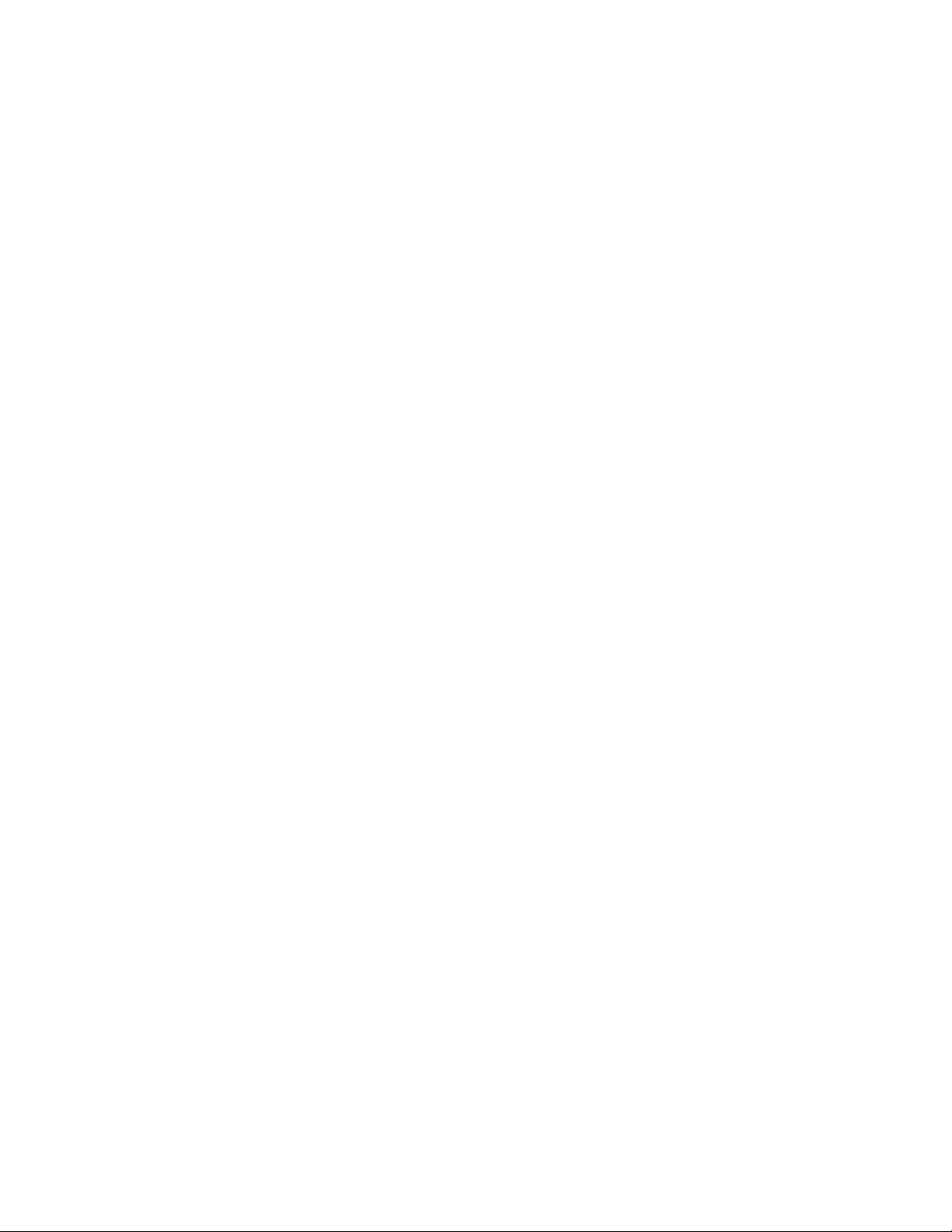
Примечание:Преждечемиспользоватьинформациюисампродукт,обязательноознакомьтесь
сразделами“Важнаяинформацияпотехникебезопасности”настраницеv
иПриложениеA
“Замечания”настранице145.
Третьеиздание(Июнь2014)
©CopyrightLenovo2013,2014.
УВЕДОМЛЕНИЕОБОГРАНИЧЕНИИПРАВ:вслучае,еслиданныеилипрограммноеобеспечение
предоставляютсявсоответствиисконтрактомУправленияслужбобщегоназначенияСША(GSA),наих
использование,копированиеиразглашениераспространяютсяограничения,установленныесоглашением
№GS-35F-05925.
Page 3
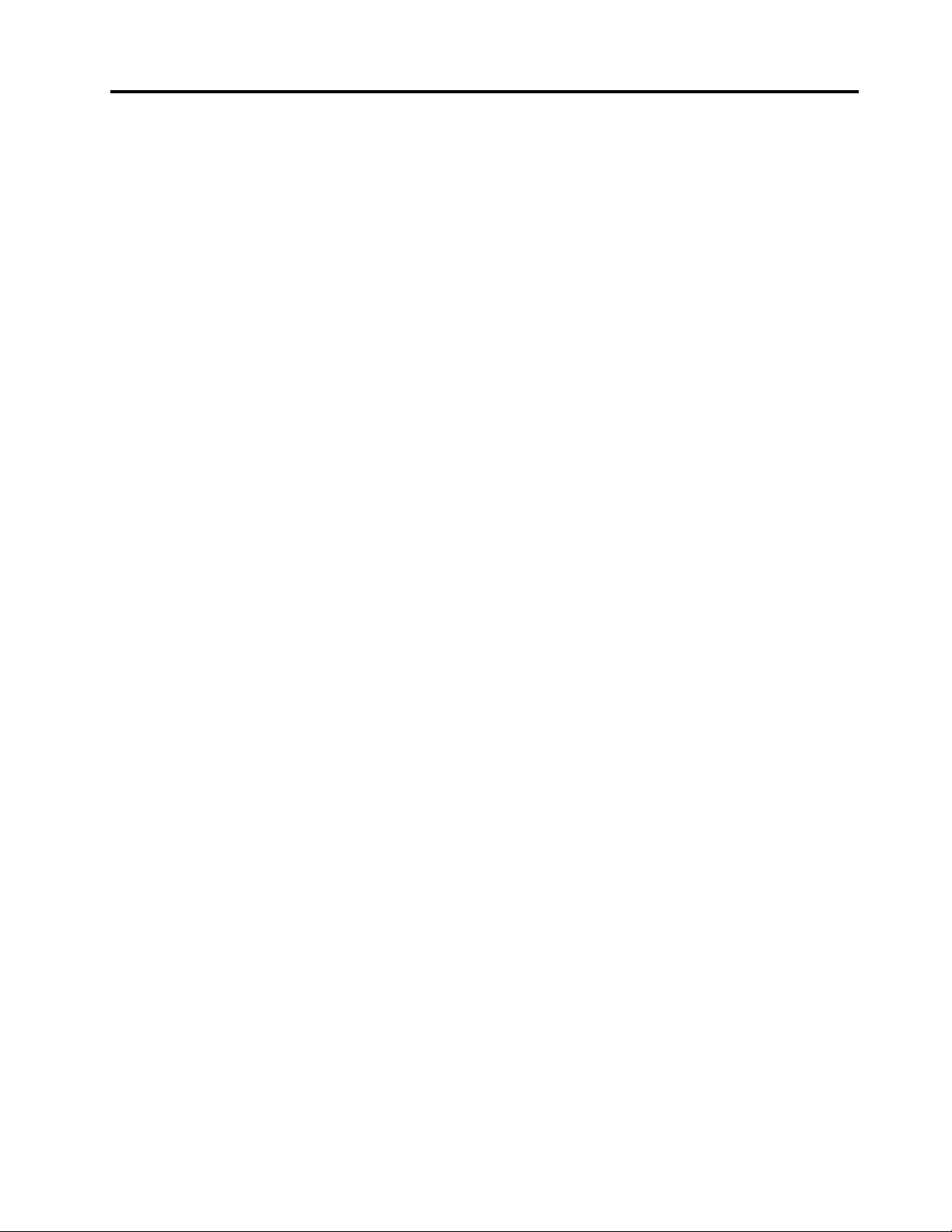
Содержание
Важнаяинформацияпотехнике
безопасности..............v
Обслуживаниеимодернизация........v
Защитаотстатическогоэлектричества.....vi
Шнурыиадаптерыпитания..........vi
Удлинителииродственныеустройства....vii
Электрическиевилкиирозетки.......vii
Внешниеустройства............vii
Эмиссиятеплаивентиляция........viii
Условияэксплуатации...........viii
Замечанияпотехникебезопасностиприработе
смодемом.................ix
Заявлениеосоответствиитребованиямк
лазерномуоборудованию..........ix
Инструкцияпоработесблокамипитания....x
Очисткаиобслуживание...........x
Г лава1.Обзорпродукта........1
Компоненты................1
Спецификации...............5
ПрограммыLenovo.............5
ДоступкпрограммамLenovoв
операционнойсистемеWindows7.....5
ДоступкпрограммамLenovoв
операционнойсистемеWindows8
илиWindows8.1.............6
ОбзорпрограммLenovo.........7
Местоположения..............9
Расположениеразъемов,органов
управленияииндикаторовналицевой
панеликомпьютера..........10
Расположениеразъемовназаднейпанели
компьютера..............11
Расположениекомпонентов.......13
Какнайтикомпоненты,установленныена
материнскойплате...........13
Расположениевстроенныхдисководов..15
Этикеткастипомимодельюкомпьютера.16
Г лава2.Работанакомпьютере...17
Частозадаваемыевопросы.........17
Навигацияпоэкранамвоперационных
системахWindows8иWindows8.1......18
НавигациявОСWindows8.......18
НавигациявОСWindows8.1......19
ДоступкпанелиуправлениявОСWindows8
илиWindows8.1..............21
Какработатьсклавиатурой.........21
Какиспользоватьбыстрыеклавиши
Windows...............21
Какработатьсустройствомраспознавания
отпечатковпальцев..........22
Использованиемышисколесиком......22
Какнастроитьзвук............22
Компьютеризвук...........22
Установкауровнягромкостизвукана
рабочемстоле............23
Установкагромкостинапанели
управления..............23
ИспользованиедисковCDиDVD......24
КакобращатьсясносителямиCDиDVDи
какиххранить............24
ВоспроизведениеCD-илиDVD-диска...25
ЗаписьCD-илиDVD-диска.......25
Г лава3.Выивашкомпьютер....27
Специальныевозможностииудобство
работы.................27
Организациярабочегоместа......27
Созданиекомфортныхусловий.....27
Освещениеиблики..........28
Вентиляция..............28
Электрическиерозеткиидлинакабелей..28
Информацияоспециальных
возможностях.............28
Регистрациякомпьютера..........32
Перемещениекомпьютеравдругуюстрануили
регион..................33
Г лава4.Защита...........35
Средствазащиты.............35
Какзаперетькожухкомпьютера.......36
ПрикреплениезамкаKensingtonдлятроса..37
Прикреплениезамкадлятроса.......38
Использованиепаролей..........38
ПаролиBIOS.............38
ПаролиWindows............39
Настройкаустройствачтенияотпечатков
пальцев.................39
Чтотакоебрандмауэрыикакихиспользовать
....................39
Какзащититьданныеотвирусов......40
Г лава5.Установкаилизамена
аппаратныхкомпонентов......41
Работасустройствами,чувствительнымик
статическомуэлектричеству........41
©CopyrightLenovo2013,2014
i
Page 4
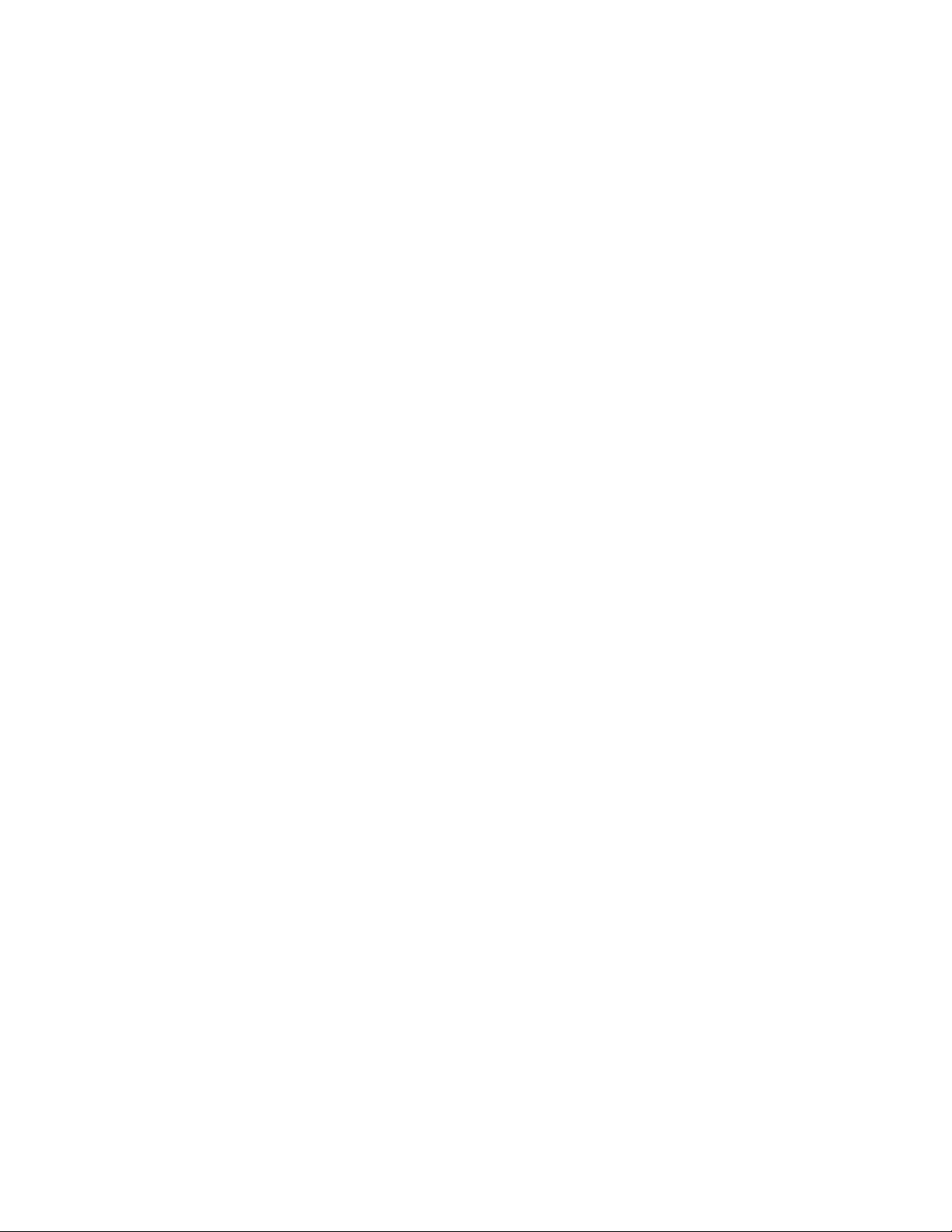
Установкаилизаменааппаратных
компонентов...............41
Какподключитьвнешниеопции.....41
Какснятькожух............42
Какснятьипоставитьнаместолицевую
панель................43
Какдобратьсядокомпонентов
материнскойплатыидисководов....44
Установкаилизаменамодуляпамяти...45
УстановкаилизаменаплатыPCI.....47
Заменабатарейки...........50
Заменажесткогодиска.........52
Заменатвердотельногодиска......54
Заменадисководаоптическихдисков...59
Заменакомпактногоустройства
считываниякарт............63
Заменаблокарадиатораивентилятора..65
Заменаблокапитания.........69
Заменамикропроцессора........73
Заменапереднегоблокааудиоразъемови
USB.................76
Заменавентиляторакомпьютера.....77
ЗаменаблоковWi-Fi..........79
Установкаилиснятиезаднейантенны
Wi-Fi.................84
Установкаилиснятиепереднейантенны
Wi-Fi.................86
Заменаклавиатурыимыши.......88
Чтонужносделатьпослезамены
компонентов.............89
Г лава6.Восстановление......91
Информацияовосстановленииоперационной
системыWindows7............91
Созданиеииспользованиеносителей
восстановления............91
Резервноекопированиеи
восстановление............92
РабочеепространствоRescueand
Recovery...............93
Созданиеииспользованиерезервных
носителей..............94
Переустановкапредварительно
установленныхприложенийидрайверов
устройств..............95
Переустановкапрограмм........96
Какпереустановитьдрайверыустройств.97
Решениепроблем,связанныхс
восстановлением...........97
Информацияовосстановленииоперационной
системыWindows8илиWindows8.1.....97
Обновлениекомпьютера........98
Восстановлениезаводскихнастроек
компьютерапоумолчанию.......98
Использованиедополнительных
параметровзагрузки..........98
Восстановлениеоперационнойсистемы,
еслиWindows8илиWindows8.1не
загружается.............99
Г лава7.Использованиепрограммы
SetupUtility.............101
ЗапускпрограммыSetupUtility.......101
Просмотриизменениенастроек.......101
Использованиепаролей..........102
Замечанияпоповодупаролей......102
Power-OnPassword..........102
AdministratorPassword.........102
HardDiskPassword...........102
Какзадать,изменитьилиудалить
пароль................103
Какстеретьутерянныйилизабытыйпароль
(очиститьCMOS)............103
Разрешениеизапрещениеустройств.....103
Каквыбратьзагрузочноеустройство.....104
Каквыбратьвременноезагрузочное
устройство..............104
Каквыбратьилиизменить
последовательностьзагрузочных
устройств..............104
Переходврежимсоответствиятребованиямк
продуктамErPLPS............104
РежимпроизводительностиICE.......105
УведомлениеотемпературномрежимеICE..106
Параметрыинтеллектуальногоуправления
производительностью...........106
ВыходизпрограммыSetupUtility......107
Г лава8.Какобновитьсистемные
программы.............109
Использованиесистемныхпрограмм.....109
ОбновлениеBIOSсдиска..........109
ОбновлениеBIOSизоперационнойсистемы..110
Каквыполнитьвосстановлениепослесбоя
обновленияPOST/BIOS..........110
Г лава9.Предотвращение
возникновениянеполадок....113
Использованиеновейшихверсийпрограмм..113
Получениеновейшихдрайверовустройств
длявашегокомпьютера........113
Обновлениеоперационнойсистемы...113
ИспользованиепрограммыSystem
Update................114
Очисткаиобслуживание..........114
Общиерекомендации.........114
Какпочиститькомпьютер........115
Рекомендациипообслуживанию.....116
iiThinkCentreE93Руководствопользователя
Page 5
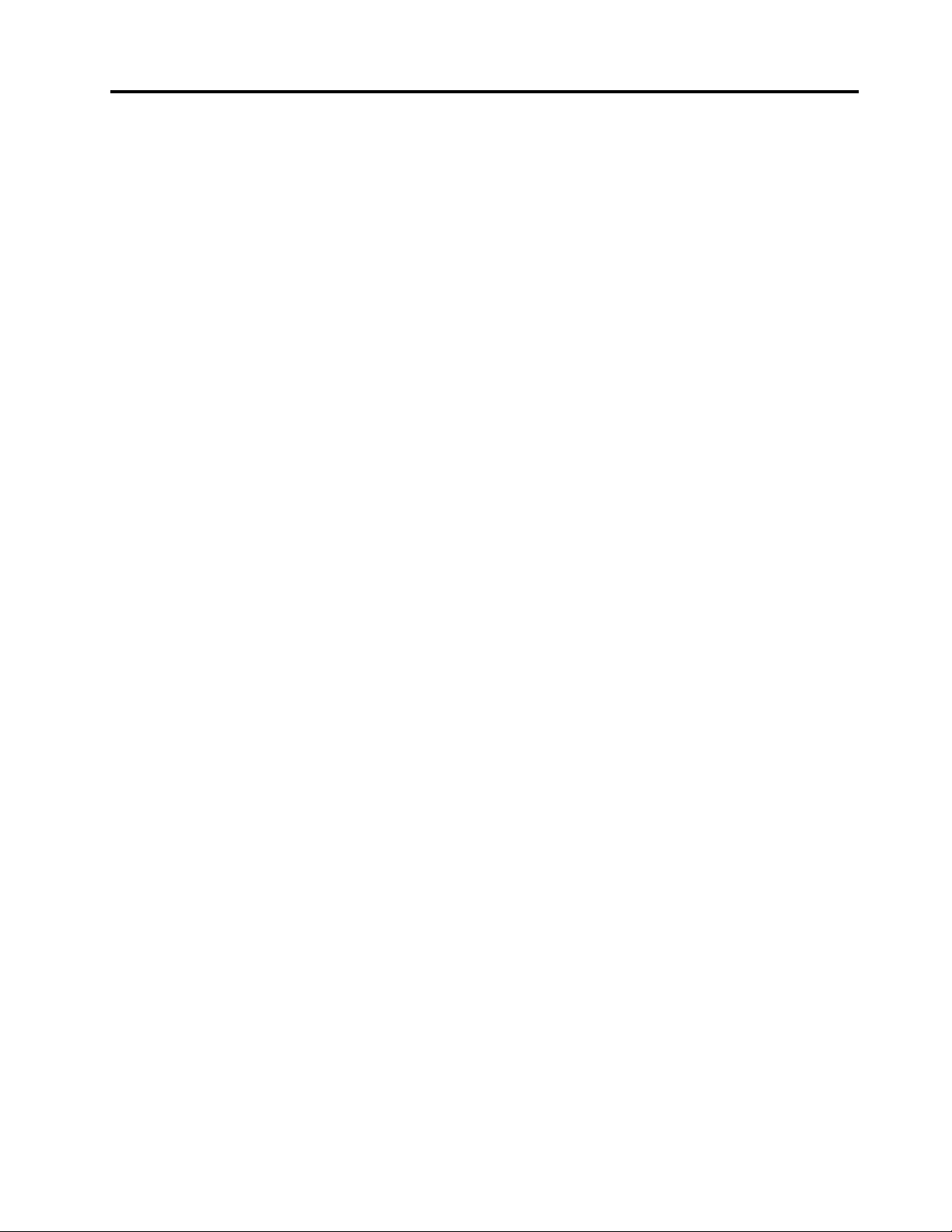
Перемещениекомпьютера.........117
Товарныезнаки..............146
Г лава10.Обнаружениеи
устранениенеполадок......119
Основныенеполадки............119
Процедураустранениянеполадки......120
Устранениенеполадок...........121
Неполадкиаудиосистемы........121
НеполадкиCD-дисководов.......123
НеполадкиDVD-дисководов.......124
Периодическивозникающиенеполадки..125
Неполадкиклавиатуры,мышиили
манипулятора.............126
Неполадкимонитора..........128
Неполадкисети............130
Неполадкиопций...........133
Низкаяпроизводительностьи
зависания..............134
Неполадкипринтера..........136
Проблемыспоследовательным
разъемом..............136
Неполадкипрограмм..........137
НеполадкиUSB............138
LenovoSolutionCenter...........138
Г лава11.Обращениеза
информацией,консультациямии
обслуживанием..........141
Источникиинформации..........141
LenovoThinkVantageT ools........141
справкаиподдержка..........141
Техникабезопасностиигарантия....141
Веб-сайтLenovo............141
Веб-сайттехническойподдержки
Lenovo................142
Консультациииобслуживание.......142
Использованиедокументацииипрограммы
диагностики.............142
Какобратитьсязаобслуживанием....142
Прочиеуслуги.............143
Приобретениедополнительныхуслуг...144
ПриложениеB.Нормативная
информация............147
Замечанияпоклассификациидляэкспорта..147
Замечанияпоэлектромагнитному
излучению................147
Информацияосоответствиистандартам
ФедеральнойкомиссиисвязиСША....147
Единыйзнакобращениянарынкестран
Таможенногосоюза............149
НормативноеуведомлениедляБразилии...149
НормативноеуведомлениедляМексики...149
Дополнительнаянормативнаяинформация..150
ПриложениеC.Информация
относительноWEEEи
утилизации.............151
ВажнаяинформацияоWEEE........151
ИнформацияобутилизациидляЯпонии....151
ИнформацияпоутилизациидляБразилии...152
Информацияобутилизацииаккумуляторовдля
Тайваня(Китай)..............152
Информацияобутилизацииаккумуляторовдля
Европейскогосоюза............153
ПриложениеD.Ограничения
директивыпоработесопасными
веществами(HazardousSubstances
Directive,RoHS)...........155
ДирективаRoHSдляЕвропейскогоСоюза..155
ДирективаRoHSдляКитая.........155
ДирективаRoHSдляТ урции........155
ДирективаRoHSдляУкраины........156
ДирективаRoHSдляИндии.........156
ПриложениеE.Маркировка
энергоэффективностидля
Китая................157
ПриложениеF.Информацияо
моделиENERGYST AR.......159
ПриложениеA.Замечания....145
©CopyrightLenovo2013,2014
Индекс...............161
iii
Page 6
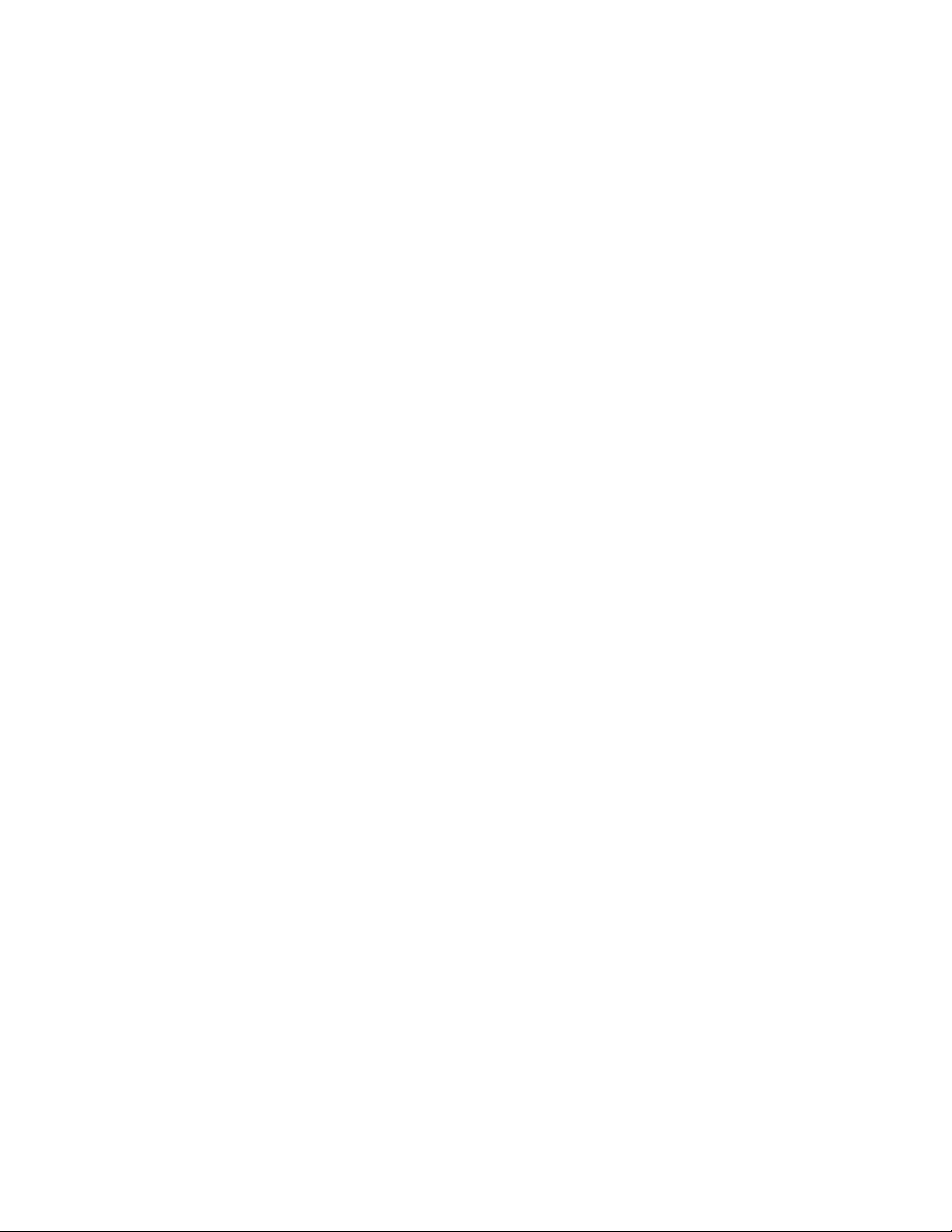
ivThinkCentreE93Руководствопользователя
Page 7
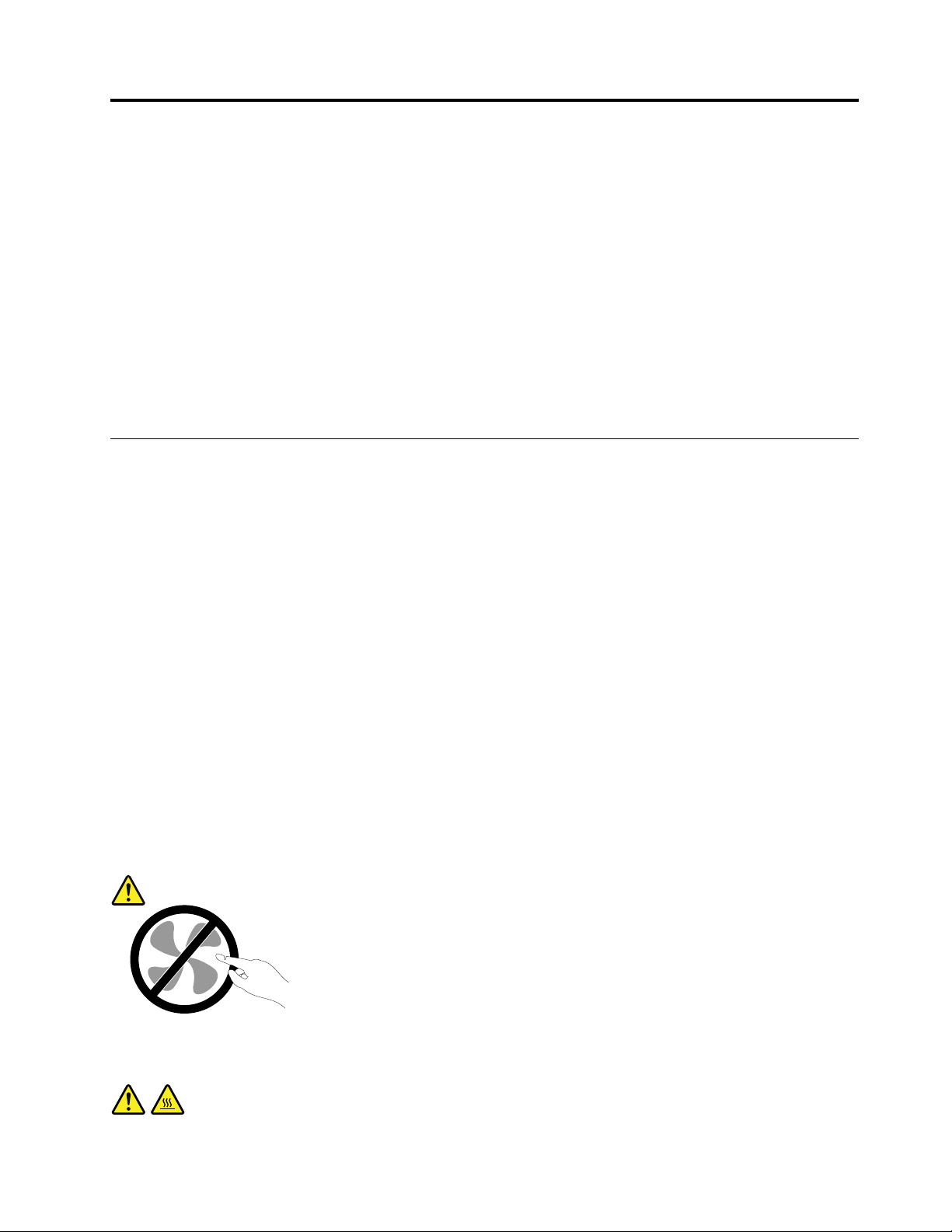
Важнаяинформацияпотехникебезопасности
ОСТОРОЖНО:
Передтем,какиспользоватьсведения,приведенныевэтомруководстве,обязательно
прочитайтевсюинформациюпотехникебезопасностиприработесэтимпродуктом.См.
сведениявэтомразделеисведенияпотехникебезопасностивдокументеРуководствопо
техникебезопасности,гарантиииустановке,которыйприлагаетсякпродукту.Соблюдение
правилтехникибезопасности,описанныхвэтомруководстве,снижаетвероятностьполучения
травмыиповрежденияпродукта.
ЕслиуваснеосталосьдокументаРуководствопотехникебезопасности,гарантиии
установке,егоможнозагрузитьвформатеPDFсвеб-сайтаподдержкиLenovo
http://www.lenovo.com/support.Веб-сайтподдержкиLenovoтакжепредоставляетРуководствопо
техникебезопасности,гарантиииустановкеиданныйдокументРуководствопользователяна
другихязыках.
®
поадресу
Обслуживаниеимодернизация
Непытайтесьсамостоятельновыполнятьобслуживаниепродуктакромеслучаев,когдаэто
рекомендованоЦентромподдержкизаказчиковилидокументациейкпродукту.Обращайтесьтолько
всервис-центры,которыеуполномоченывыполнятьремонтименнотакихизделий,ккоторым
относитсяпринадлежащийвампродукт.
Примечание:Некоторыедеталикомпьютераподлежатзаменесиламипользователя.Обновленные
компонентыобычноназываютсядополнительнымиаппаратнымисредствами.Наанглийском
запасныечасти,устанавливаемыепользователем,называютсяCustomerReplaceableUnits,илиCRU.
ЕслипользователимогутсамиустановитьдополнительныеаппаратныесредстваилизаменитьCRU,
Lenovoпредоставляетсоответствующиеинструкциипозаменеэтихкомпонентов.Приустановкеили
заменекомпонентовнужнострогоследоватьэтиминструкциям.Еслииндикаторпитаниянаходитсяв
состоянии“Выключено”,этоещенеозначает,чтовнутриустройстванетнапряжения.Преждечем
сниматькрышкисустройства,оснащенногошнуромпитания,убедитесьвтом,чтоустройство
выключено,ашнурпитаниявыдернутизрозетки.ДополнительнуюинформациюоCRUсм.вразделе
Г лава5“Установкаилизаменааппаратныхкомпонентов”настранице41
затрудненияилиестьвопросы,обращайтесьвЦентрподдержкиклиентов.
Хотяпослеотсоединенияшнурапитаниявкомпьютеренетдвижущихсячастей,приведенныениже
предупреждениянеобходимыдляобеспечениявашейбезопасности.
.Еслиувасвозникли
ОСТОРОЖНО:
Опасныедвижущиесячасти.Некасайтесьихпальцамиилидругимичастямитела.
ОСТОРОЖНО:
©CopyrightLenovo2013,2014
v
Page 8
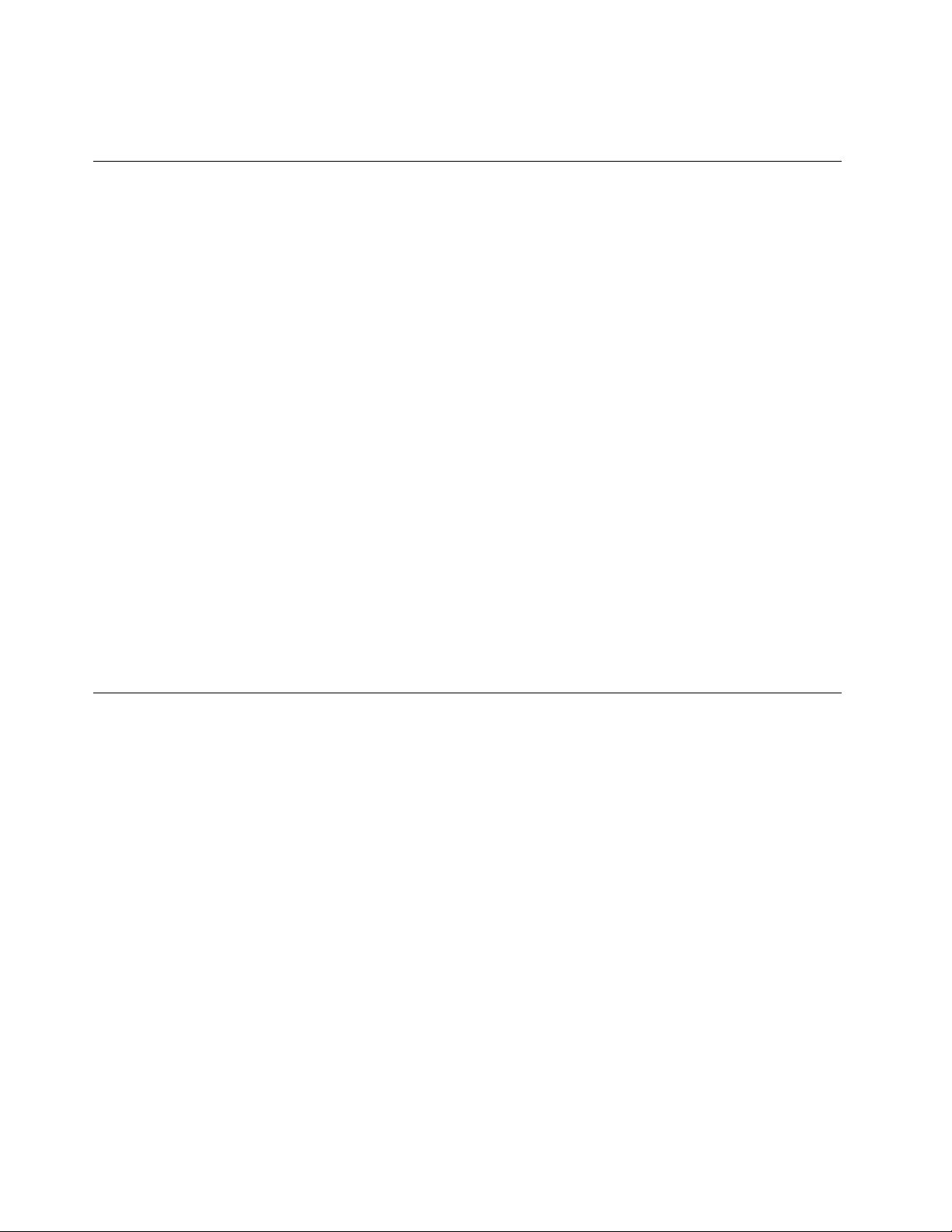
Передтемкакоткрытькожухкомпьютера,выключитекомпьютеридайтеемуостытьвтечение
несколькихминут.
Защитаотстатическогоэлектричества
Статическийразрядвполнебезобидендлявас,номожетпривестиксерьезномуповреждению
компонентовкомпьютераидополнительныхаппаратныхсредств.Неправильнаяработас
компонентами,чувствительнымикстатическомуэлектричеству,можетповредитькомпоненты.Если
выраспаковываетедополнительноеустройствоилиCRU,невскрывайтеантистатическуюупаковку
компонентадотехпор,покавинструкцияхвамнебудетпредложеноегоустановить.
ЕсливыработаетесдополнительнымиустройствамиилисCRUлибовыполняетекакие-либо
операциивнутрикомпьютера,принимайтеприводимыенижемерыпредосторожности,чтобы
избежатьповреждений,вызываемыхстатическимэлектричеством:
•Постарайтесьменьшедвигаться.Придвижениивокругвасобразуетсяполестатического
электричества.
•Обращайтесьскомпонентамиосторожно.Контроллеры,модулипамятиидругиепечатныеплаты
можнобратьтолькозабоковыеграни.Нивкоемслучаенеприкасайтеськоткрытымпечатным
схемам.
•Непозволяйтеникомуприкасатьсяккомпонентам.
•ПриустановкедополнительныхустройствиCRU,чувствительныхкстатическомуэлектричеству,
приложитеантистатическуюупаковку,вкоторуюупакованкомпонент,кметаллическойкрышке
слотарасширенияиликлюбойдругойнеокрашеннойметаллическойповерхностикомпьютерахотя
бынадвесекунды.Этоснизитуровеньстатическогоэлектричестванаупаковкеинавашемтеле.
•Повозможностистарайтесь,вынувкомпонентизантистатическойпленки,никудаегонекласть,а
сразуустановитьвкомпьютер.Еслиэтоневозможно,расстелитенаровнойгладкойповерхности
антистатическуюпленку,вкоторуюбылупакованкомпонент,иположитеегонаэтупленку.
•Некладитезапасныечастинакорпускомпьютераилидругиеметаллическиеповерхности.
Шнурыиадаптерыпитания
Пользуйтесьтолькошнурамииадаптерамипитания,которыепоставляютсяизготовителемпродукта.
Шнурыпитаниядолжныбытьодобреныдляиспользования.ВГерманиинужноиспользоватьшнуры
H05VV-F,3G,0,75мм
Необорачивайтешнурвокругадаптерапитанияиликакого-либодругогопредмета.Возникающие
приэтомнапряжениямогутпривестиктому,чтоизоляцияпотрескается,расслоитсяилилопнет.Это
представляетугрозубезопасности.
Укладывайтешнурыпитаниятак,чтобыонихнельзябылоспоткнутьсяичтобыонинеоказались
защемленнымикакими-либопредметами.
Недопускайтепопаданияжидкостейнашнурыиадаптерыпитания.Вчастности,неоставляйтеих
возлераковин,ванн,унитазовилинаполу,которыйубираютсиспользованиемжидкихмоющих
средств.Попаданиежидкостиможетвызватькороткоезамыкание,особенноеслишнурилиадаптер
питанияизношенилиповрежденврезультатенеаккуратногообращения.Жидкоститакжемогут
вызыватькоррозиюконтактовшнураи(или)адаптерапитания,чтовсвоюочередьбудетприводить
кихперегреву.
Следитезатем,чтобысоединительныеколодкишнуровпитаниянадёжноиплотновходилив
предназначенныедлянихгнёзда.
2
илилучше.Вдругихстранахнужноиспользоватьаналогичныетипышнуров.
viThinkCentreE93Руководствопользователя
Page 9
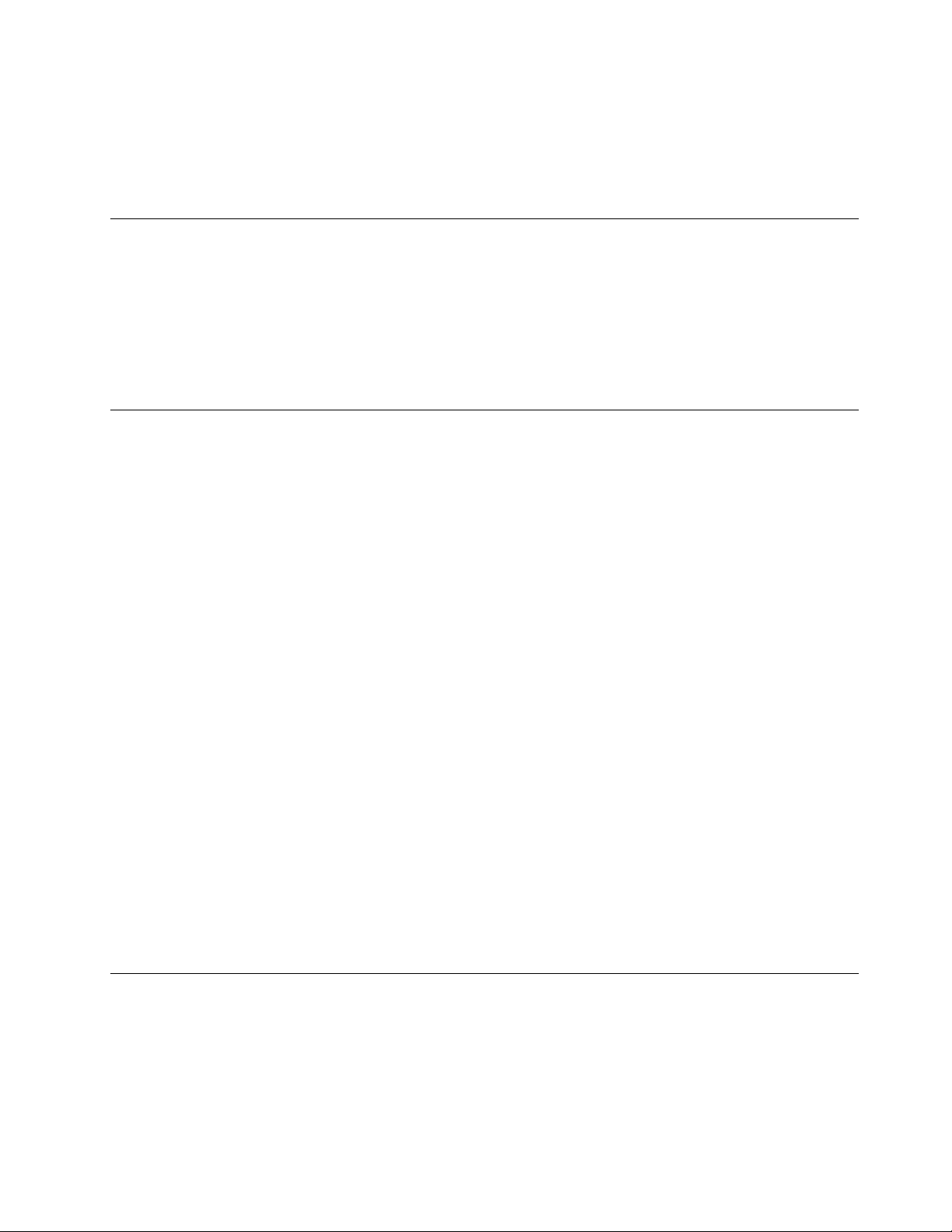
Непользуйтесьадаптерамипитаниясоследамикоррозиинаштырькахвилкиилипризнаками
перегрева(например,деформированнаяпластмасса)навилкеилинапластмассовомкорпусе.
Непользуйтесьшнурамипитаниясоследамикоррозииилиперегреванавходныхиливыходных
контактахилиспризнакамиповреждения.
Удлинителииродственныеустройства
Проследитезатем,чтобыудлинители,разрядники,источникибесперебойногопитанияидругие
электрическиеприборы,которымивысобираетесьпользоваться,посвоимхарактеристикам
соответствовалиэлектрическимтребованиямпродукта.Недопускайтеперегрузкиэтихустройств.
Вслучаеиспользованиясетевогофильтраподключеннаякнемусуммарнаянагрузканедолжна
превышатьегономинальноймощности.Еслиувасвозникнутвопросыотносительнонагрузок,
потребленияэлектроэнергииидругихэлектрическихпараметров,топроконсультируйтесьс
электриком.
Электрическиевилкиирозетки
Еслирозетка,ккоторойвысобираетесьподключитькомпьютерипериферийныеустройства,
поврежденаилинесетследыкоррозии,тонепользуйтесьею;попроситеэлектриказаменитьрозетку.
Негнитеинепеределывайтевилку.Есливилкаповреждена,тосвяжитесьсизготовителеми
потребуйтезаменитьеё.
Неподключайтекрозеткам,ккоторымподключенкомпьютер,мощныебытовыеилипромышленные
приборы:скачкинапряжениямогутповредитькомпьютер,данныевкомпьютереилиустройства,
подключенныеккомпьютеру.
Некоторыеустройстваснабженытрехштырьковойвилкой.Т акаявилкавставляетсятольков
розеткусконтактомзаземления.Этоэлементбезопасности.Неотказывайтесьотэтогоэлемента
безопасности,вставляявилкусзаземлениемврозеткубеззаземления.Есливынеможете
вставитьвилкуврозетку,топодберитеподходящийпереходникилипопроситеэлектриказаменить
розеткунадругуюсконтактомзаземления.Неподключайтекрозеткебольшуюнагрузку,чем
та,накоторуюрозеткарассчитана.Суммарнаянагрузкасистемынедолжнапревышать80%
номинальноймощностиэлектрическойцепи.Узнайтеуэлектрика,какаянагрузкадопустимадля
вашейэлектрическойсети.
Убедитесь,чтоподводкакрозеткевыполненаправильно,ичторозетканаходитсярядомсместом
установкикомпьютераилегкодоступна.Воизбежаниеповреждениявключенныйшнурнедолжен
бытьнатянут.
Убедитесь,чтокрозеткеподведеноправильноенапряжениеичтоонаможетобеспечитьток,
потребляемыйустанавливаемымустройством.
Вставляйтевилкуврозеткуивытаскивайтевилкуизрозеткисосторожностью.
Внешниеустройства
Неподсоединяйтеинеотсоединяйтекабеливнешнихустройств(заисключениемкабелейUSBи
1394),есликомпьютервключен:выможетеповредитькомпьютер.Есливыотсоединяетевнешнее
устройство,товыключитекомпьютериподождитепокрайнеймерепятьсекунд;виномслучаевы
можетеповредитьвнешнееустройство.
©CopyrightLenovo2013,2014
vii
Page 10
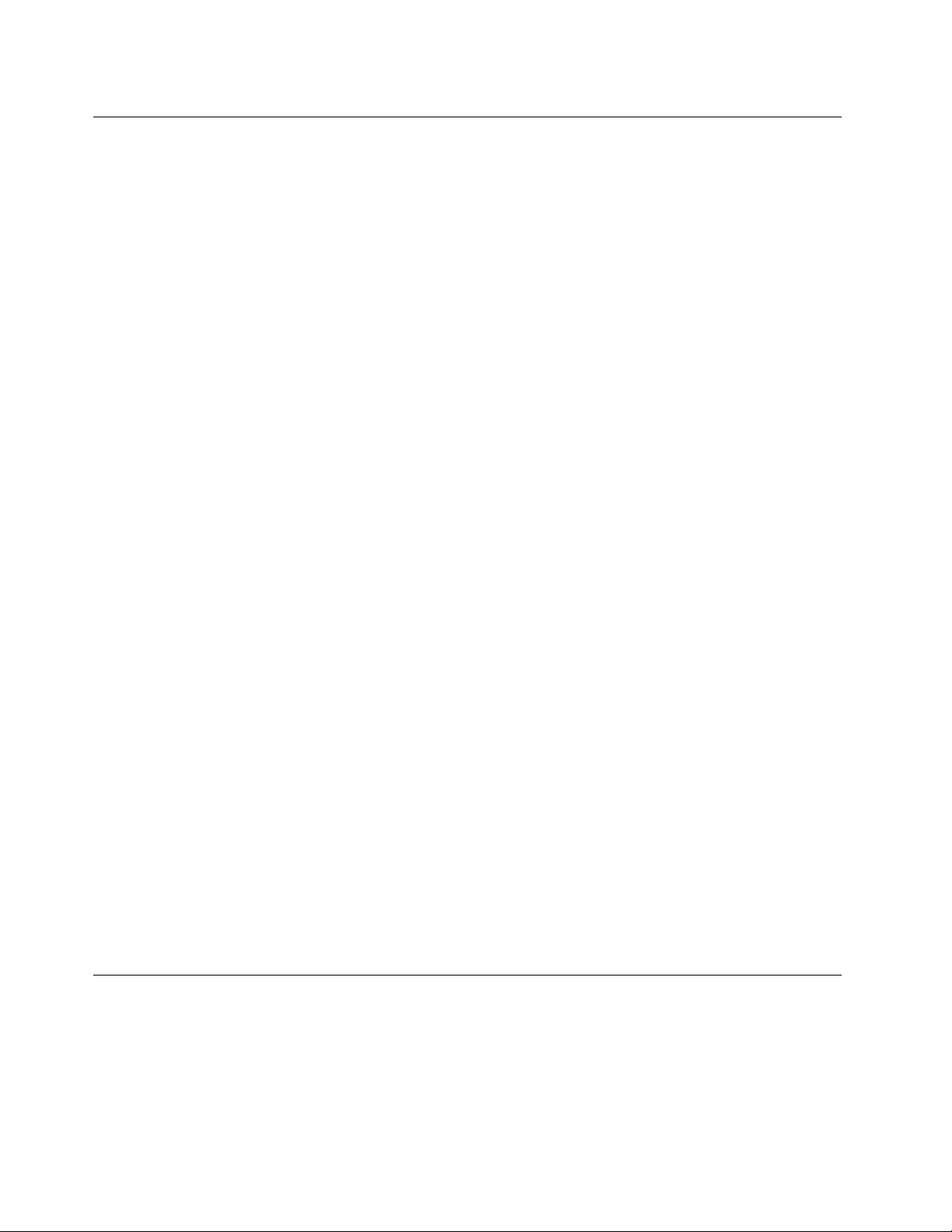
Эмиссиятеплаивентиляция
Приработекомпьютера,адаптеровпитанияимногихдругихустройстввыделяетсятепло;тепло
выделяетсяипризарядкеаккумулятора.Воизбежаниеперегревасоблюдайтеследующиемеры
предосторожности.
•Вовремяработыкомпьютера,адаптеровпитанияидругихустройствилипризарядке
аккумуляторанекладитекомпьютернаколениинедопускайте,чтобыоснованиекомпьютера
длительноевремясоприкасалосьслюбойчастьювашеготела.Компьютер,адаптерыпитанияи
многиедругиеустройствавыделяюттеплопринормальнойработе.Продолжительныйконтакт
какого-тоучасткателасгорячимпредметомможетвызватьнеприятныеощущенияидажеожог .
•Незаряжайтеаккумуляторыинеработайтескомпьютером,адаптеромпитанияидругими
устройствамирядомслегковоспламеняющимисяматериаламииливовзрывоопаснойатмосфере.
•Дляпредотвращенияперегрева,повышениябезопасности,надёжностиикомфортапри
эксплуатациикомпьютерапоследнийснабжаетсявентиляционнымиотверстиямииоснащается
вентиляторамиитеплоотводами.Положивноутбукнакровать,диван,ковёрит .п.,выможете
нечаянноперекрытькакой-тоизканаловотводатепла.Следитезатем,чтобывентиляция
компьютеравсегдафункционировалаисправно.
Покрайнеймере,развтримесяцапроверяйте,ненакопиласьлипыльввашемнастольном
компьютере.Передтем,какосмотретькомпьютер,выключитеегоиотсоединитешнурпитания
компьютераотрозетки,послечегоудалитепыльизвентиляционныхотверстийипрорезейвлицевой
панели.Есливызаметили,чтоснаружикомпьютеранакопиласьпыль,тонужноудалитьпыльииз
внутреннихкомпонентовкомпьютера,включаяребрарадиатора,вентиляционныеотверстияблока
питанияивентиляторы.Передтем,какснятькожух,всегдавыключайтекомпьютериотсоединяйте
егоотсети.Повозможности,неработайтенакомпьютеревместахсинтенсивнымдвижением(в
пределахпримернополуметра).Есливсежевамприходитсяработатьвтакихместах,токомпьютер
нужночащеосматривать(и,принеобходимости,чистить).
Длявашейбезопасностиидлядостижениямаксимальнойпроизводительностикомпьютера,всегда
соблюдайтеосновныеправилатехникибезопасности:
•Корпусвключенногокомпьютеравсегдадолженбытьзакрыт.
•Периодическипроверяйте,нескопиласьлипыльнанаружныхчастяхкомпьютера.
•Удаляйтепыльизвентиляционныхотверстийипрорезейвлицевойпанели.Есликомпьютер
работаетвзапыленномпомещениииливместахсинтенсивнымдвижениям,точиститьегонужно
чаще.
•Неперекрывайтеинеблокируйтевентиляционныеотверстия.
•Неработайтенакомпьютере,размещенномвнише,инехранитееготам-этоповышаетопасность
перегрева.
•Т емпературавоздухавнутрикомпьютеранедолжнапревышать35°C.
•Неиспользуйтеустройствадляфильтрованиявоздуха.Онимогутпрепятствоватьнормальному
охлаждению.
Условияэксплуатации
Оптимальныеусловияэксплуатациикомпьютера—температураот10до35°C,относительная
влажность—от35до80%.Есликомпьютерхранитсяилитранспортируетсяпритемпературениже
10°C,тодайтеемумедленнонагретьсядооптимальнойрабочейтемпературыот10до35°C.В
экстремальныхусловияхдляэтогоможетпонадобиться2часа.Включивкомпьютер,которыйне
нагрелсядооптимальнойрабочейтемпературы,выможетенеобратимоповредитьего.
viiiThinkCentreE93Руководствопользователя
Page 11
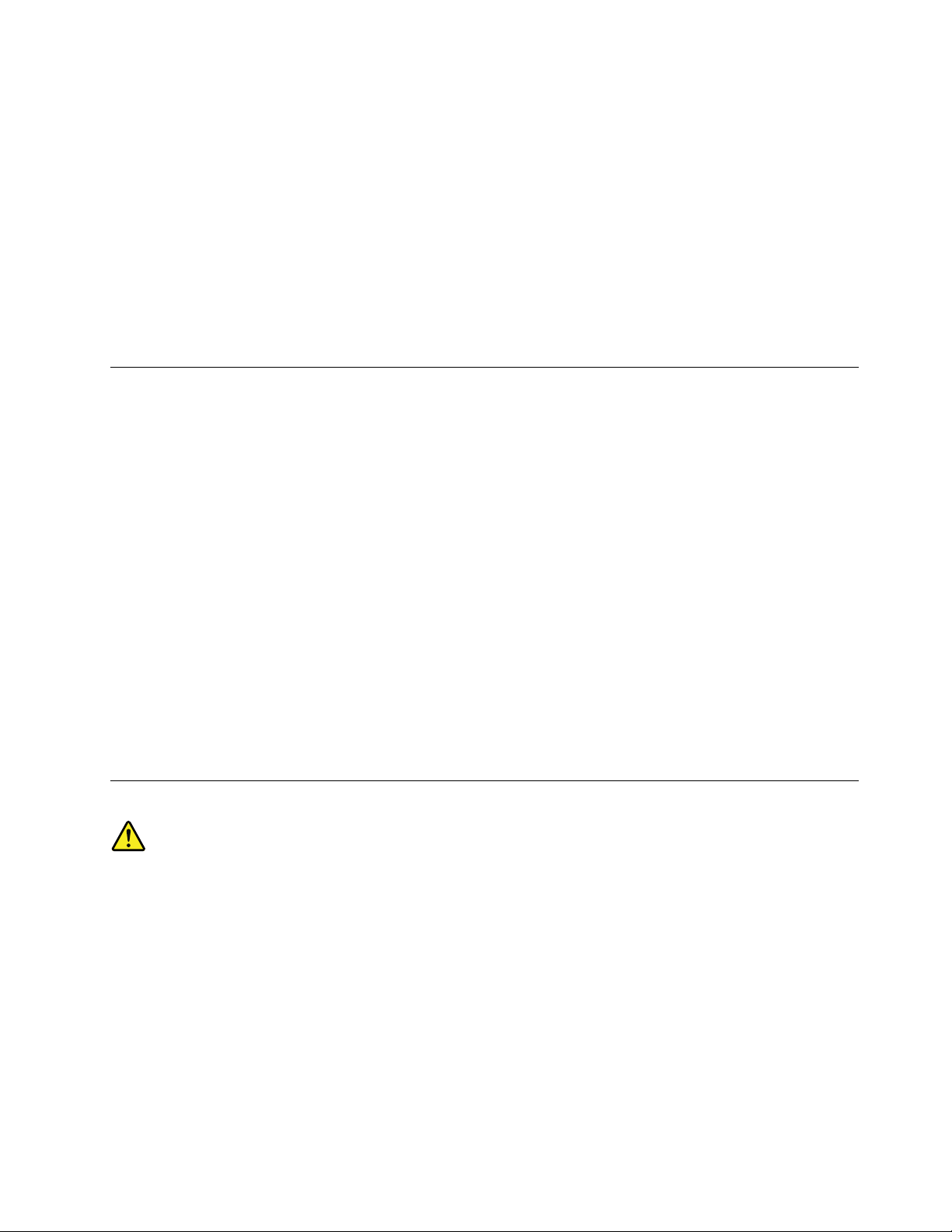
Повозможностиразмещайтекомпьютервхорошопроветриваемомсухомпомещенииине
выставляйтеегонапрямойсолнечныйсвет.
Используйтекомпьютервдалекеотбытовыхэлектроприборов(электрическихвентиляторов,
радиоприемников,мощныхдинамиков,кондиционеров,микроволновыхпечейит.д.),поскольку
мощныемагнитныеполя,создаваемыеэтимиприборами,могутповредитьмониториданныена
жесткомдиске.
Неставьтеемкостиснапиткаминакомпьютериподключенныеустройстваилирядомсними.Если
выпрольетежидкостьнакомпьютерилиподключенноеустройство,этоможетпривестиккороткому
замыканиюилидругомуповреждению.
Неешьтеинекуритенадклавиатурой.Мелкиечастицы,попавшиенаклавиатуру,могутповредитьее.
Замечанияпотехникебезопасностиприработесмодемом
ОСТОРОЖНО:
Чтобыснизитьвероятностьвоспламенения,используйтетолькотелефонныешнурыNo.26AWG
илибольше(например,No.24AWG),входящиевпереченьбезопасныхпродуктовUnderwriters
Laboratories(UL)илисертифицированныхассоциациейCanadianStandardsAssociation(CSA).
Чтобыуменьшитьвероятностьвозгорания,пораженияэлектрическимтокомилитравмприработес
телефоннымоборудованием,всегдасоблюдайтеосновныемерыпредосторожности,вчастности:
•Непрокладывайтетелефоннуюпроводкувовремягрозы.
•Неустанавливайтетелефонныерозеткивовлажныхпомещениях,еслиэтирозеткине
предназначеныспециальнодляработывовлажныхпомещениях.
•Неприкасайтеськнеизолированнымтелефоннымпроводамиклеммам,еслителефоннаялинияне
отсоединенаотсети.
•Будьтеосторожныприпрокладкеипеределкетелефонныхлиний.
•Непользуйтесьтелефоном(заисключениембеспроводныхаппаратов)вовремягрозы.Васможет
ударитьмолнией.
•Есливамнужносообщитьобутечкегаза,тонепользуйтесьтелефоном,находящимсявблизи
местаутечки.
Заявлениеосоответствиитребованиямклазерномуоборудованию
ОСТОРОЖНО:
Приустановкепродуктов,вкоторыхиспользуютсялазерныетехнологии(такихкакдисководы
CD-ROM,DVD,оптоволоконныеустройстваипередатчики),следуйтеприведеннымниже
рекомендациям.
•Неснимайтекрышки.Приснятиикрышкипродукта,вкоторомиспользуютсялазерные
технологии,можноподвергнутьсяопасномувоздействиюлазерногоизлучения.Внутритаких
устройствнетузлов,подлежащихобслуживанию.
•Неправильноеиспользованиеэлементовуправленияирегулировкиивыполнениепроцедур,
неописанныхвэтомдокументе,можетпривестикоблучению,опасномудляздоровья.
©CopyrightLenovo2013,2014
ix
Page 12
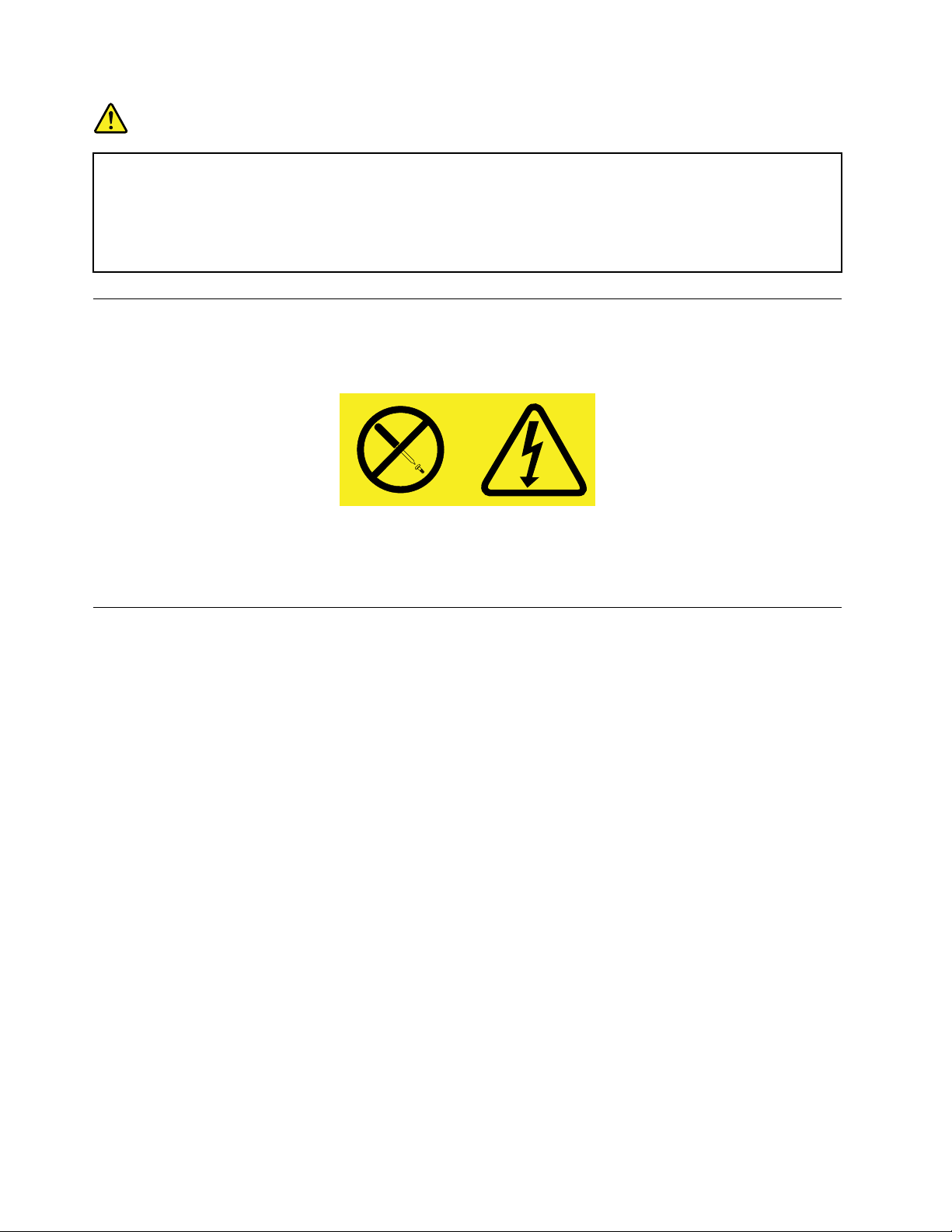
ОПАСНО
Внекоторыхлазерныхпродуктахиспользуютсявстроенныелазерныедиодыкласса3Aили
3B.Обратитевниманиенапримечаниениже.
Воткрытомсостоянииявляетсяисточникомлазерногоизлучения.Несмотритеналуч,не
разглядывайтеегоспомощьюоптическихприборов,атакжеизбегайтепрямоговоздействия
лазерноголуча.
Инструкцияпоработесблокамипитания
Ниприкакихобстоятельствахнеснимайтекрышкусблокапитанияилилюбогодругогоузла,
которыйснабженследующейтабличкой:
Внутриданногоустройстваприсутствуетопасноенапряжение,течетсильныйтокивыделяется
значительнаяэнергия.Внутриэтихузловнетдеталей,подлежащихобслуживанию.Есливы
полагаете,чтоскакой-тоизэтихдеталейвозниклапроблема,обратитеськспециалисту.
Очисткаиобслуживание
Держитекомпьютерирабочееместовчистоте.Передочисткойкомпьютеравыключитеегои
отсоединитешнурпитания.Ненаноситежидкиедетергентынепосредственнонакомпьютери
неиспользуйтедляочисткидетергенты,содержащиевоспламеняющиесяматериалы.Смочите
детергентоммягкуютканьипротритееюповерхностикомпьютера.
xThinkCentreE93Руководствопользователя
Page 13
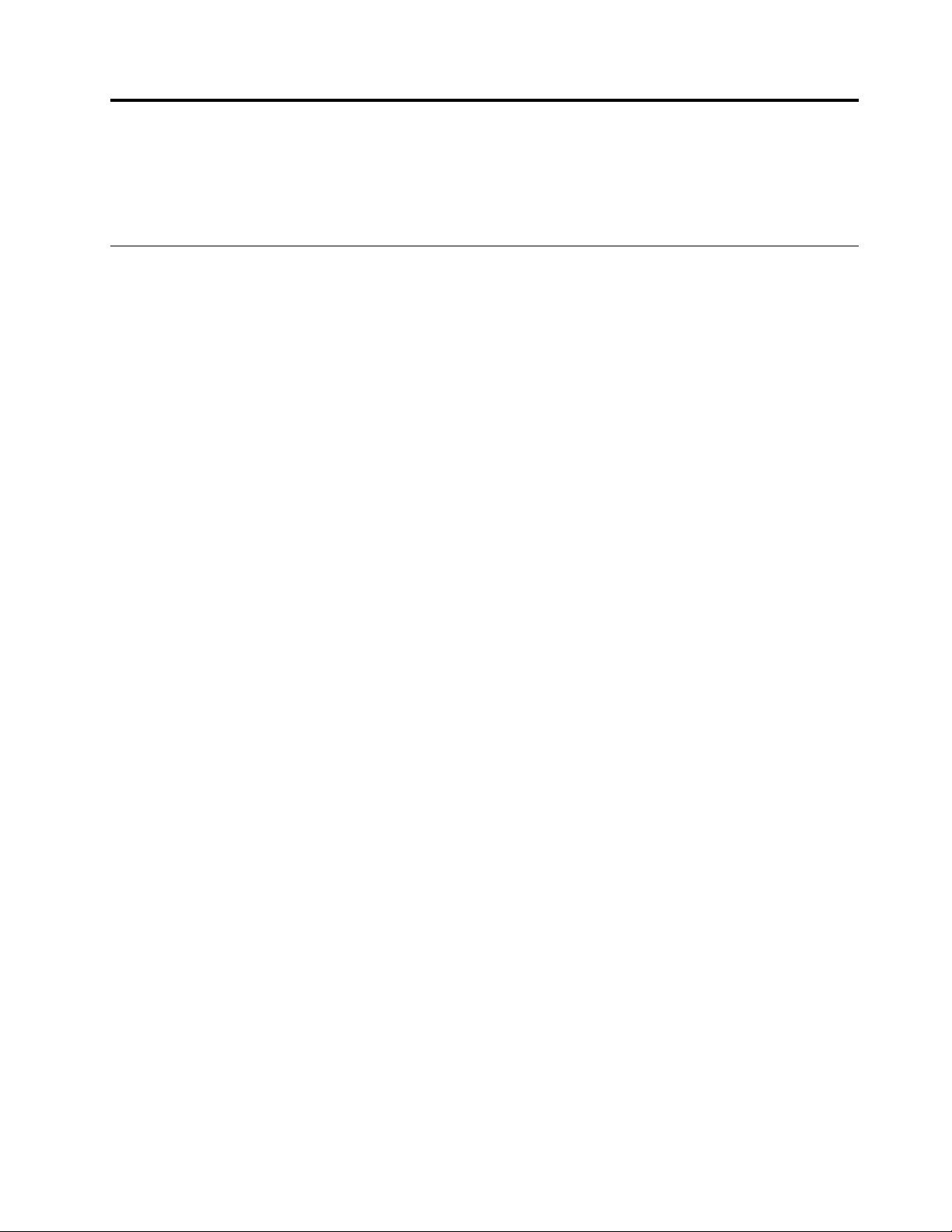
Г лава1.Обзорпродукта
Вэтойглавеописаныкомпонентыкомпьютера,спецификации,программыLenovo,расположение
разъемовикомпонентовматеринскойплатыирасположениевстроенныхдисководов.
Компоненты
Вэтомразделепредставленобзоркомпонентовкомпьютера.Приведеннаянижеинформация
относитсякнесколькиммоделям.
Чтобыпросмотретьинформациюобопределенноймодели,выполнитеодноизперечисленных
нижедействий.
•ОткройтепрограммуSetupUtility,воспользовавшисьинструкциямивразделеГ лава7
“ИспользованиепрограммыSetupUtility”настранице101
Summary,чтобыпросмотретьсоответствующуюинформацию.
•ВОСMicrosoft
КомпьютеривыберитеСвойства,чтобыпросмотретьсоответствующуюинформацию.
•ВОСMicrosoftWindows8илиWindows8.1нарабочемстолепереместитекурсорвверхнийправый
иливнижнийправыйуголэкрана,чтобыотобразитьчудо-кнопки.ЗатемщелкнитеПараметры➙
Сведенияокомпьютере,чтобыпросмотретьсоответствующуюинформацию.
Процессор
®
Windows
®
7нажмитекнопкуПуск,щелкнитеправойкнопкоймышиэлемент
.ЗатемвыберитеMain➙System
Дляпросмотрасведенийомикропроцессорекомпьютеравыполнитеследующиедействия.
•ВоперационнойсистемеWindows7щелкнитеПуск,щелкнитеправойкнопкоймышиКомпьютери
выберитеСвойствадляпросмотраинформации.
•ВоперационнойсистемеWindows8илиWindows8.1нарабочемстолепереместитекурсор
вправыйверхнийилинижнийуголэкранадляотображениячудо-кнопок.Затемщелкните
Параметры➙Сведенияокомпьютере,чтобыпросмотретьсоответствующуюинформацию.
Память
ВашкомпьютерподдерживаетдочетырехмодулейпамятиDoubleDataRate3UnbufferedDualInline
MemoryModule(DDR3UDIMM).
Внутренниедисководы
•Дисководоптическихдисков:DVD-ROMилиDVD-R(дополнительно)
•Г ибридныйдиск(дополнительно)
•ЖесткийдискSerialAdvancedT echnologyAttachment(SATA)
Примечание:КомпьютерподдерживаетустройстваSATA2.0иSATA3.0.Дополнительную
информациюсм.вразделе“Какнайтикомпоненты,установленныенаматеринскойплате”
настранице13
•Т вердотельныйдискSATA(дополнительно)
•Компактноеустройствосчитываниякарт(дополнительно)
.
Видеосистема
©CopyrightLenovo2013,2014
1
Page 14
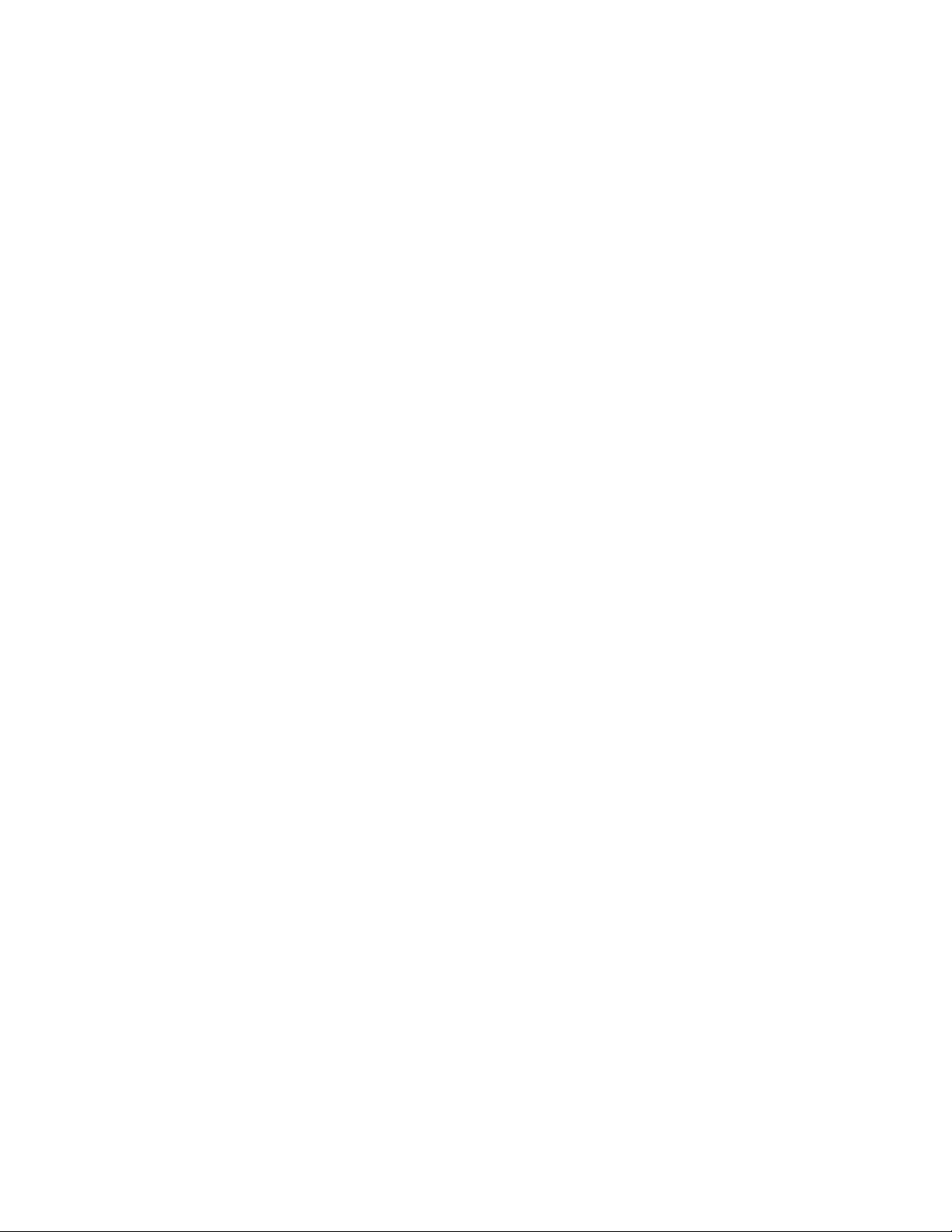
•ВстроеннаяграфическаякартадляразъемаVideoGraphicsArray(VGA),разъемDisplayPort®и
разъеммультимедийногоинтерфейсавысокойчеткостиHigh-DefinitionMultimediaInterface(HDMI)
(устанавливаетсявнекоторыхмоделях)
•Г нездоPCI(PeripheralComponentInterconnect)Expressx16наматеринскойплатедлядискретной
видеокарты
Аудиосистема
•Встроеннаяаудиосистемавысокойчеткости(HD)
•Разъемылинейноговхода,линейноговыходаимикрофонаназаднейпанели
•Разъемымикрофонаинаушниковналицевойпанели
•Встроенныйдинамик(внекоторыхмоделях)
Сетевыеконтроллеры
•ВстроенныйконтроллерEthernet(100/1000Мбит/с)
Средствауправлениякомпьютером
•Возможностьзаписирезультатоваппаратноготеста(POST)(автотестпривключениипитания)
•РежимсоответствиятребованиямкпродуктамErPLPS
Режимсоответствиятребованиямдирективыкпродуктам,использующимэлектроэнергию
(energy-relatedproductsилиErP),всостояниисамогонизкогоэнергопотребления(lowestpower
stateилиLPS)позволяетснизитьэнергопотреблениекомпьютераврежимеснаиливвыключенном
состоянии.Дополнительнуюинформациюсм.вразделе“Переходврежимсоответствия
требованиямкпродуктамErPLPS”настранице104
.
•ИнтеллектуальнаясистемаохлажденияIntelligentCoolingEngine(ICE)
СистемаIntelligentCoolingEngine—эторешениедляуправлениятемпературойсистемы,
обеспечивающееработукомпьютераслучшимитемпературнымииакустическими
характеристиками.ФункцияICEтакжеотслеживаеттемпературныепоказателикомпьютерас
цельювыявленияпроблем,связанныхстемпературой.Дополнительнуюинформациюсмотрите
вразделах“РежимпроизводительностиICE”настранице105
и“Уведомлениеотемпературном
режимеICE”настранице106.
•PrebootExecutionEnvironment(PXE)
PrebootExecutionEnvironment–этосредазапускакомпьютерапосетевомуинтерфейсунезависимо
отустройствхраненияданных(такихкакжесткиедиски)илиустановленныхоперационныхсистем.
•BIOSсподдержкойSystemManagement(SM)ипрограммаSM
СпецификацияSMBIOSопределяетструктурыданныхиметодыдоступавBIOS,спомощью
которыхпользовательилиприложениеможетсохранятьииспользоватьданные,относящиесяк
проблемномукомпьютеру.
•WakeonLAN
WakeonLAN–этокомпьютерныйстандартсетейEthernet,которыйпозволяетвключатькомпьютер
(иливыводитьегоизспящегорежима)спомощьюсетевогосообщения.Какправило,это
сообщениеотправляетсяпрограммой,котораяработаетнадругомкомпьютере,расположенномв
тойжелокальнойсети.
•WakeonRing
WakeonRing(иногданазываетсяWakeonModem)–этоспецификация,котораяопределяет
возможностьвозобновленияработыподдерживаемыхкомпьютеровиустройствизрежимасна
илигибернации.
2ThinkCentreE93Руководствопользователя
Page 15
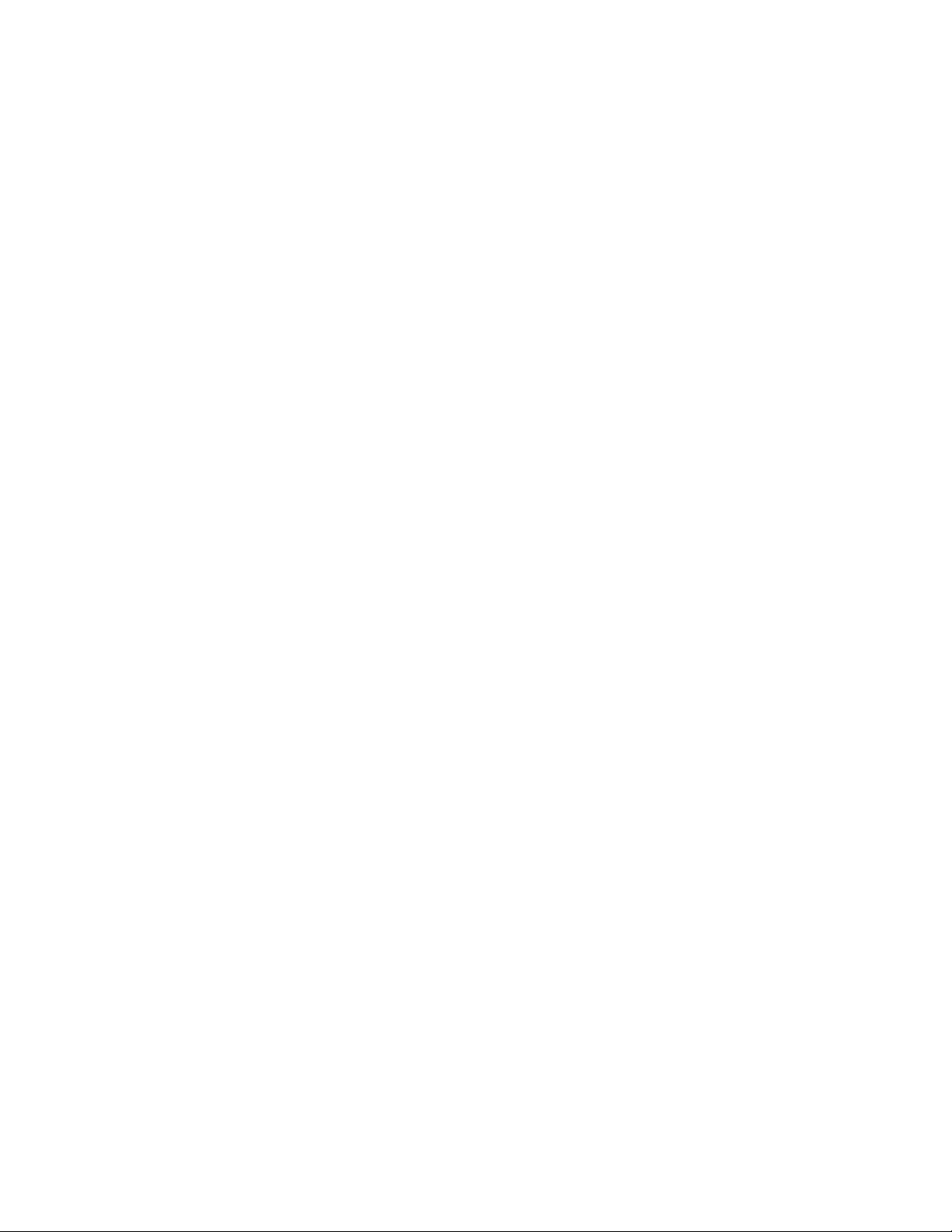
•ИнструментарийWindowsManagementInstrumentation(WMI)
WindowsManagementInstrumentation–этонаборрасширениймоделиWindowsDriverModel.
Онслужитдляпредоставленияинтерфейсаоперационнойсистемы,которыйиспользуется
компонентамиинструментариядляобменаданнымииуведомлениями.
Портыввода-вывода(I/O)
•9-штырьковыйпоследовательныйразъем(одинстандартныйиодиндополнительный)
•ВосемьразъемовUSB(дваналицевойпанелиишестьназаднейпанели)
•ОдинразъемDisplayPort
•ОдинразъемEthernet
•ОдинразъемHDMI(устанавливаетсявнекоторыхмоделях)
•ОдинразъемклавиатурыPS/2(дополнительно)
•ОдинразъеммышиPS/2(дополнительно)
•ОдинразъеммонитораVGA
•Т риаудиоразъема(линейныевходивыходиразъемдлямикрофона)назаднейпанели
•Двааудиоразъема(микрофонинаушники)налицевойпанели
Дополнительнуюинформациюсмотритевразделах“Расположениеразъемов,органовуправленияи
индикаторовналицевойпанеликомпьютера”настранице10
и“Расположениеразъемовназадней
панеликомпьютера”настранице11.
Расширение
•Одинотсекдляжесткогодиска
•Одинотсекдлядисководаоптическихдисков
•Одинотсекдлядополнительноготвердотельногодиска(дополнительно)
•Одинотсекдлякомпактногоустройствасчитываниякарт(дополнительно)
•ОдногнездодляплатыPCI
•ОдногнездоплатыграфическогоконтроллераPCIExpressx16
•ДвагнездадляплатPCIExpressx1
Дополнительнуюинформациюсм.вразделе“Расположениевстроенныхдисководов”настранице15
Блокпитания
Навашемкомпьютереустановленблокпитанияна240Втсавтоматическимвыборомнапряжения.
Средствазащиты
•ВозможностьвключенияиотключениякаждогоизразъемовUSB
•Возможностьвключенияилиотключенияустройства
•ПрограммноеобеспечениеComputraceAgent,встроенноевмикропрограмму
•Датчикустановленногокожуха(называемыйтакже“датчиквмешательства”)
•Клавиатурасустройствомраспознаванияотпечатковпальцев(внекоторыхмоделях)
•Парольпривключении(POP),парольадминистратораипарольжесткогодискадлязащитыот
несанкционированногоиспользованиякомпьютера
•Скобазамкадлятроса(дополнительно)
•СкобазамкаKensingtonдлятроса
.
Г лава1.Обзорпродукта3
Page 16
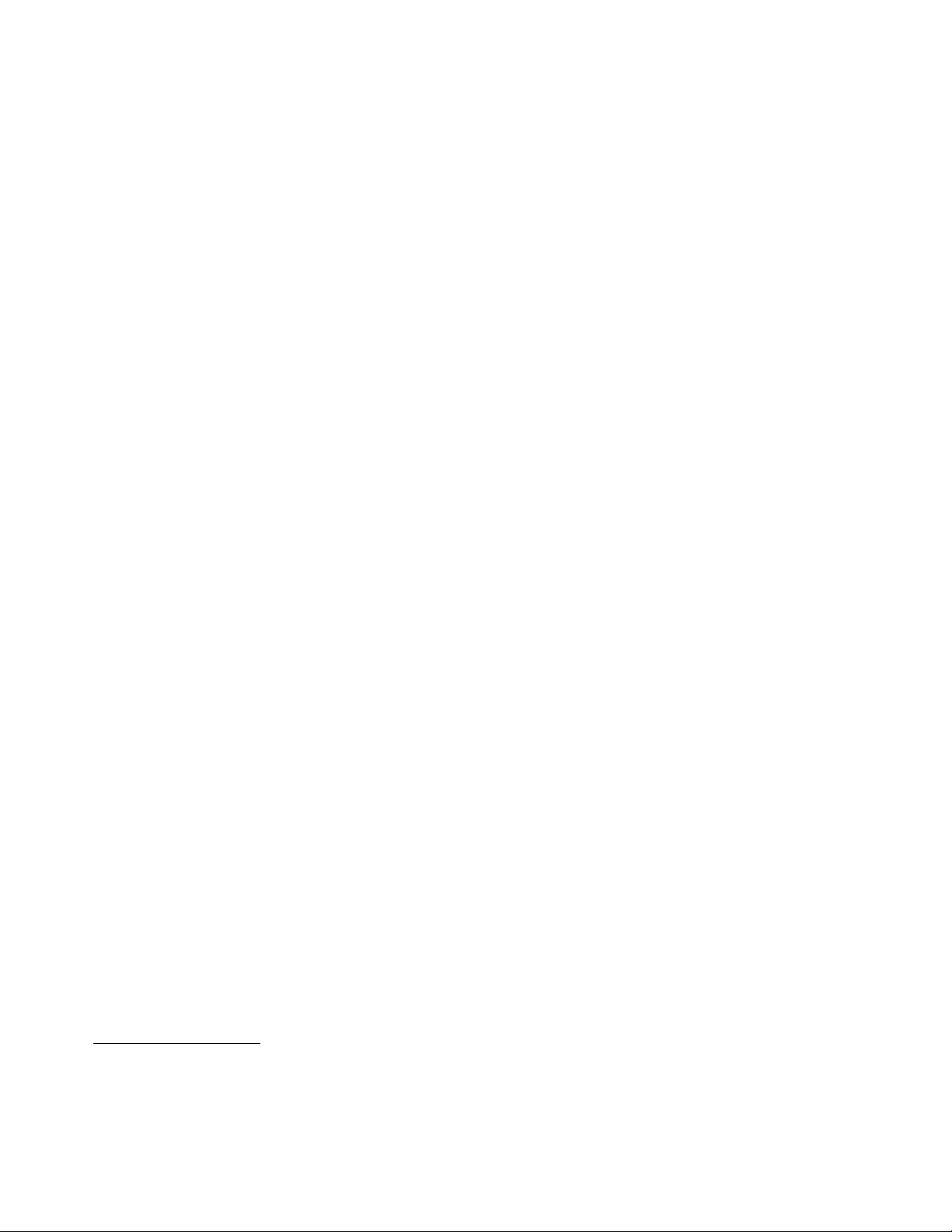
•Скобадлявисячегозамка
•Управлениепоследовательностьюзагрузки
•Запускбезклавиатурыилимыши
Дополнительнуюинформациюсм.вразделеГ лава4“Защита”настранице35.
Установленныепрограммы
Навашемкомпьютереужеустановленыпрограммы,призванныесделатьвашуработуболееудобной
ибезопасной.Дополнительнуюинформациюсм.вразделе“ПрограммыLenovo”настранице5.
Установленныеоперационныесистемы
Навашемкомпьютереустановленаоднаизследующихоперационныхсистем:
•ОперационнаясистемаMicrosoftWindows7
•ОперационнаясистемаMicrosoftWindows8
•ОперационнаясистемаMicrosoftWindows8.1
Сертифицированныеилипротестированныенасовместимостьоперационныесистемы
зависимостиоттипамодели)
•Linux
®
1
(в
1.Здесьперечисленыоперационныесистемы,которыебылисертифицированыилипротестированына
совместимостькмоментуподготовкиэтогоизданиякпечати.Возможно,чтопослеопубликования
этогоруководствафирмойLenovoустановлено,чтодляработынавашемкомпьютереподходятидругие
операционныесистемы.Этотсписокможетизменяться.Сведенияосертификацииоперационнойсистемы
илитестированиинасовместимостьможнополучитьнавеб-сайтепоставщикаоперационнойсистемы.
4ThinkCentreE93Руководствопользователя
Page 17
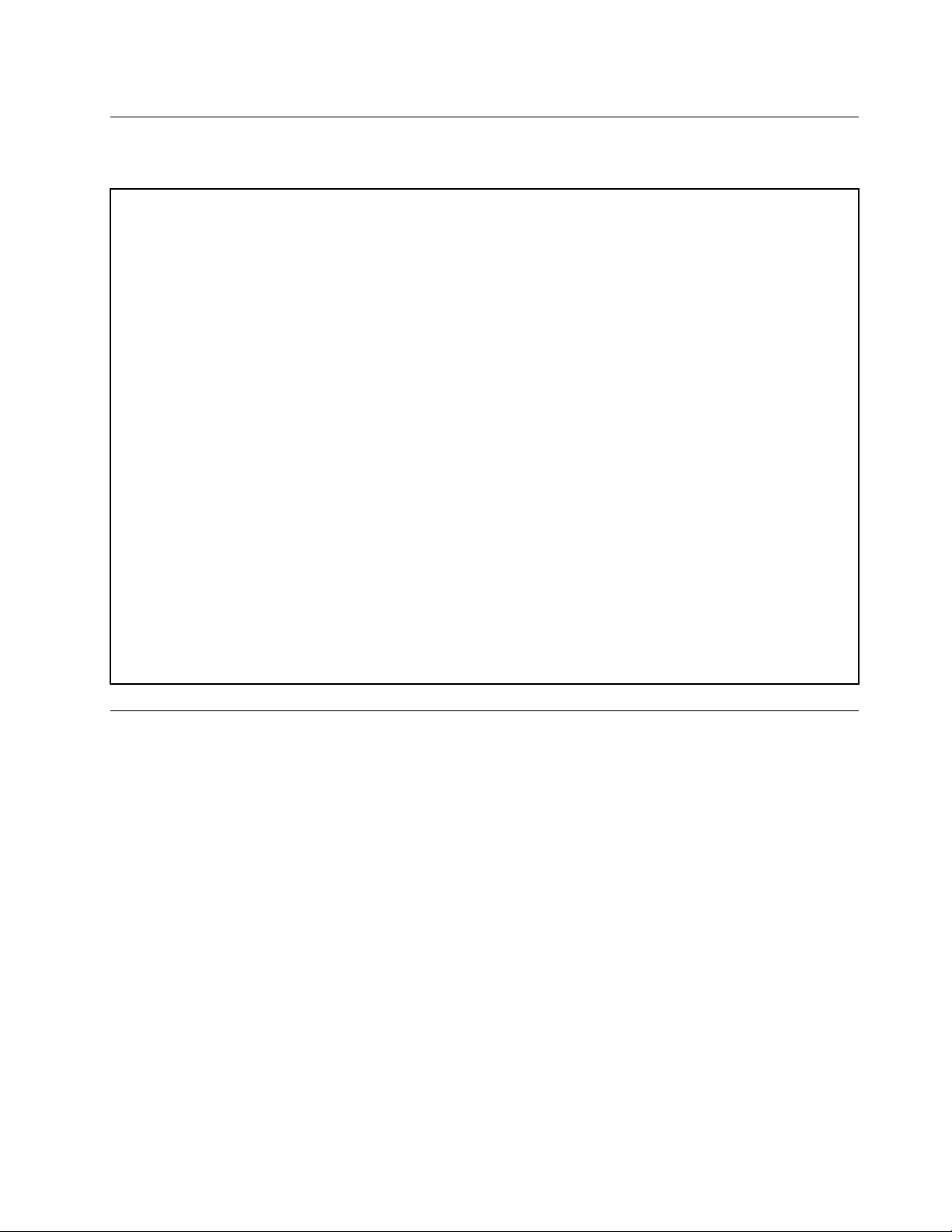
Спецификации
Вданномразделепредставленыфизическиеспецификациикомпьютера.
Размеры
Ширина:100,7мм
Высота:335,5мм
Г лубина:382мм
Вес
Максимальныйкомплектпоставки:6,7кг
Параметрыокружающейсреды
•Т емпературавоздуха:
Рабочая:от10до35°C
Хранениеворигинальнойупаковке:от-40до60°C
Хранениебезупаковки:от-10до60°C
•Относительнаявлажность:
Включенныйкомпьютер:от20до80%(безконденсации)
Прихранении:от20до90%(безконденсации)
•Высота:
Включенныйкомпьютер:от-15,2до3048м
Прихранении:от-15,2до10668м
Питание
Входноенапряжение:от100до240Вперем.тока
Частота:50/60Гц
ПрограммыLenovo
НавашемкомпьютереужеустановленыпрограммыLenovo,призванныесделатьвашуработуболее
удобнойибезопасной.Этипрограммымогутразличатьсявзависимостиотпредустановленной
операционнойсистемыWindows.
ДоступкпрограммамLenovoвоперационнойсистемеWindows7
ДоступкпрограммамLenovoвоперационнойсистемеWindows7можнополучитьспомощьюпоиска
Windowsилипанелиуправления.Имязначка,отображаемоеврезультатахпоискаиливпанели
управления,можетотличатьсяотназванияпрограммы.Программуможнонайтипоееназваниюили
поименизначка,какпоказановтаблицеПрограммыLenovo,доступныевоперационнойсистеме
Windows7.
Примечание:Есливыненаходитенужнойпрограммы,запуститепрограммуLenovoThinkVantage
Tools,чтобынайтизатененныйзначокпрограммы.Затемдваждыщелкнитезначокдляустановки
программы.
ДлязапускапрограммыLenovoспомощьюпоискаWindowsвыполнитеописанныениже
действия.
1.ЩелкнитекнопкуПускивполепоискавведитеназваниепрограммыилиимязначка.
2.Найдитепрограммупоееназваниюилиименизначкаищелкнитепрограммудляеезапуска.
Г лава1.Обзорпродукта5
®
Page 18
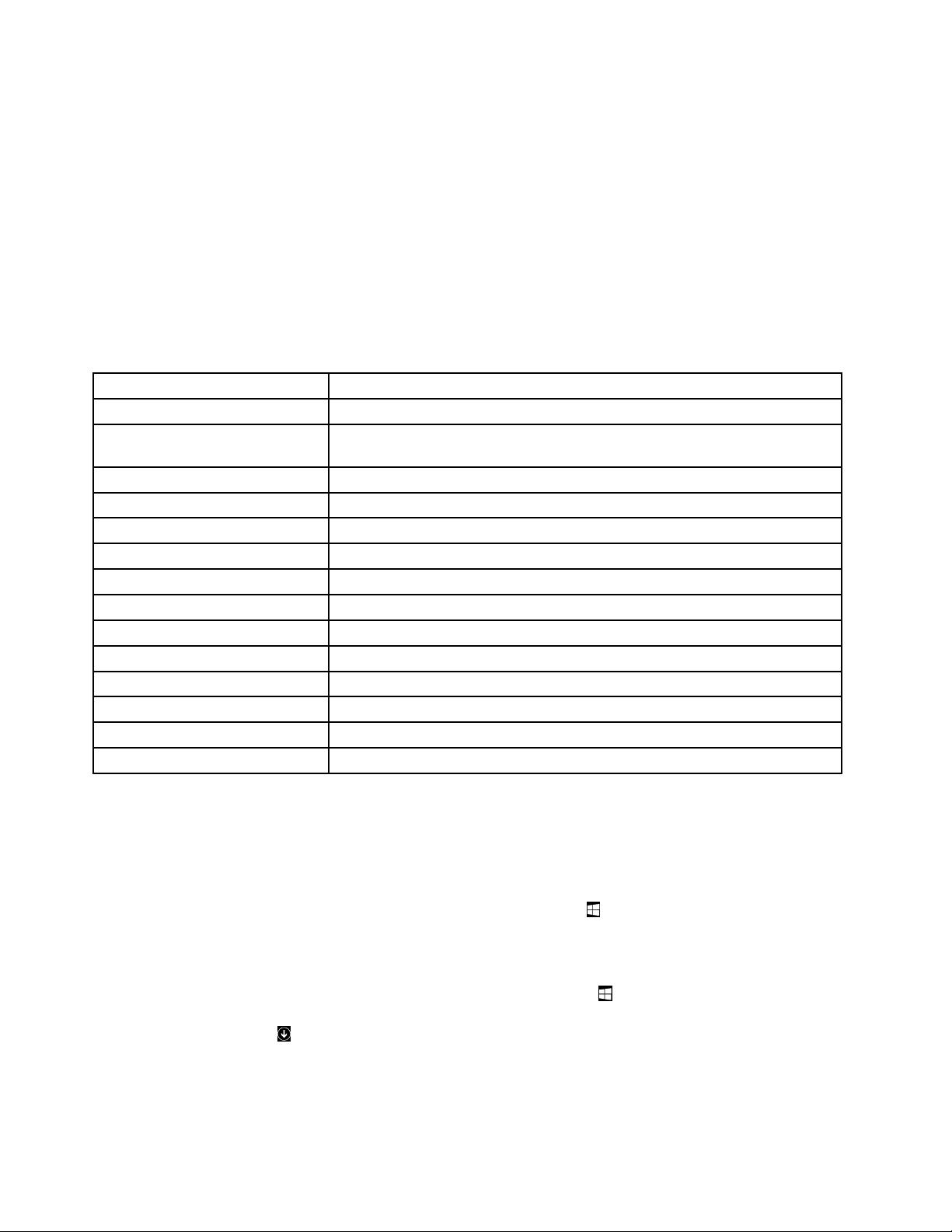
ДлядоступакпрограммамLenovoизпанелиуправлениявыполнитеописанныенижедействия.
Примечание:НекоторыепрограммыLenovoмогутнеотображатьсявпанелиуправления.Чтобы
найтиэтипрограммы,используйтепоискWindows.
1.ВыберитевменюПуск➙Панельуправления.Изменитевидпанелиуправления,выбраввместо
категорийкрупныеилимелкиезначки.
2.Найдитепрограммупоименизначкаищелкнитепрограммудляеезапуска.
Вследующейтаблицеприводитсясписокпрограмм,доступныхвоперационнойсистемеWindows7.
Примечание:ВзависимостиотмоделикомпьютеранекоторыепрограммыLenovoмогутбыть
недоступны.
Табл.1.ПрограммыLenovo,доступныевоперационнойсистемеWindows7
Названиепрограммы
CommunicationsUtility
FingerprintManagerProили
ThinkVantageFingerprintSoftware
LenovoBluetoothLockLenovoBluetoothLock
LenovoReachLenovoReach
LenovoSHAREitLenovoSHAREit
LenovoSolutionCenter
LenovoThinkVantageToolsLenovoThinkVantageTools
PasswordManager
PCCloudManagerPCCloudManager
PowerManagerУправлениеэлектропитаниемLenovo
RecoveryMediaLenovo—FactoryRecoveryDisksилисоздатьносителивосстановления
RescueandRecovery
SystemUpdateОбновленияидрайверыLenovo
ViewManagementUtilityLenovo—ViewManagementUtility
®
Значок
Веб-конференцииLenovo
Lenovo—FingerprintManagerProилиLenovo—устройствораспознавания
отпечатковпальцев
РаботоспособностьидиагностикакомпьютераLenovo
ХранилищепаролейLenovo
Lenovo—EnhancedBackupandRestore
ДоступкпрограммамLenovoвоперационнойсистемеWindows 8илиWindows8.1
ЕслинакомпьютерпредварительноустановленаоперационнаясистемаWindows8илиWindows8.1,
можнополучитьдоступкпрограммамLenovo,выполниводноизследующихдействий.
•ВоперационнойсистемеWindows8нажмитеклавишуWindows,чтобыперейтикначальному
экрану.ЩелкнитепрограммуLenovo,чтобызапуститьее.Еслинеудаетсянайтинеобходимую
программу,переместитеуказательвправыйнижнийуголэкрана,чтобыотобразитьчудо-кнопки.
Затемщелкнитечудо-кнопкуПоискдляпоисканеобходимыхпрограмм.
•ВоперационнойсистемеWindows8.1нажмитеклавишуWindows,чтобыперейтикначальному
экрану.ЩелкнитепрограммуLenovo,чтобызапуститьее.Еслинеудаетсянайтинеобходимую
программу,щелкнитевнижнемлевомуглуэкрана,чтобыперейтикэкрануприложений.
Найдитенужнуюпрограммувспискеприложенийилиспомощьюполяпоискавверхнемправом
углуэкрана.
ВзависимостиотмоделикомпьютерподдерживаетнекоторыеизследующихпрограммLenovo:
6ThinkCentreE93Руководствопользователя
Page 19
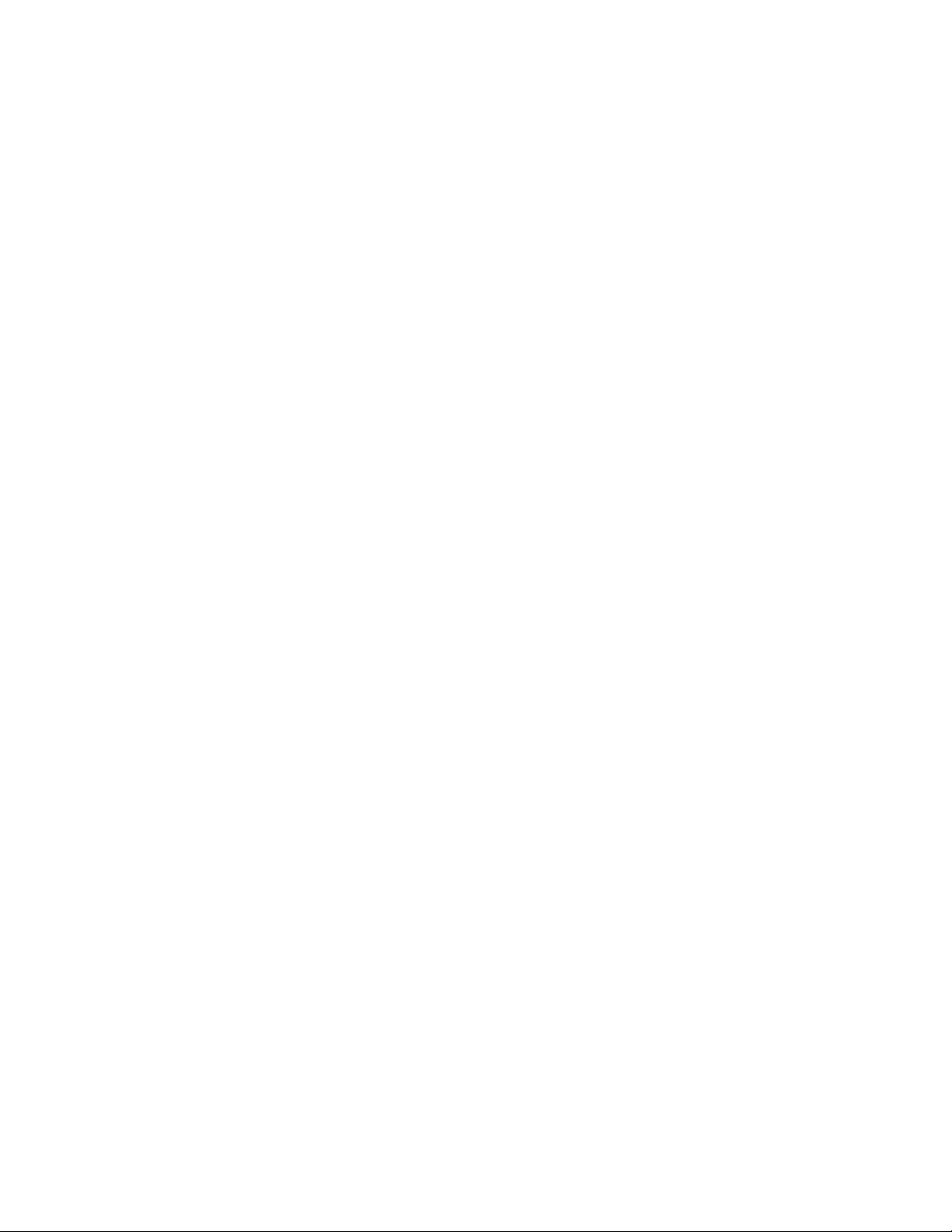
•FingerprintManagerProилиThinkVantageFingerprintSoftware
•LenovoBluetoothLock(толькодляWindows8.1)
•LenovoCompanion
•LenovoReach
•LenovoSHAREit
•LenovoSolutionCenter
•LenovoSupport
•LenovoT ools
•PasswordManager
•PCCloudManager(толькодляWindows8.1)
•PowerManager
•SystemUpdate
ОбзорпрограммLenovo
ВэтомразделесодержитсякраткаявводнаяинформацияонекоторыхпрограммахLenovo.
Примечание:Взависимостиотмоделикомпьютеранекоторыепрограммымогутбытьнедоступны.
•CommunicationsUtility(Windows7)
ПрограммаCommunicationsUtilityпозволяетцентрализованнонастраиватьпараметрывстроенной
камерыимикрофона.Расширенныепараметрывстроенногомикрофонаикамерыпомогают
добитьсяоптимальнойработыфункцийвеб-конференцийиVOIP.
•FingerprintManagerProилиThinkVantageFingerprintSoftware(Windows7,Windows8и
Windows8.1)
Припомощивстроенногоустройствачтенияотпечатковпальцев,которымоснащенынекоторые
клавиатуры,можнозарегистрироватьотпечатокпальцаисвязатьегоспаролемпривключении,
паролемжесткогодискаипаролемWindows.Врезультатевместопаролейбудетиспользоваться
аутентификацияпоотпечаткупальца,чтообеспечиваетпростойизащищенныйдоступ
пользователей.Клавиатурасустройствомраспознаванияотпечатковпальцевпоставляется
толькоснекоторымикомпьютерами,ноееможнозаказатьотдельно(длякомпьютеров,которые
поддерживаютэтуопцию).
•LenovoBluetoothLock(Windows7иWindows8.1)
ПрограммаLenovoBluetoothLockпозволяетиспользоватьустройствоBluetooth(например,
смартфон)вкачествеустройстваприближениядляавтоматическойблокировкиилиразблокировки
компьютера.Определяярасстояниемеждукомпьютеромипредварительнонастроенным
устройствомBluetooth,программаLenovoBluetoothLockавтоматическиблокируеткомпьютер,
когдаэторасстояниеувеличивается,иснимаетблокировку,когдаэторасстояниеуменьшается.
Этопростойспособзащитыкомпьютераотнесанкционированногодоступавслучае,есливы
забудетезаблокироватьего.
•LenovoCompanion(Windows8иWindows8.1)
ПрограммаLenovoCompanionпозволяетполучатьинформациюодополнительных
принадлежностяхдлявашегокомпьютера,просматриватьблогиистатьи,посвященные
компьютеру,ивыполнятьпоискдругихрекомендуемыхпрограмм.
•LenovoReach(Windows7,Windows8иWindows8.1)
ПрограммуLenovoReachможноиспользоватьдляповышенияэффективностиработывоблачной
среде.БлагодаряLenovoReachвывсегдасможетеоставатьсянасвязииполучатьдоступковсем
интересующимобъектампосредствомперсональногокомпьютера,смартфонаилипланшета.С
Г лава1.Обзорпродукта7
Page 20
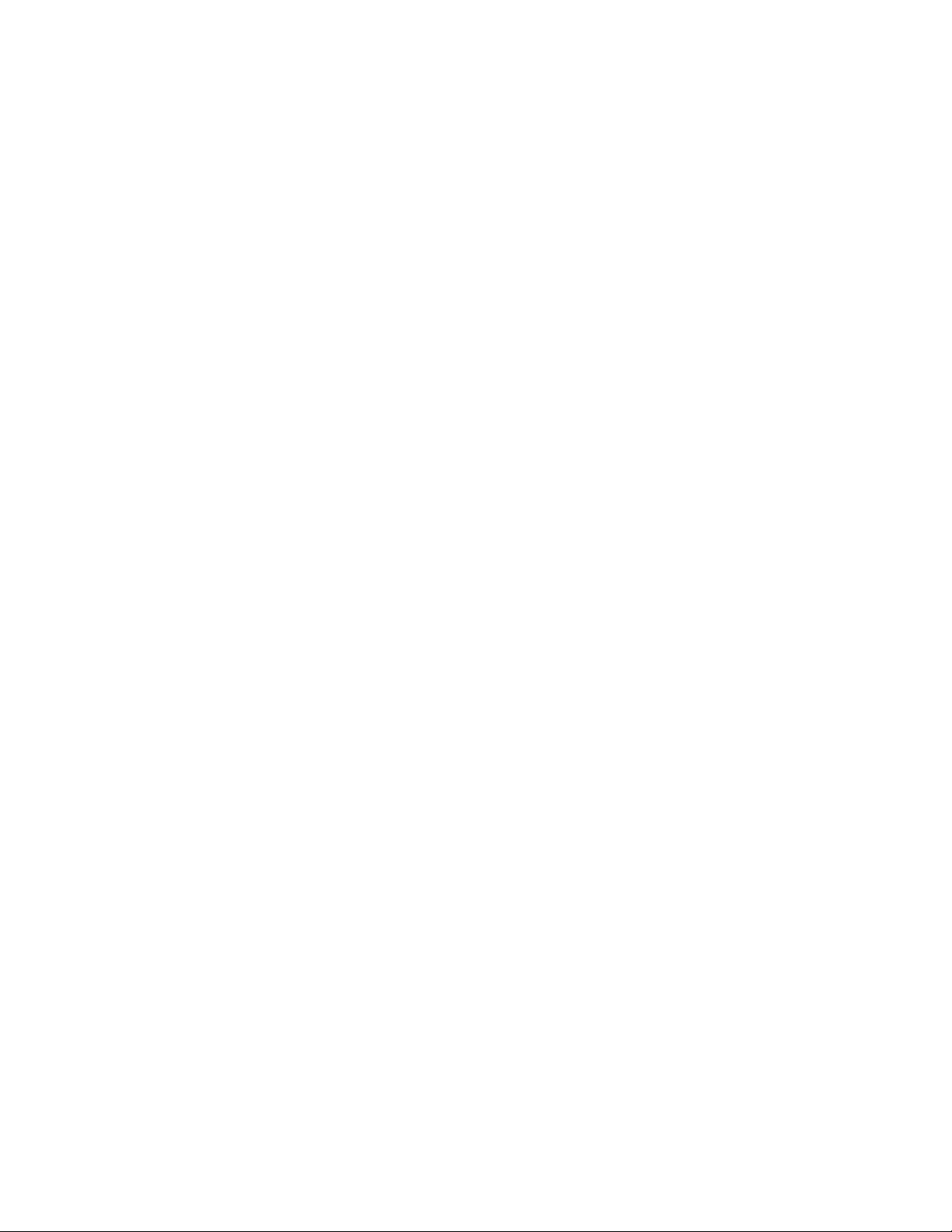
помощьюпрограммыLenovoReachможнодобавлятьизбранныевеб-службынаоблачныйрабочий
стол,сохранятьданныедлявходанавеб-сайтыспомощьюменеджерапаролейвоблаке,получать
доступксвоимфайламизлюбойточкиземногошара,редактироватьисовместноиспользоватьих.
•LenovoSHAREit(Windows7,Windows8иWindows8.1)
ПрограммаLenovoSHAREitобеспечиваетбыстрыйипростойспособобменафайламиипапками
накомпьютерах,смартфонах,планшетныхПКилицифровыхтелевизорахсустановленной
операционнойсистемойAndroidилиWindows.ДляобменафайламиипапкамипрограммаSHAREit
используетсетьлюбоготипаилидажевообщенеиспользуетсеть.
•LenovoSolutionCenter(Windows7,Windows8иWindows8.1)
ПрограммаLenovoSolutionCenterпозволяетвыявлятьиустранятьпроблемыскомпьютером.
Онавключаетвсебядиагностическиетесты,сборинформацииосистеме,состояниезащитыи
информациюоподдержке,атакжесоветыподостижениюмаксимальнойпроизводительности.
•LenovoSupport(Windows8иWindows8.1)
ПрограммаLenovoSupportпозволяетзарегистрироватькомпьютервкомпанииLenovo,
отслеживатьработоспособностькомпьютераисостояниеаккумулятора,загружатьи
просматриватьруководствапоэксплуатациикомпьютера,получатьинформациюогарантии,
действующейдлявашегокомпьютера,ивыполнятьпоисксправочнойинформацииисведений
поподдержке.
•LenovoThinkVantageTools(Windows7)
ПрограммаLenovoThinkVantageToolsнаправляетваскразличнымисточникаминформации,
обеспечиваялегкийдоступкразличныминструментам,которыесделаютвашуработуболее
удобнойибезопасной.
•LenovoTools(Windows8иWindows8.1)
ПрограммаLenovoToolsнаправляетваскразличнымисточникаминформации,обеспечиваялегкий
доступкразличныминструментам,которыесделаютвашуработуболееудобнойибезопасной.
•PasswordManager(Windows7,Windows8иWindows8.1)
ПрограммаPasswordManagerавтоматическисохраняетивводитинформациюаутентификации
длявеб-сайтовипрограммWindows.
•PCCloudManager(Windows7иWindows8.1)
ПрограммаPCCloudManager(PCM)представляетсобойрешениенабазебраузерадляуправления
клиентскимкомпьютером.ПрограммаPCMсостоитиздвухкомпонентов:PCMServerиPCMClient.
PCMServerустанавливаетсянакомпьютере,гдеадминистраторвыполняетоперацииуправления,
напримеруправлениепитаниемибезопасностью.PCMClientустанавливаетсянаклиентские
компьютерыдляуправленияими.АдминистраторможетвойтинаPCMServerспомощью
веб-браузерачерезИнтернетдляуправлениякомпьютерамисустановленнымPCMClient.
•PowerManager(Windows7,Windows8иWindows8.1)
ПрограммаPowerManagerобеспечиваетудобное,гибкоеивсестороннееуправлениепитанием
компьютера.Онапомогаетнастроитьпитаниекомпьютератакимобразом,чтобыдобиться
оптимальногобалансамеждупроизводительностьюсистемыиееэнергопотреблением.
•RecoveryMedia(Windows7)
ПрограммаRecoveryMediaпозволяетвосстановитьсодержимоежесткогодискадозаводского
состояния.
•RescueandRecovery(Windows7)
ПрограммаRescueandRecoveryявляетсясредствомвосстановленияспомощьюоднойкнопки,
включающимнаборинструментовсамовосстановления,которыепозволяютбыстроопределить
причинунеполадок,получитьсправкуибыстровосстановитьсистемупослесбоя,дажееслине
удаетсязагрузитьWindows.
•SystemUpdate(Windows7,Windows8иWindows8.1)
8ThinkCentreE93Руководствопользователя
Page 21
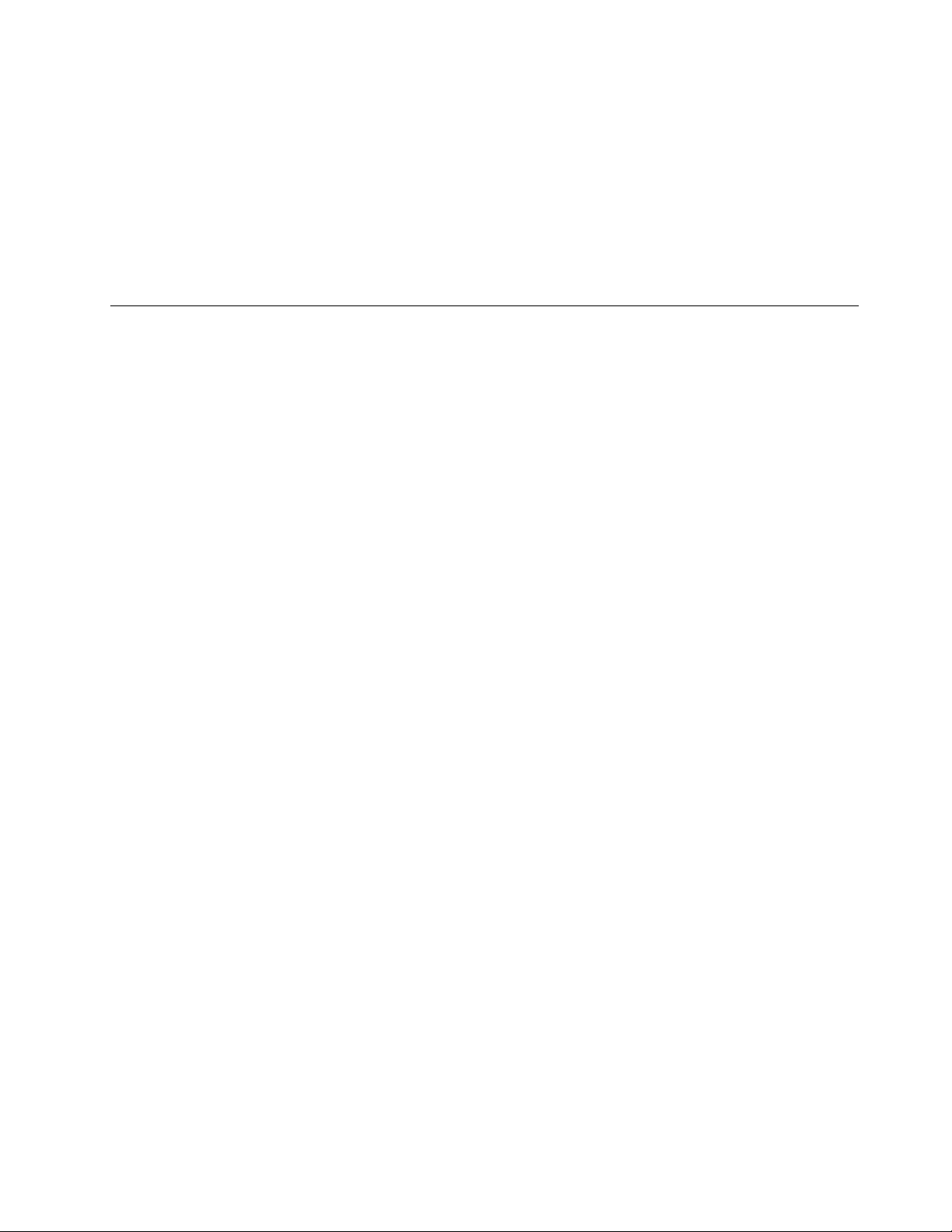
ПрограммаSystemUpdateпозволяетиспользоватьсамыесовременныенаданныймоментверсии
программногообеспечения;онасамазагружаетиустанавливаетновыепакетыобновления
программ(программыLenovo,драйверыустройств,обновленияBIOSидругиепрограммы
независимыхпроизводителей).
•ViewManagementUtility(Windows7)
ПрограммаViewManagementUtilityпозволяетслегкостьюупорядочиватьоткрытыеокна.Она
делитэкраннанесколькочастей,азатемизменяетразмериположениеоткрытыхоконв
различныхчастяхэкранадляболееудобногоиспользованиярабочегостола.Программатакже
можетработатьснесколькимимониторамидляповышенияпроизводительности.
Местоположения
Вэтомразделеописанорасположениепереднихизаднихразъемов,компонентовматеринской
платы,другихкомпонентовивстроенныхдисководовкомпьютера.
Примечание:Компоненты,установленныеввашемкомпьютере,могутвыглядетьнесколькоиначе,
чемнарисунках.
Г лава1.Обзорпродукта9
Page 22
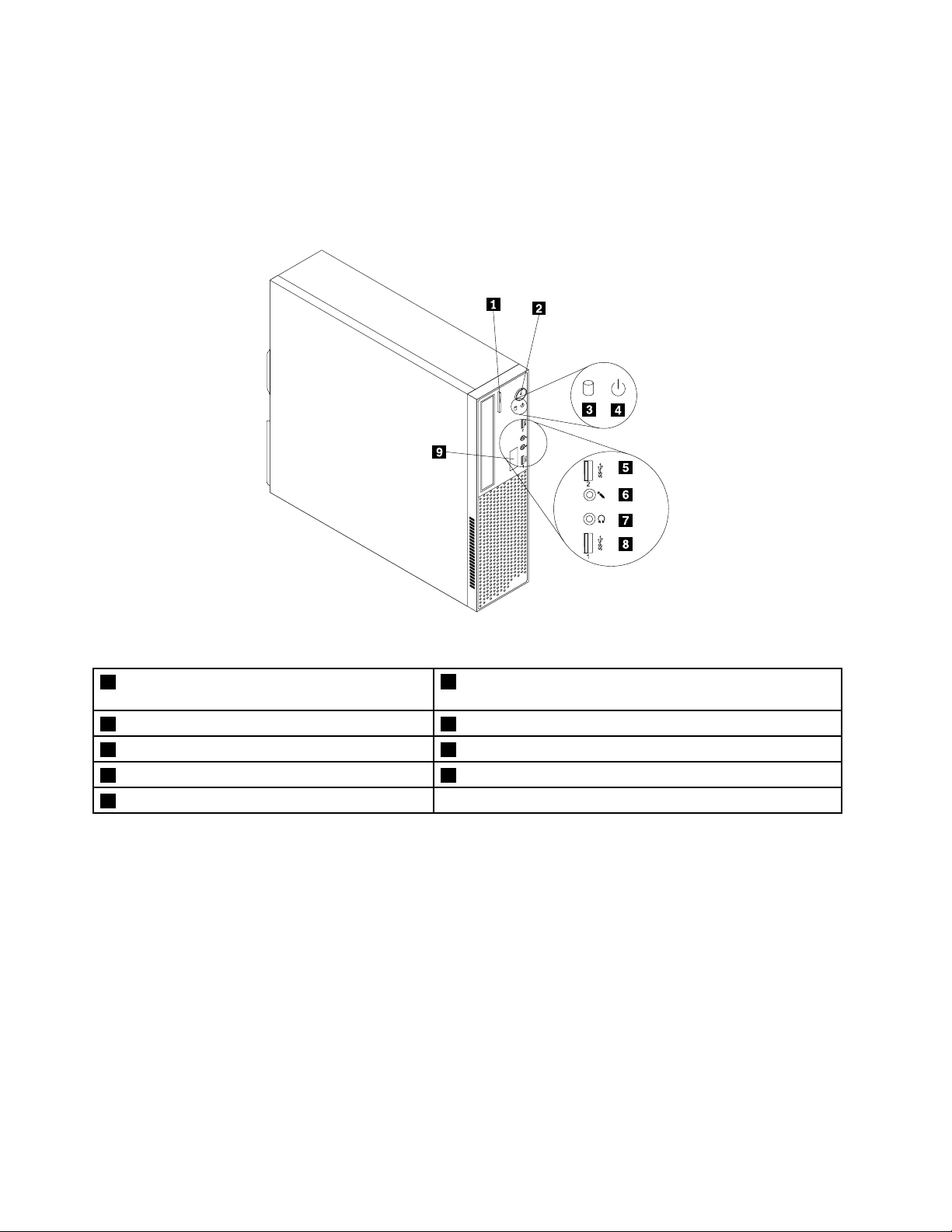
Расположениеразъемов,органовуправленияииндикаторовна лицевойпанеликомпьютера
На“Расположениеразъемов,органовуправленияииндикаторовналицевойпанеликомпьютера”
настранице10показанорасположениеразъемов,органовуправленияииндикаторовналицевой
панеликомпьютера.
Рис.1.Расположениеразъемов,органовуправленияииндикаторовналицевойпанели
1Кнопкавыброса/закрытиядисковода
оптическихдисков
3Индикаторработыжесткогодиска4Индикаторпитания
5РазъемUSB3.02
7Разъемдлянаушников
9Устройствосчитываниякарт(дополнительно)
2Кнопкапитания
6Микрофон
8РазъемUSB3.01
10ThinkCentreE93Руководствопользователя
Page 23
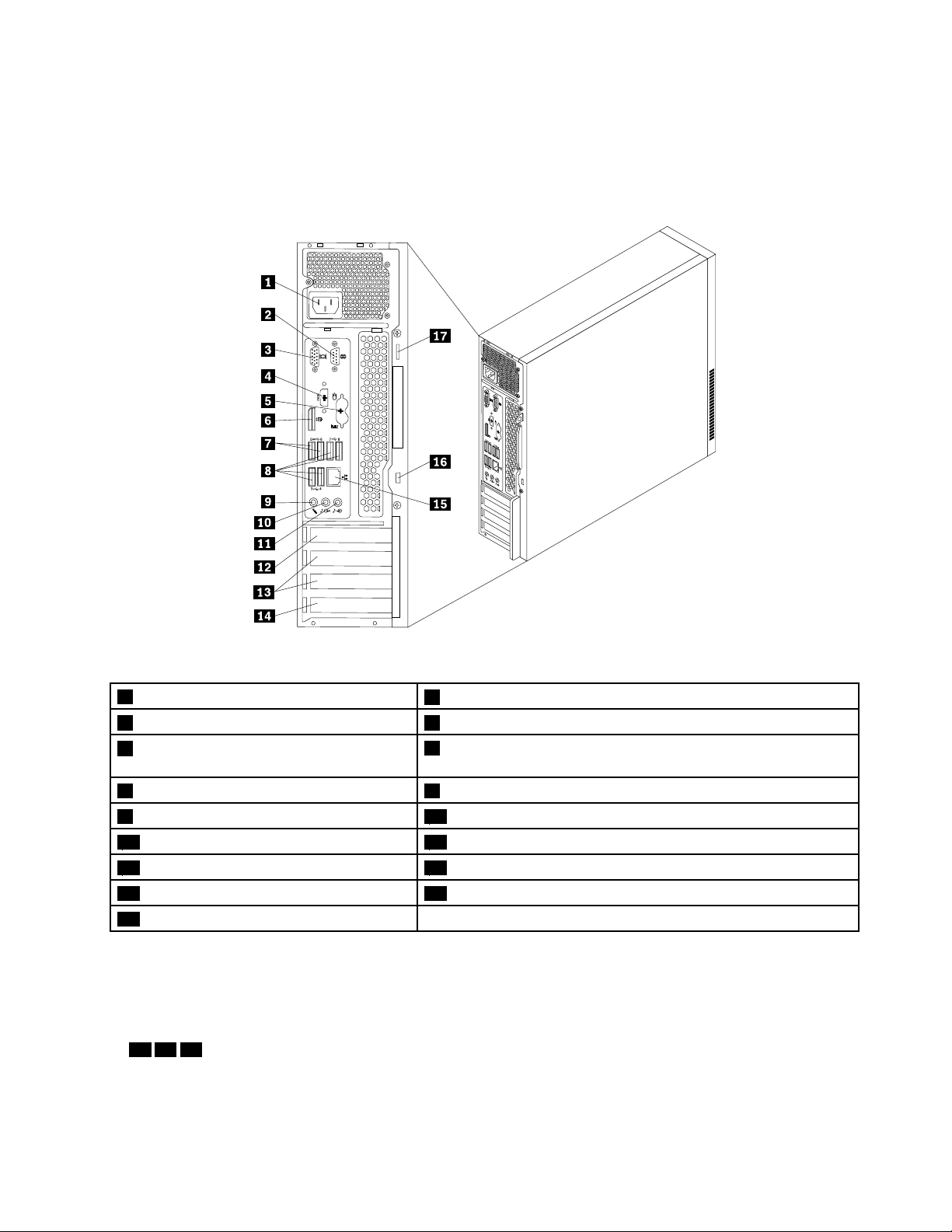
Расположениеразъемовназаднейпанеликомпьютера
®
3
4
5
6
7
8
®
HDMI
HDMI
3
4
5
7
8
6
На“Расположениеразъемовназаднейпанеликомпьютера”настранице11показанорасположение
разъемовназаднейпанеликомпьютера.Некоторыеразъемыназаднейпанеликомпьютераимеют
цветовуюмаркировку;этопомогаетопределитьместоподключениякабелей.
Рис.2.Расположениеразъемовназаднейпанеликомпьютера
1Разъемпитания
3РазъеммонитораVGA4РазъемHDMI(дополнительно)
5РазъемыклавиатурыимышиPS/2
2Последовательныйразъем1
6РазъемDisplayPort
(дополнительно)
7РазъемыUSB3.0(2)8РазъемыUSB2.0(4)
9Микрофон
10Линейныйаудиовыход
11Линейныйаудиовход12Г нездоплатыграфическогоконтроллераPCIExpressx16
13ГнездакартPCIExpressx1(2)14ГнездоплатыPCI
15РазъемEthernet16Гнездосзащитнымзамком
17Скобадлявисячегозамка
Примечания:
•Есливвашемкомпьютереустановленавидеокарта,подключайтемониторкразъемувидеокарты.
•Внебольшомнастольномкомпьютерегнездасзамкомдлятросаявляютсядополнительными
компонентамивскобе:
121314
Г лава1.Обзорпродукта11
Page 24
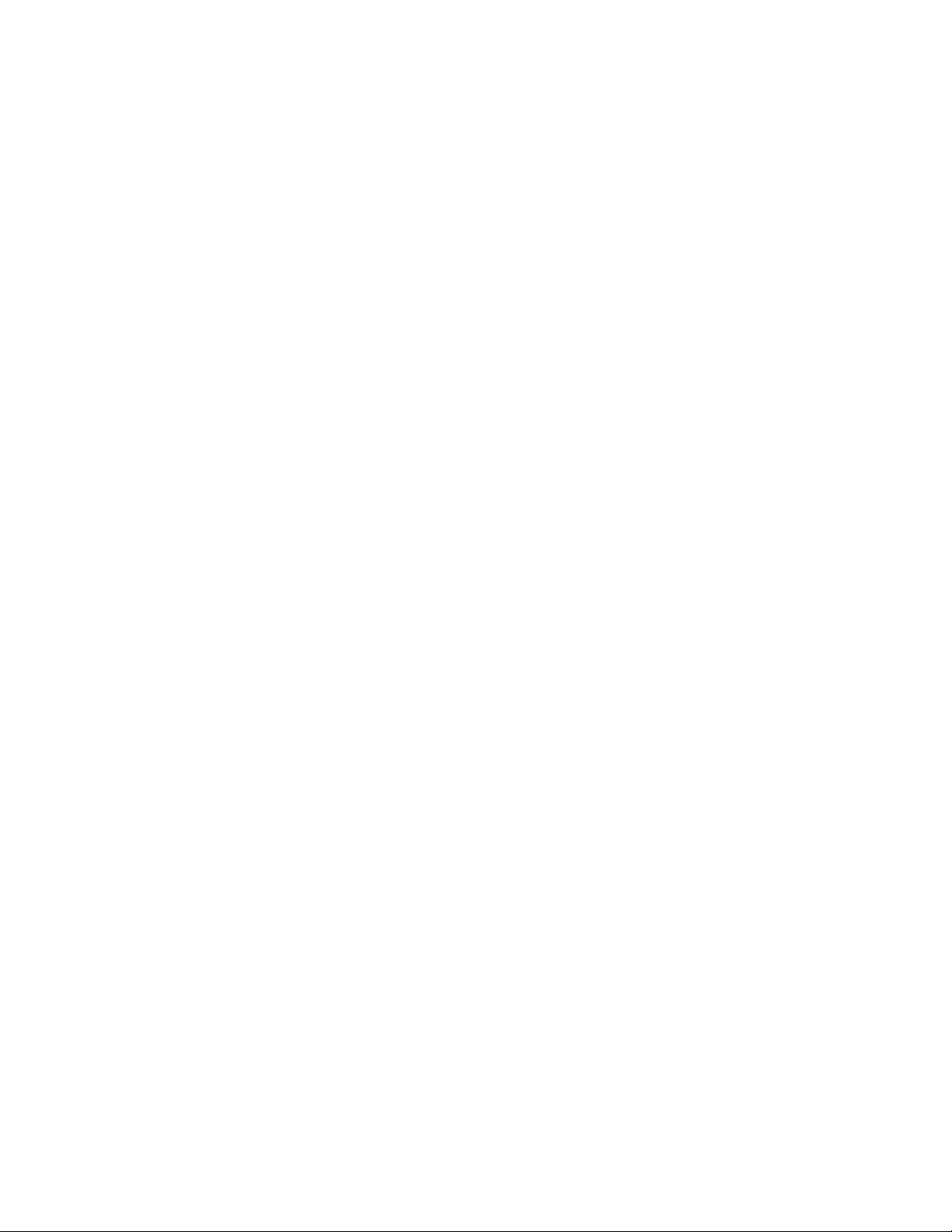
РазъемОписание
ЛинейныйаудиовходЭтотразъемобеспечиваетпередачузвуковыхсигналовсвнешних
аудиоустройств,например,состереосистемы,накомпьютер.Есливы
подключаетевнешнееаудиоустройство,тосоединитекабелемразъем
линейногоаудиовыходаустройствасразъемомлинейногоаудиовхода
компьютера.
Линейныйаудиовыход
PазъемDisplayPortИспользуетсядляподключениямониторавысокогоразрешения,монитора
PазъемEthernet
РазъемHDMI
Микрофон
РазъемклавиатурыPS/2
(дополнительно)
РазъеммышиPS/2
(дополнительно)
ПоследовательныйразъемКэтомуразъемуможноподключитьвнешниймодем,последовательный
РазъемUSB2.0КэтимразъемамможноподключитьустройствасразъемомUSB2.0
РазъемUSB3.0КнемуможноподключитьустройствосразъемомUSB2.0или3.0,например
РазъеммонитораVGAКэтомуразъемуподключаетсямониторVGAилидругиеустройства,для
Черезэтотразъемаудиосигналоткомпьютерапередаетсянавнешние
устройства(например,стереоколонкиспитаниемотсети(колонкисо
встроеннымиусилителями),наушники,мультимедийныеклавиатурыили
линейныйаудиовходстереосистемыилидругоговнешнегозаписывающего
устройства).
прямогоподключения(direct-drivemonitor)илидругихустройствсразъемом
DisplayPort.
КэтомуразъемуподключаетсякабельEthernetлокальнойсети(LAN).
Примечание:Чтобыобеспечитьфункционированиекомпьютерав
соответствиистребованиями,предъявляемымикоборудованиюКлассаB
(FCC),используйтекабельEthernetкатегории5.
Предназначендляпередачисигналанесжатоговидеовысокойчеткостии
многоканальногоцифровогоаудиосигналапоодномупроводу.Этотразъем
HDMIиспользуетсядляподключениямонитороввысокогоразрешения,
мониторовпрямогоподключения(direct-drivemonitor)идругихаудио-и
видеоустройствсразъемомHDMI.
Служитдляподключенияккомпьютерумикрофона,чтобывымогли
записыватьзвукилиработатьспрограммамираспознаванияречи.
КэтомуразъемуподключаетсяклавиатурасразъемомPS/2.
Кэтомуразъемуподключаютсямышь,шаровойманипуляторилидругие
манипуляторысразъемомPS/2.
принтерилидругоеустройство,длякоторогонужен9-штырьковый
последовательныйразъем.
(например,клавиатуру,мышь,сканерилипринтерUSB).Еслинужно
подключитьболеешестиустройствUSB,томожноприобрестиконцентратор
USB,черезкоторыйможноподключитьдополнительныеустройстваUSB.
клавиатуру,мышь,сканер,принтериликарманныйкомпьютер(PDA).Разъем
USB3.0обеспечиваетвысокуюскоростьпередачиданных,чтопозволяет
сократитьвремяпередачи.
которыхнуженразъемVGA.
12ThinkCentreE93Руководствопользователя
Page 25
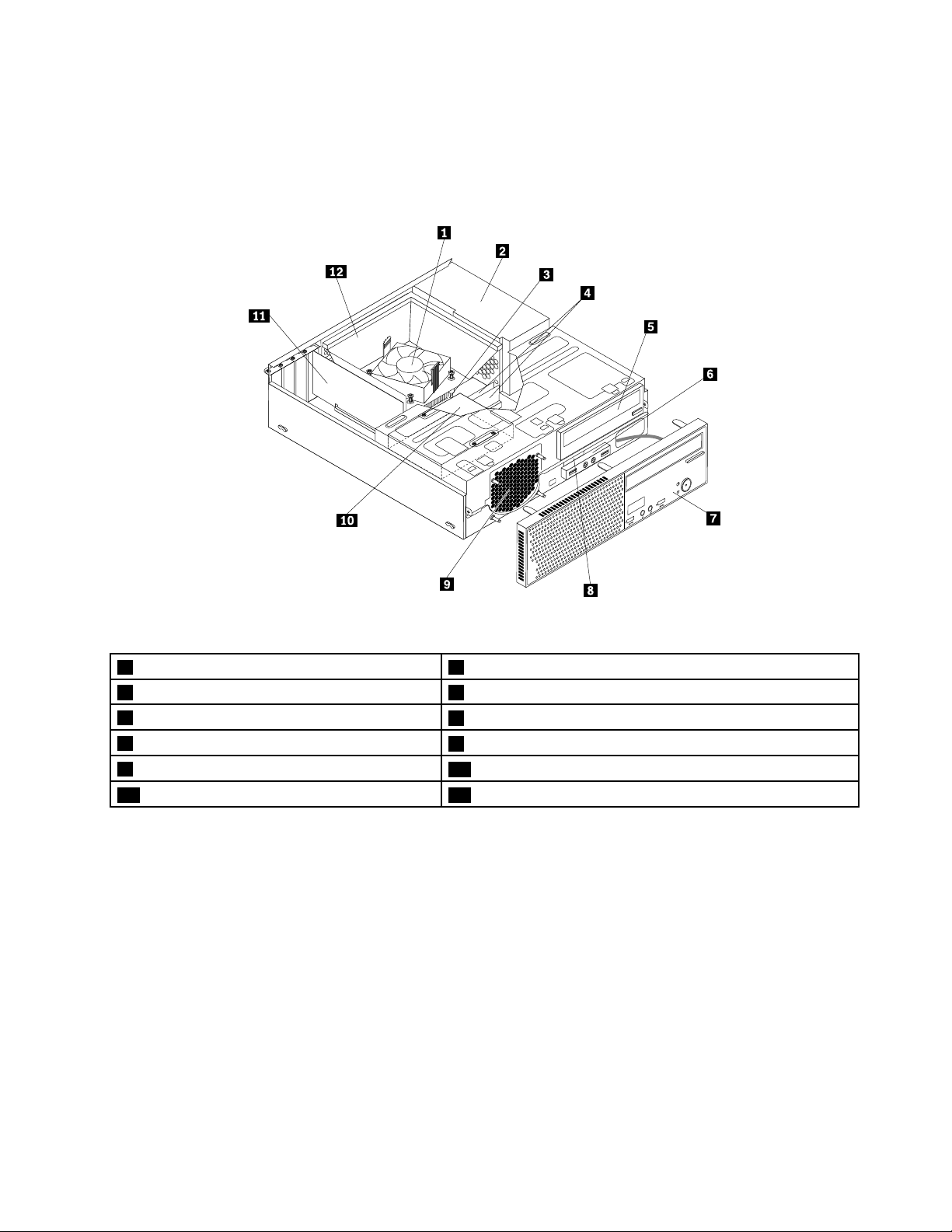
Расположениекомпонентов
На“Расположениекомпонентов”настранице13показано,какразмещеныкомпонентывашего
компьютера.Информациюотом,какоткрытькожухкомпьютера,смотритевразделе“Какснять
кожух”настранице42
.
Рис.3.Расположениекомпонентов
1Блокрадиатораивентилятора2Блокпитания
3Микропроцессор4Модулипамяти
5Дисководоптическихдисков
7Лицеваяпанель
9Вентиляторкомпьютера
11КартаPCI(дополнительно)
6ПереднийблокаудиоразъемовиUSB
8Устройствосчитываниякарт(дополнительно)
10Жесткийдиск
12Каналвентиляторарадиатора
Какнайтикомпоненты,установленныенаматеринскойплате
На“Какнайтикомпоненты,установленныенаматеринскойплате”настранице13показано
размещениекомпонентовнаматеринскойплате.
Г лава1.Обзорпродукта13
Page 26
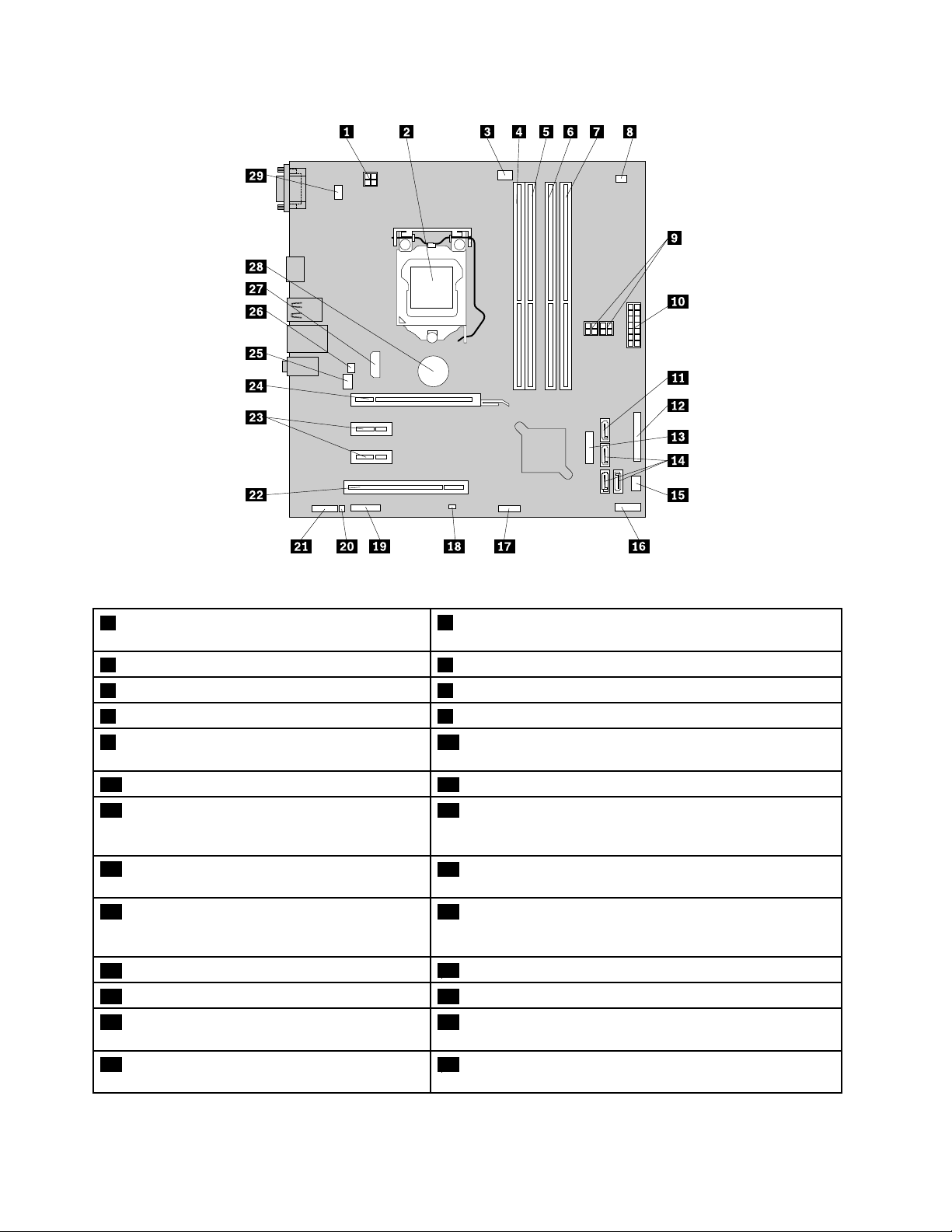
Рис.4.Размещениекомпонентовматеринскойплаты
14-штырьковыйразъемпитания(для
2Микропроцессор
подключенияблокапитания)
3Разъемвентиляторамикропроцессора
5Гнездомодуляпамяти2(DIMM2)6Г нездомодуляпамяти3(DIMM3)
7Гнездомодуляпамяти4(DIMM4)
94-штырьковыеразъемыпитанияSATA(2)1014-штырьковыйразъемпитания(дляподключения
4Гнездомодуляпамяти1(DIMM1)
8Разъемтермодатчика
блокапитания)
11РазъемeSATA12Параллельныйразъем
13РазъемUSB3.0напереднейпанели(для
14РазъемыSATA3.0
подключенияпортов1и2USB3.0налицевой
панели)
15Разъемвентилятораблокапитания
16Разъемнапереднейпанели(дляподсоединения
светодиодныхиндикаторовикнопкипитания)
17РазъемUSB2.0напереднейпанели(для
18ПеремычкастиранияCMOS/восстановления
подключениядополнительныхустройствUSB
2.0)
19Разъемпоследовательногопорта(COM2)
21Аудиоразъемлицевойпанели22ГнездоплатыPCI
23ГнездакартPCIExpressx1(2)24ГнездоплатыграфическогоконтроллераPCIExpress
20Разъемвнутреннегодинамика
x16
25Разъемвентиляторакомпьютера
26Разъемдатчикаустановленногокожуха(датчик
вмешательства)
14ThinkCentreE93Руководствопользователя
Page 27
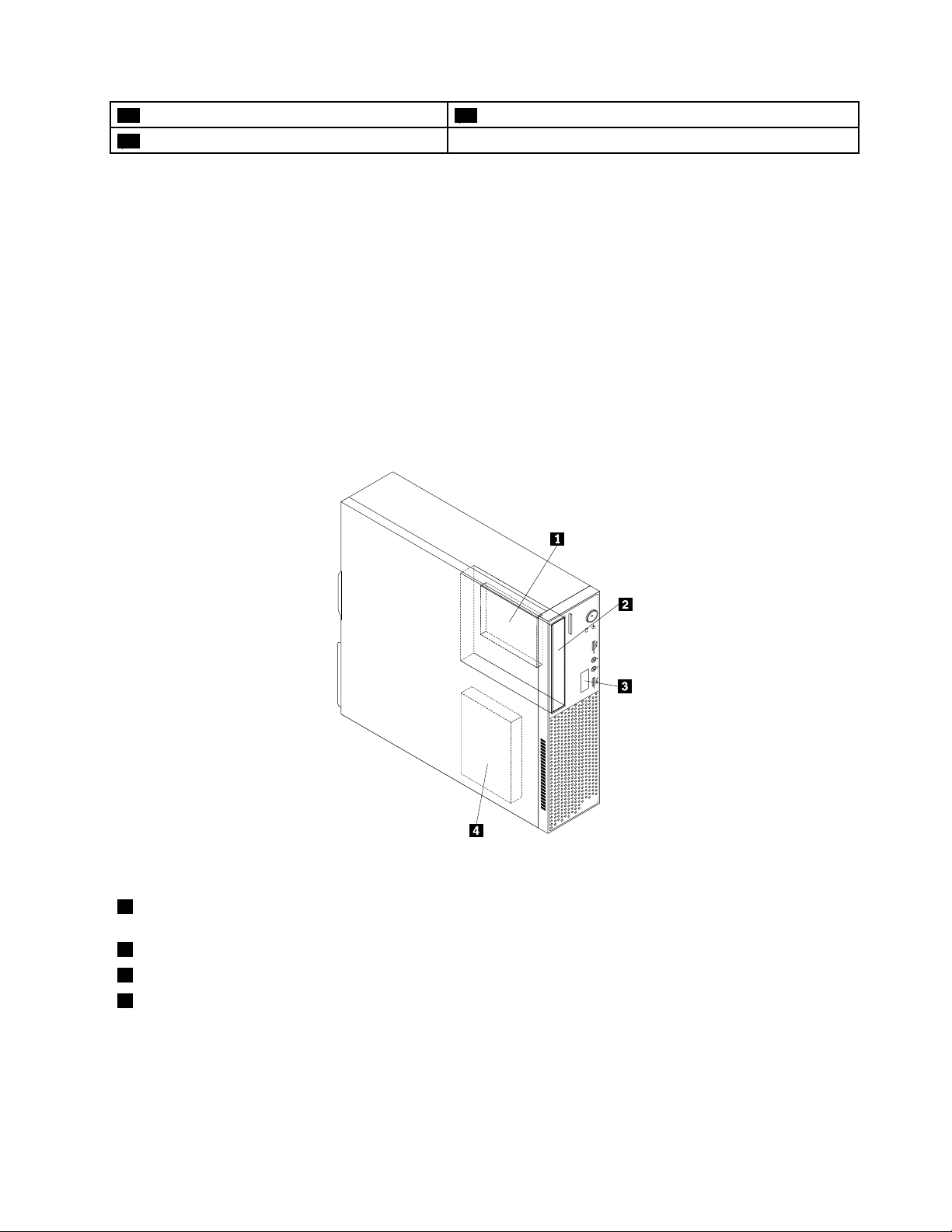
27РазъемHDMI
29РазъемPS/2клавиатурыимыши
28Батарейка
Расположениевстроенныхдисководов
Внутренниедисководы-этоустройства,которыекомпьютериспользуетдляхраненияисчитывания
данных.Установиввкомпьютердополнительныедисководы,можноувеличитьобъемпамятидля
храненияданныхиобеспечитьвозможностьчтенияданныхсдругихтиповносителей.Внутренние
дисководыустанавливаютсявотсеки.
Приустановкеилизаменевнутреннегодисководанеобходимоучитыватьтипиразмердисковода,
которыйвыустанавливаетеилизаменяетевтомилииномотсеке;нужнотакжеправильно
подсоединитькабели.Инструкциипоустановкеизаменевнутреннихдисководовсмотритев
соответствующемразделеглавы“Установкаилизаменааппаратныхкомпонентов”настранице41
На“Расположениевстроенныхдисководов”настранице15показанорасположениеотсековдля
дисководов.
.
Рис.5.Расположениеотсековдлядисководов
1Отсек1—отсекдлядополнительноготвердотельногодиска(ствердотельнымдискомилигибридным
диском;устанавливаютсявнекоторыхмоделях)
2Отсек2—отсекдлядисководовоптическихдисков(сустановленнымдисководомвнекоторыхмоделях)
3Отсек3—отсекдлятонкогосчитывателякарт(внекоторыхмоделяхтонкийсчитывателькартустановлен)
4Отсек4—отсекдляжесткогодиска(сжесткимдиском,гибриднымдискомилитвердотельнымдиском)
Г лава1.Обзорпродукта15
Page 28
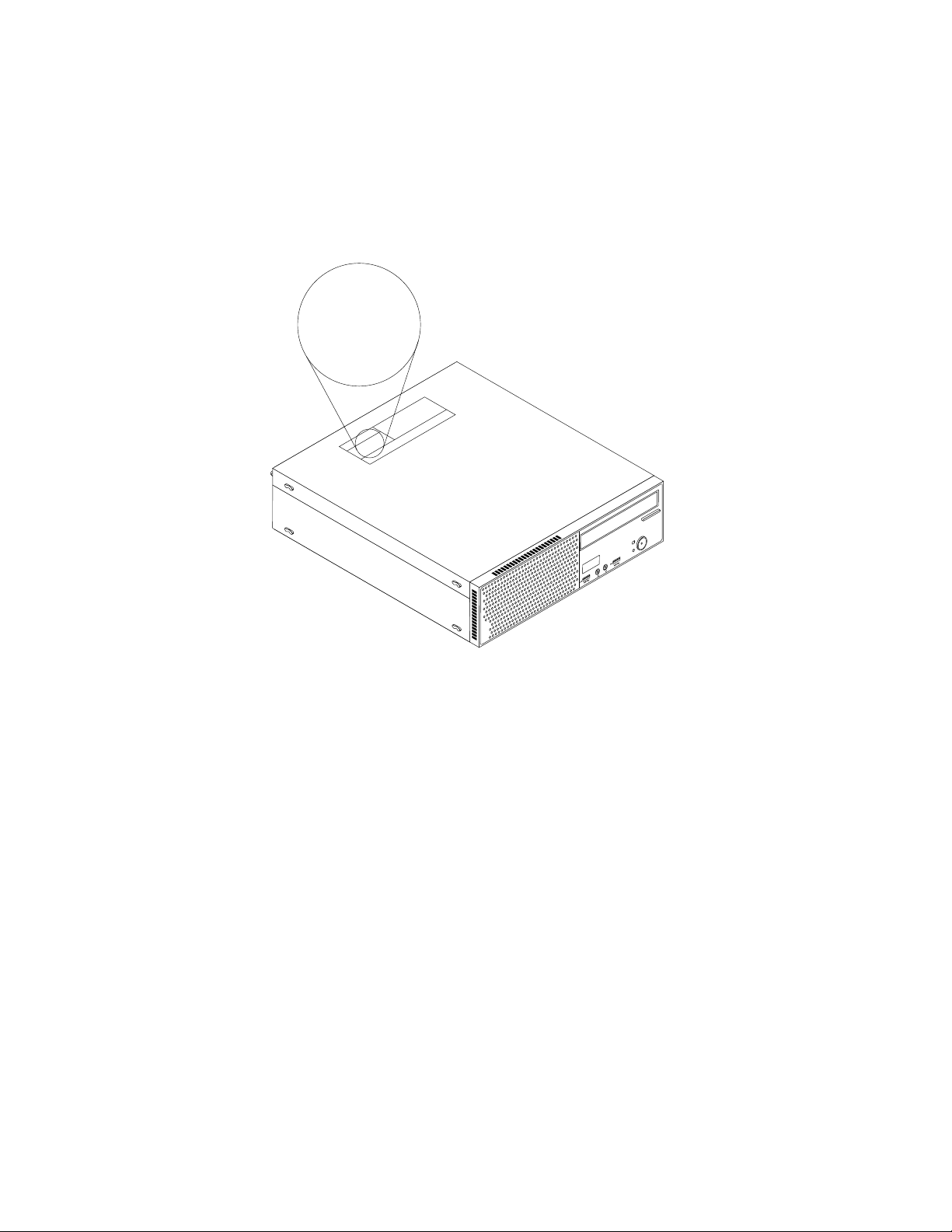
Этикеткастипомимодельюкомпьютера
Machine Type: XXXX
Model Number: XXX
Ккомпьютеруприкрепленаэтикетка,накоторойуказаныеготипимодель.Приобращениивслужбу
поддержкиLenovoинформацияотипеимоделикомпьютерапомогаеттехническимспециалистам
определитькомпьютерибыстреепредоставитьуслугиподдержки.
Этикеткастипомимодельюкомпьютераможетвыглядетьследующимобразом.
Рис.6.Этикеткастипомимодельюкомпьютера
16ThinkCentreE93Руководствопользователя
Page 29
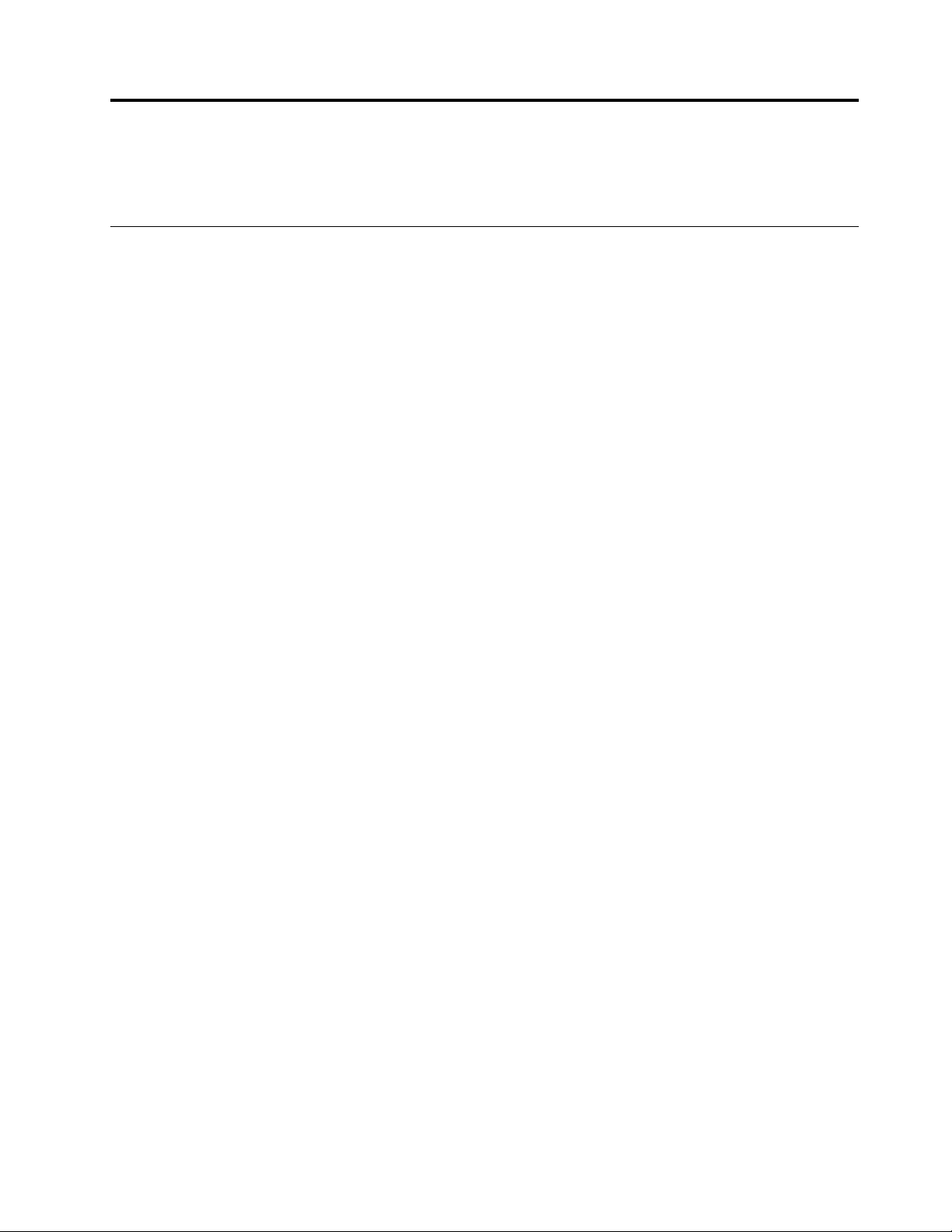
Г лава2.Работанакомпьютере
Вэтойглавесодержитсяинформацияобиспользованиинекоторыхкомпонентовкомпьютера.
Частозадаваемыевопросы
Нижеприведенынекоторыесоветы,которыепомогутвамоптимизироватьиспользованиевашего
компьютера.
Можнолипрочестьруководствопользователянадругомязыке?
Руководствопользователянадругихязыкахдоступнонавеб-сайтетехническойподдержкиLenovo
поадресу:
http://www.lenovo.com/UserManuals
Агдедискивосстановления?
КомпанияLenovoпредоставляетпрограмму,спомощьюкоторойможносоздаватьдиски
восстановления.Дополнительнуюинформациюосозданиидисковвосстановлениясм.вразделе
“Созданиеносителейвосстановления”настранице92
Крометого,присбоежесткогодискаможнотакжеприобрестидискиProductRecoveryвЦентре
поддержкиклиентовLenovo.Информациюотом,какобратитьсявЦентрподдержкиклиентов,см.
вразделеГ лава11“Обращениезаинформацией,консультациямииобслуживанием”настранице
141.ПередиспользованиемдисковProductRecoveryознакомьтесьсдокументацией,поставляемой
вместесдисками.
.
Внимание:ВпакетProductRecoveryможетвходитьнесколькодисков.Преждечемначинать
восстановление,убедитесь,чтоувасимеютсявседиски.Входевосстановленияможетпоявиться
запроснасменудисков.
Г деможнополучитьсправкупооперационнойсистемеWindows?
ИнформационнаясистемасправкииподдержкиWindowsсодержитподробныесведенияоб
использованииОСWindows,чтопозволитвамполучитьпрактическилюбыесведенияпо
использованиюкомпьютера.Чтобыоткрытьинформационнуюсистемусправкииподдержки
Windows,выполнитеодноизследующихдействий:
•ВОСWindows7щелкнитеПуск➙Справкаиподдержка.
•ВоперационнойсистемеWindows8илиWindows8.1переместитекурсорвправыйверхний
иливправыйнижнийуголэкрана,чтобыотобразитьчудо-кнопки.ЗатемщелкнитеНастройки
➙Справка.Крометого,воперационнойсистемеWindows8.1имеетсяприложение
Справка+советы,котороеможнооткрытьнаначальномэкранеилиэкранеприложений.
МожнолиизменитьпроцедурузапускаWindows8.1,чтобыоткрывалсяилирабочийстол,
илиначальныйэкран?
ВоперационнойсистемеWindows8.1можнонастроитькомпьютернаоткрытиеилирабочегостола,
илиначальногоэкрана,которыйоткрываетсяпоумолчанию.Чтобыначальныйэкраноткрывалсяпо
умолчанию,выполнитеследующиедействия.
1.Нарабочемстолепереместитеуказательвобластьпанелизадачвнижнейправойчастиэкрана
ищелкнитеправойкнопкоймышипанельзадач.
2.ЩелкнитеСвойства.Откроетсяокносвойствпанелизадачинавигации.
©CopyrightLenovo2013,2014
17
Page 30
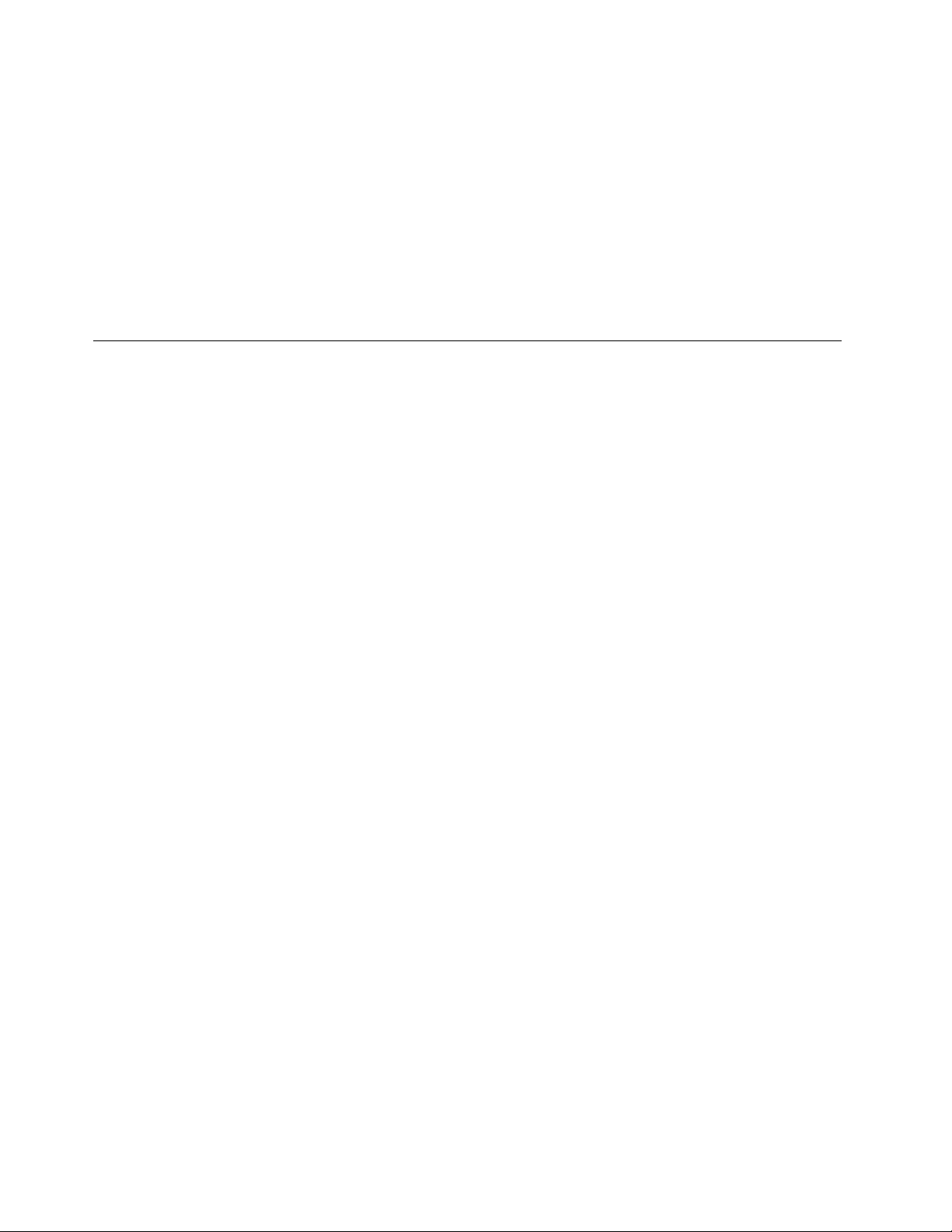
3.НавкладкеНавигациянайдитеразделНачальныйэкранивыполнитеодноизследующих
действий:
•Чтобыустановитьрабочийстолвкачественачальногоэкранапоумолчанию,установите
флажокОткрыватьрабочийстолвместоначальногоэкранапривходевсистемуили
закрытиивсехприложений.
•Чтобыустановитьначальныйэкранвкачественачальногоэкранапоумолчанию,отмените
установкуфлажкаОткрыватьрабочийстолвместоначальногоэкранапривходев
системуилизакрытиивсехприложений.
4.НажмитекнопкуОК,чтобысохранитьновыйпараметр.
ЭтафункциянедоступнавоперационнойсистемеWindows8.
НавигацияпоэкранамвоперационныхсистемахWindows8и Windows8.1
Вэтомразделепредставленыинструкциипонавигациипорабочемустолу,начальномуэкрануи
приложениям,которыебылиоткрытынаначальномэкраневоперационныхсистемахWindows8и
Windows8.1.Подробныеинструкциисм.вразделе“НавигациявОСWindows8”настранице18или
“НавигациявОСWindows8.1”настранице19.
НавигациявОСWindows8
Длянавигациипорабочемустолу,начальномуэкрануиприложениям,открытымнаначальном
экранеОСWindows8выполнитеследующиедействия.
•Дляпереходакпоследнемуиспользованномурабочемупространству(приложению,параметрам
ПКилирабочемустолу)наначальномэкраневыполнитеодноизследующихдействий.
–Использованиеманипулятора:переместитекурсорвнижнийлевыйуголэкрана,чтобы
появилосьнебольшоеизображениерабочегопространства,затемщелкнитеизображение.
–Использованиесенсорногоэкрана:проведитеклевомукраюэкранаилиотнего.Вдоль
левогокраяэкранапоявитсяизображениевсехдоступныхрабочихпространств.Выберите
изображениерабочегопространствавнижнейчасти.
Примечание:Изображениерабочегопространстваотображаетсятольковтомслучае,еслив
фоновомрежимесистемыестьпокрайнеймереодноактивноерабочеепространство.
•Нарабочемстолеилиналюбомдругомрабочемпространстве,котороеоткрытонаначальном
экране,выполнитеодноизследующихдействийдлянавигациипоначальномуэкрану.
–Использованиеманипулятора:переместитекурсорвнижнийлевыйуголэкрана,чтобы
появилосьнебольшоеизображениеначальногоэкрана,затемщелкнитеизображение.
–Использованиесенсорногоэкрана:выполнитеодноизследующихдействий.
–Проведитеклевомукраюэкранаилиотнего.Вдольлевогокраяэкранапоявится
изображениевсехдоступныхрабочихпространств.Выберитеизображениеначального
экранавнижнейчасти.
–Проведитеотправогокраяэкранадляотображениячудо-кнопок,затемвыберитеПуск.
•Слюбогорабочегопространства(начальногоэкрана,рабочегостола,изпараметровПКили
изприложения,открытогонаначальномэкране)можноперейтикдругомуранееоткрытому
рабочемупространству,выполнивследующиедействия.
–Чтобыперейтикранееиспользованномурабочемупространству(приложению,параметрамПК
илирабочемустолу),выполнитеодноизследующихдействий.
–Использованиеманипулятора:
18ThinkCentreE93Руководствопользователя
Page 31

1.Выполнитеодноизуказанныхнижедействий.
•Переместитеуказательвверхнийлевыйуголэкрана,азатемпроведитеимвнизвдоль
левогокраяэкрана.
•Переместитеуказательвнижнийлевыйуголэкрана,азатемпроведитеимвверх
вдольлевогокраяэкрана.
Вдольлевогокраяэкранапоявитсяизображениевсехдоступныхрабочихпространств.
Примечание:Вдольлевогокраяэкранаотображаютсятолькоактивныерабочие
пространства,используемыевовремятекущегосеансаWindows.Еслиактивноерабочее
пространствобылозакрыто,егоизображениенеотображаетсявлевойчастиэкрана.
2.Щелкнитеизображение.
–Использованиесенсорногоэкрана:
•Метод1
1.Проведитеклевомукраюэкранаилиотнего.Вдольлевогокраяэкранапоявится
изображениевсехдоступныхрабочихпространств.
2.Выберитенужноерабочеепространство.
•Метод2
1.Дляпереходакследующемудоступномурабочемупространствупроведитеотлевой
частиэкрана.
2.Повторяйтедействие1,поканеперейдетекнужномурабочемупространству.
–Чтобыперейтикпоследнемуиспользованномурабочемупространству(приложению,
параметрамПКилирабочемустолу),выполнитеодноизследующихдействий.
–Использованиеманипулятора:переместитекурсорвверхнийлевыйуголэкрана,чтобы
появилосьнебольшоеизображениерабочегопространства,затемщелкнитеизображение.
–Использованиесенсорногоэкрана:проведитеотлевогокраяэкрана.
ИнформациюпоиспользованиюдругихфункцийвоперационнойсистемеWindows8см.всправке
Windowsиинформационнойсистемеподдержки.Дополнительнуюинформациюсм.вразделе
“справкаиподдержка”настранице141.
НавигациявОСWindows8.1
Длянавигациипорабочемустолу,начальномуэкрануиприложениям,открытымнаначальном
экранеОСWindows8.1выполнитеследующиедействия.
•Дляпереходакпоследнемуиспользованномурабочемупространству(приложению,параметрам
илирабочемустолу)наначальномэкраневыполнитеодноизследующихдействий.
–Использованиеуказывающегоустройства:перемещайтеуказательвнижнийлевыйуголэкрана,
поканепоявитсязначокуправленияэкраномWindows;затемщелкнитеего.
–Использованиесенсорногоэкрана:проведитеклевомукраюэкранаилиотнего.Вдольлевого
краяэкранапоявитсяизображениевсехдоступныхрабочихпространств.Коснитесьзначка
управленияэкраномWindows
Примечание:ЗначокуправленияэкраномWindowsотображаетсятольковтомслучае,если
вфоновомрежимесистемыестьпокрайнеймереодноактивноерабочеепространство.
•Нарабочемстолеилиналюбомдругомрабочемпространстве,котороеоткрытонаначальном
экране,выполнитеодноизследующихдействийдлянавигациипоначальномуэкрану.
внижнейчасти.
–Использованиеманипулятора:
Г лава2.Работанакомпьютере19
Page 32

–НарабочемстолещелкнитезначокуправленияэкраномWindowsвнижнемлевомуглу
экрана.
–Налюбомдругомрабочемпространствеперемещайтекурсорвнижнийлевыйуголэкрана,
поканепоявитсязначокуправленияэкраномWindows;затемщелкнитеего.
–Использованиесенсорногоэкрана:выполнитеодноизследующихдействий.
–НарабочемстолекоснитесьзначкауправленияэкраномWindowsвнижнемлевомуглу
экрана.
–Излюбогодругогорабочегопространствавыполнитеодноизследующихдействий.
•Проведитеклевомукраюэкранаилиотнего.Вдольлевогокраяэкранапоявится
изображениевсехдоступныхрабочихпространств.Коснитесьзначкауправленияэкраном
Windowsвнижнейчасти.
•Проведитеотправогокраяэкранадляотображениячудо-кнопок,затемвыберитеПуск.
•Слюбогорабочегопространства(начальногоэкрана,рабочегостола,изпараметровПКили
изприложения,открытогонаначальномэкране)можноперейтикдругомуранееоткрытому
рабочемупространству,выполнивследующиедействия.
–Чтобыперейтикранееиспользованномурабочемупространству(приложению,параметрам
илирабочемустолу),выполнитеодноизследующихдействий.
–Использованиеманипулятора:
1.Выполнитеодноизуказанныхнижедействий.
•Переместитеуказательвверхнийлевыйуголэкрана,азатемпроведитеимвнизвдоль
левогокраяэкрана.
•Переместитеуказательвнижнийлевыйуголэкрана,азатемпроведитеимвверх
вдольлевогокраяэкрана.
Вдольлевогокраяэкранапоявитсяизображениевсехдоступныхрабочихпространств.
Примечание:Вдольлевогокраяэкранаотображаютсятолькоактивныерабочие
пространства,используемыевовремятекущегосеансаWindows.Еслиактивноерабочее
пространствобылозакрыто,егоизображениенеотображаетсявлевойчастиэкрана.
2.Щелкнитеизображение.
–Использованиесенсорногоэкрана:
•Метод1
1.Проведитеклевомукраюэкранаилиотнего.Вдольлевогокраяэкранапоявится
изображениевсехдоступныхрабочихпространств.
2.Выберитенужноерабочеепространство.
•Метод2
1.Дляпереходакследующемудоступномурабочемупространствупроведитеотлевой
частиэкрана.
2.Повторяйтедействие1,поканеперейдетекнужномурабочемупространству.
–Чтобыперейтикпоследнемуиспользованномурабочемупространству(приложению,
параметрамПКилирабочемустолу),выполнитеодноизследующихдействий.
–Использованиеуказывающегоустройства:перемещайтеуказательвверхнийлевыйугол
экрана,поканепоявитсязначокуправленияэкраномWindows
;затемщелкнитеего.
–Использованиесенсорногоэкрана:проведитеотлевогокраяэкрана.
20ThinkCentreE93Руководствопользователя
Page 33

ДляполученияинформациипоиспользованиюдругихфункцийоперационнойсистемыWindows
8.1наначальномэкранеилинаэкранеприложенийоткройтеприложениеСправка+советы
илиобратитеськсправкеWindowsиинформационнойсистемеподдержки.Дополнительную
информациюсм.вразделе“справкаиподдержка”настранице141
.
ДоступкпанелиуправлениявОСWindows8илиWindows8.1
ВОСWindowsможнопросматриватьиизменятьнастройкикомпьютерапосредствомпанели
управления.ДлядоступакпанелиуправлениявОСWindows8илиWindows8.1выполнитеодноиз
следующихдействий.
•Нарабочемстоле
1.Переместитекурсорвверхнийправыйилинижнийправыйуголэкрана,чтобыотобразить
чудо-кнопки.
2.ЩелкнитеНастройки.
3.ЩелкнитеПанельуправления.
•Наначальномэкране
–ДляWindows8:
1.Переместитекурсорвверхнийправыйилинижнийправыйуголэкрана,чтобыотобразить
чудо-кнопки.
2.ЩелкнитеПоиск.
3.НаэкранеприложенийвыполнитепрокруткувправоищелкнитеПанельуправленияв
разделеСистемаWindows.
–ДляWindows8.1:
1.Дляпереходакэкрануприложенийщелкнитевнижнемлевомуглуэкрана.
2.ВыполнитепрокруткувправоищелкнитеПанельуправлениявразделеСистемаWindows.
Какработатьсклавиатурой
Взависимостиотмодели,вашкомпьютерпоставляетсялибосостандартнойклавиатурой,либос
клавиатурой,оснащеннойустройствомраспознаванияотпечатковпальцев.Наобеихклавиатурах
можноиспользоватьбыстрыеклавишиMicrosoftWindows.
Вэтомразделесодержитсяследующаяинформация:
•“КакиспользоватьбыстрыеклавишиWindows”настранице21
•“Какработатьсустройствомраспознаванияотпечатковпальцев”настранице22
КакиспользоватьбыстрыеклавишиWindows
Инастандартнойклавиатуре,инаклавиатуресустройствомраспознаванияотпечатковпальцевесть
триклавиши,которыеможноиспользоватьприработевоперационнойсистемеMicrosoftWindows.
•ДвеклавишислоготипомWindowsрасположенырядомсклавишейAltпообестороныотклавиши
пробела.ОнипомеченылоготипомWindows.ВоперационнойсистемеWindows7нажмите
клавишуWindows
8.1нажмитеклавишуWindowsдляпереключениямеждутекущимрабочимпространствоми
начальнымэкраном.СтильлоготипаWindowsможетотличатьсявзависимостиоттипаклавиатуры.
•КлавишаконтекстногоменюрасположенарядомсклавишейCtrlсправаотклавишипробела.При
нажатииклавишиконтекстногоменюоткрываетсяконтекстноеменюдляактивныхпрограммы,
значкаилиобъекта.
,чтобыоткрытьменюПуск.ВоперационнойсистемеWindows8илиWindows
Г лава2.Работанакомпьютере21
Page 34

Примечание:Длявыборапунктовменюможноиспользоватьмышьиликлавишисострелкамивверх
ивниз.ВОСWindows7можнозакрытьменюПускиликонтекстноеменю,щелкнувмышьюили
нажавклавишуEsc.
Какработатьсустройствомраспознаванияотпечатковпальцев
Некоторыекомпьютерымогутбытьоснащеныклавиатуройсустройствомраспознаванияотпечатков
пальцев.Дополнительнуюинформациюобустройствераспознаванияотпечатковпальцевсмотритев
разделе“ОбзорпрограммLenovo”настранице7
ИнструкциипооткрытиюпрограммFingerprintManagerProилиThinkVantageFingerprintSoftwareи
использованиюустройствараспознаванияотпечатковпальцевсм.вразделе“ПрограммыLenovo”на
странице5.
Следуйтеинструкциямнаэкране.Дополнительнуюинформациюсм.всправочнойсистемепрограмм
FingerprintManagerProилиThinkVantageFingerprintSoftware.
.
Использованиемышисколесиком
Умышисколесикоместьследующиеэлементыуправления:
1ОсновнаякнопкамышиПрипомощиэтойкнопкивыбираетсяизапускаетсяпрограммаилипунктменю.
2Колесико
3Втораякнопкамыши
Можнопереключитьфункцииосновнойивторойкнопокмышииизменитьостальноеповедениепо
умолчанию,используядляэтогофункциюсвойствмышивпанелиуправленияWindows.
Этоколесикоуправляетпрокруткой.Направлениепрокруткиопределяется
направлениемвращенияколесика.
Спомощьюэтойкнопкиоткрываетсяконтекстноеменюдляактивных
программы,значкаилиобъекта.
Какнастроитьзвук
Звук—этоважныйэлементприработенакомпьютере.Вматеринскуюплатувашегокомпьютера
встроенцифровойаудиоконтроллер.Некоторыемоделиоснащенытакжевысокопроизводительным
аудиоконтроллером,установленнымвгнездодляплатыPCI.
Компьютеризвук
Еслиназаводевкомпьютербылустановленвысокопроизводительныйаудиоконтроллер,то
аудиоразъемыматеринскойплаты,расположенныеназаднейпанеликомпьютера,какправило,
отключены;используйтеразъемыаудиоконтроллера.
22ThinkCentreE93Руководствопользователя
Page 35

Вкаждомрешениидляработысозвукоместьпокрайнеймеретриразъема:линейныйаудиовход,
линейныйаудиовыходиразъемдлямикрофона.Внекоторыхмоделяхестьчетвертыйразъемдля
подключенияпассивныхколонок(колонок,длякоторыхненуженадаптерпитания).Аудиоконтроллер
позволяетзаписыватьзвукивоспроизводитьзвукимузыку,атакжеработатьсмультимедийными
приложениямиипрограммамираспознаванияречи.
Дополнительноможноподключитьклинейномуаудиовыходунаборактивныхстереоколонок,чтобы
получитьвысококачественныйзвукприработесмультимедийнымиприложениями.
Установкауровнягромкостизвуканарабочемстоле
Управлениегромкостьюзвуканарабочемстолеосуществляетсяспомощьюзначкауровня
громкостивпанелизадач,котораярасположенавправомнижнемуглуэкранаWindows.Щелкните
значокуровнягромкостииперемещайтерегуляторгромкостивверхиливнизилищелкнитезначок
Отключитьзвук,чтобыполностьюотключитьзвук.Еслизначокрегуляторагромкостизвука
отсутствуетвпанелизадач,ознакомьтесьсразделом“Какдобавитьзначокрегуляторагромкостив
панельзадач”настранице23
Какдобавитьзначокрегуляторагромкостивпанельзадач
ЧтобыдобавитьзначокрегуляторагромкостивпанельзадачWindows7,сделайтеследующее:
1.НарабочемстолеWindowsнажмитеПуск➙Панельуправления➙Оформлениеи
персонализация.
2.ВразделеПанельзадачименю“Пуск”щелкнитепунктНастройказначковнапанелизадач.
3.ЩелкнитепунктВключитьиливыключитьсистемныезначкииизменитезначениедля
громкостисВыклнаВкл.
4.НажмитекнопкуОК,чтобысохранитьновыенастройки.
.
ЧтобыдобавитьзначокрегуляторагромкостинапанельзадачWindows8илиWindows8.1,выполните
следующиедействия.
1.ОткройтепанельуправленияищелкнитеОформлениеиперсонализация.
Примечание:Дополнительнуюинформациюпооткрытиюпанелиуправлениявоперационной
системеWindows8иWindows8.1см.вразделе“ДоступкпанелиуправлениявОСWindows8
илиWindows8.1”настранице21.
2.Выполнитеодноизуказанныхнижедействий.
•ДляWindows8:
ВразделеПанельзадачщелкнитепунктНастройказначковнапанелизадач.
•ДляWindows8.1:
ВразделеПанельзадачинавигациящелкнитепунктНастройказначковнапанелизадач.
3.ЩелкнитепунктВключитьиливыключитьсистемныезначкииизменитезначениедля
громкостисВыклнаВкл.
4.НажмитекнопкуОК,чтобысохранитьновыенастройки.
Установкагромкостинапанелиуправления
Можноустановитьгромкостьзвукакомпьютеранапанелиуправления.Чтобыустановитьгромкость
звукакомпьютеранапанелиуправления,сделайтеследующее:
1.ВОСWindows7щелкнитеПуск➙Панельуправления➙Оборудованиеизвук.ВОСWindows
8илиWindows8.1откройтепанельуправленияищелкнитеОборудованиеизвук.
Г лава2.Работанакомпьютере23
Page 36

Примечание:Дополнительнуюинформациюпооткрытиюпанелиуправлениявоперационной
системеWindows8иWindows8.1см.вразделе“ДоступкпанелиуправлениявОСWindows8
илиWindows8.1”настранице21.
2.ВразделеЗвукщелкнитеНастройкагромкости.
3.Переместитеползункивверхиливниз,чтобыувеличитьилиуменьшитьгромкостьзвука
компьютера.
ИспользованиедисковCDиDVD
ВашкомпьютерможетбытьоснащендисководомDVD-ROMилипишущимDVD-дисководом.В
DVD-дисководахиспользуютсястандартныеносителиCDилиDVDразмером12см(4,75дюйма).
ЕсликомпьютерпоставляетсясDVD-дисководом,этотдисководможетчитатьдискиDVD-ROM,
DVD-R,DVD-RAM,DVD-RWивсетипыкомпакт-дисков:дискиCD-ROM,CD-RW,CD-Rизвуковые
компакт-диски.ЕсликомпьютерпоставляетсяспишущимDVD-дисководом,можнозаписыватьдиски
DVD-R,DVD-RW,DVD-RAMтипаII,обычныеивысокоскоростныедискиCD-RWидискиCD-R.
ПрииспользованииDVD-дисководасоблюдайтеследующиемерыпредосторожности:
•Размещайтекомпьютертак,чтобыдисководынеподвергалисьдействиюследующихфакторов:
–Высокаятемпература
–Высокаявлажность
–Высокаязапыленность
–Повышенныйуровеньвибрацииилирезкиетолчки
–Наклоннаяповерхность
–Прямойсолнечныйсвет
•Невставляйтевдисководничего,кромеCD-илиDVD-дисков.
•Передтемкакпередвигатькомпьютер,извлекитеиздисководаCD-илиDVD-диск.
КакобращатьсясносителямиCDиDVDикакиххранить
НосителиCDиDVD—этонадежныеносителясбольшимсрокомслужбы,ноработатьсниминужно
аккуратно,соблюдаяопределенныемерыпредосторожности.ОбращайтесьсCD-илиDVD-дисками
ихранитеих,соблюдаяследующиемерыпредосторожности:
•Беритедисктолькозакрая.Неприкасайтеськповерхности,накоторойнетэтикетки.
•Чтобыудалитьпыльилиотпечаткипальцев,протритедискчистой,мягкойтканьюотцентрак
краям.Есливыбудетепротиратьдисккруговымидвижениями,тоэтоможетпривестикпотере
данных.
•Непишитенадискеинеприклеивайтекнемуэтикетки.
•Нецарапайтедискинеставьтенанемпометки.
•Недержитедискнапрямомсолнечномсвету.
•Непротирайтедискбензином,разбавителямиидругимичистящимисредствами.
•Небросайтеинесгибайтедиск.
•Невставляйтевдисководповрежденныйдиск.Покоробленный,поцарапанныйилигрязныйдиск
можетповредитьдисковод.
24ThinkCentreE93Руководствопользователя
Page 37

ВоспроизведениеCD-илиDVD-диска
ЕсливашкомпьютероснащендисководомDVD-дисков,товыможетепрослушиватьзвуковые
компакт-дискиилисмотретьDVD-фильмы.ЧтобывоспроизвестиCD-илиDVD-диск,сделайте
следующее:
1.НажмитенаDVD-дисководекнопкуEject/Load(Извлечь/Загрузить),чтобыоткрытьлоток.
2.Когдалотокбудетполностьювыдвинут ,вставьтеCD-илиDVD-дисквлоток.Унекоторых
моделейDVD-дисководоввцентрелоткаестьзащелка.Есливашдисководоснащензащелкой,
то,придерживаялотокоднойрукой,нажмитенацентральнуючастьCD-илиDVD-дискатак,
чтобыонзащелкнулся.
3.ПовторнонажмитекнопкуEject/Load(Извлечь/Загрузить)илислегкаоттолкнителоток,чтобы
егозакрыть.АвтоматическизапуститсяпрограммапроигрывателяCD-илиDVD-дисков.
ДополнительнуюинформациюсмотритевсправкепрограммыпроигрывателяCD-или
DVD-дисков.
ЧтобыизвлечьCD-илиDVD-дискизDVD-дисковода,сделайтеследующее:
1.НажмитекнопкуEject/Load(Извлечь/Загрузить).Компьютердолженбытьвключен.Послетого
каклотокавтоматическивыдвинется,осторожноизвлекитедиск.
2.Закройтелоток;дляэтогонужнонажатькнопкуEject/Load(Извлечь/Загрузить)илислегка
оттолкнутьлоток.
Примечание:ЕслипосленажатиякнопкиEject/Load(Извлечь/Загрузить)лотокневыдвигается,то
вставьтевотверстиеаварийногоизвлечениякомпакт-дисканапереднейпанелиDVD-дисковода
распрямленнуюскрепкудлябумаги.Передаварийнымизвлечениемубедитесь,чтодисковод
отключенотпитания.ЗаисключениемкрайнихслучаевпользуйтеськнопкойEject/Load
(Извлечь/Загрузить),анеаварийнымизвлечением.
ЗаписьCD-илиDVD-диска
ЕсливашкомпьютероснащендисководомдлязаписиDVD-дисков,выможетеиспользоватьегодля
записиCD-илиDVD-дисков.
Чтобызаписатькомпакт-илиDVD-диск,выполнитеодноизследующихдействий:
•ЕсликомпьютерработаетподуправлениемОСWindows7,нанемустановленапрограммаCorel
DVDMovieFactoryLenovoEditionилипрограммаPower2Go.
–ДлязапускапрограммыCorelDVDMovieFactoryLenovoEditionщелкнитеПуск➙Все
программы➙CorelDVDMovieFactoryLenovoEdition➙CorelDVDMovieFactoryLenovo
Edition.Следуйтеинструкциямнаэкране.
–ДлязапускапрограммыPower2GoщелкнитеПуск➙Всепрограммы➙PowerDVDCreate➙
Power2Go.Следуйтеинструкциямнаэкране.
•ВОСWindows8запуститепрограммуPower2Go,выполнивследующиедействия:
1.Переместитекурсорвправыйверхнийилинижнийуголэкрана,чтобыотобразитьчудо-кнопки.
ЗатемщелкнитеПоискивведитеPower2Go.
2.ЩелкнитеPower2Goналевойпанели,чтобыоткрытьпрограмму.
3.Следуйтеинструкциямнаэкране.
•ВОСWindows8.1запуститепрограммуPower2Go,выполнивследующиедействия:
1.Наначальномэкранещелкнитезначокстрелкивнижнемлевомуглуэкранадляперехода
кэкрануприложений.ЗатемвведитеPower2Goвполепоиска,расположенномвверхнем
правомуглуэкрана.
2.ЩелкнитеPower2Goврезультатахпоиска,чтобыоткрытьпрограмму.
3.Следуйтеинструкциямнаэкране.
Г лава2.Работанакомпьютере25
Page 38

Длязаписикомпакт-иDVD-дисковсданнымиможнотакжеиспользоватьпроигрывательWindows
®
Media
Player.Дополнительнуюинформациюсм.вразделе“справкаиподдержка”настранице141
.
26ThinkCentreE93Руководствопользователя
Page 39

Г лава3.Выивашкомпьютер
Вэтойглаверассказанооспециальныхвозможностях,приведенысоветыпокомфортнойработеи
замечанияоперемещениикомпьютеравдругиестраныилирегионы.
Специальныевозможностииудобствоработы
Чтобыполучитьмаксимальнуюотдачуотперсональногокомпьютераиизбежатьдискомфорта,
нужноправильноорганизоватьрабочееместосэргономическойточкизрения.Организуйтерабочее
местоирасставьтеоборудованиетак,чтобыэтосоответствоваловашимтребованиямихарактеру
выполняемойработы.Крометого,чтобыдобитьсямаксимальнойпроизводительностиработына
компьютереиработатьсмаксимальнымкомфортом,нужнопридерживатьсяправильногостиля
работы.
Следующиеразделысодержатинструкциипоорганизациирабочегоместаиустановке
компьютерногооборудования,атакжеописаниеправильногостиляработы.
Организациярабочегоместа
Чтобыполучатьоткомпьютерамаксимальнуюотдачу,необходимоправильноорганизоватьсвое
рабочееместоирасположитькомпьютерипрочееоборудованиевсоответствиисхарактером
работы.Приорганизациирабочегоместасамыйважныймомент-этоудобствоработы,носледует
такжеучитыватьвентиляцию,освещениеирасположениеэлектрическихрозеток.
Созданиекомфортныхусловий
Приведенныенижерекомендациипомогутвамвыбратьнаиболееудобноерабочееположение.
Есличеловекдолгонаходитсяводномитомжеположении,тоонустает.Спинкаисиденьекресла
должнырегулироватьсянезависимодруготдругаидолжныслужитьнадежнойопорой.Сиденье
должнобытьзакругленоспереди,чтобыснизитьдавлениенабедра.Отрегулируйтесиденьетак,
чтобыбедрабылипараллельныполу,аногиполнойступнейстоялинаполуилиспециальной
подставке.
Приработенаклавиатурепредплечьядолжныбытьпараллельныполу,акистирукдолжны
находитьсявудобномположении.Печатайтелегкимиприкосновениями,держарукиипальцы
расслабленными.Установитеудобныйдлясебяуголнаклонаклавиатуры,отрегулировавположение
ееножек.
Установитемонитортак,чтобыверхэкранабылнауровнеглазилинемногониже.Расположите
мониторнаудобномрасстоянии(51-61смотглаз)так,чтобыпривзгляденаэкраннеприходилось
поворачиваться.Прочееоборудование,которымвыпостояннопользуетесь(например,телефонили
мышь),такжедолжнонаходитьсяподрукой.
©CopyrightLenovo2013,2014
27
Page 40

Освещениеиблики
Разместитемонитортак,чтобысвестикминимумубликииотраженияотверхнегоосвещения,окон
ипрочихисточниковсвета.Отраженныйотблестящихповерхностейсветможетявитсяпричиной
раздражающихбликовнаэкранемонитора.Повозможностиразмещайтемониторподпрямым
угломкокнамипрочимисточникамсвета.Еслинужно,выключитеверхнийсветиливвернитеменее
мощныелампы.Еслимониторстоитрядомсокном,топовесьтешторыилизанавески,чтобы
преградитьдоступсолнечномусвету.Возможно,вампридетсявтечениедняпомереизменения
освещенияподстраиватьяркостьиконтрастностьмонитора.
Еслинеудаетсяустранитьбликиилиотрегулироватьосвещение,томожнопопробоватьустановить
наэкранантибликовыйфильтр.Однакотакиефильтрымогутснизитьчистотуизображения,поэтому
прибегайтекэтоймере,толькоиспробоваввседругиеметодыборьбысбликами.
Накоплениенаэкранепылиусугубляетпроблемы,связанныесбликами.Незабывайтевремяот
временипротиратьэкранмониторамягкойсалфеткой,какэтоуказановдокументациикмонитору.
Вентиляция
Приработекомпьютераимониторавыделяетсятепло.Внутрикомпьютераестьвентилятор,который
всасываетсвежийвоздухивыбрасываетгорячий.Г орячийвоздухвыходитчерезвентиляционные
отверстия.Есливентиляционныеотверстиязакрыты,топерегревможетвывестиоборудованиеиз
строя.Размещайтекомпьютеримонитортак,чтобынезагораживатьвентиляционныеотверстия;
обычнодляэтогодостаточно,чтобыкомпьютеримониторотстоялиотдругихпредметовпримерно
на5см.Проверьтетакже,непопадаетливыходящийгорячийвоздухналюдей.
Электрическиерозеткиидлинакабелей
Окончательноеразмещениекомпьютераопределяетсяместонахождениемэлектрическихрозеток,
длинойшнуровпитанияидлинойкабелей,идущихоткомпьютеракмонитору,принтеруипрочему
оборудованию.
Приорганизациирабочегоместа:
•Старайтесьнепользоватьсяудлинителями.Повозможностивключайтешнурпитаниякомпьютера
непосредственноврозетку.
•Неукладывайтешнурыпитанияикабеливместах,гдеихможнослучайнозадеть.
Дополнительнуюинформациюошнурахпитаниясмотритевразделе“Шнурыиадаптерыпитания”
настраницеvi.
Информацияоспециальныхвозможностях
ДляLenovoоченьважнооблегчитьдоступкинформацииитехнологиилюдямсограниченными
возможностями.Некоторыеизтехнологийужевключенывсоставоперационнойсистемы.Другие
технологииможноприобрестиупоставщиков.
Пользователимогуттакжеиспользоватьспециальныевозможности,предоставленныев
операционнойсистемеWindows,чтобынастроитькомпьютерывсоответствиисосвоими
физическимиипознавательнымипотребностями.Специальныевозможности—этосредство
централизованногоуправлениянастройкамиипрограммамиспециальныхвозможностей,
предоставленныхвоперационнойсистемеWindows.Дляиспользованияспециальныхвозможностей
откройтепанельуправленияивыберитеСпециальныевозможности➙Специальныевозможности.
Нижеприведенаинформация,котораяпоможетлюдямснарушениямислуха,зренияиподвижности
получитьмаксимальныеудобстваприработескомпьютером.
28ThinkCentreE93Руководствопользователя
Page 41

Экранноеуведомление
Экранноеуведомлениепомогаетлюдямснарушениемслухаузнаватьосостояниикомпьютера.
Экранноеуведомлениезаменяетзвукивизуальнымиподсказкамиилититрами,отображающими
действия,выполняемыенакомпьютере.Уведомлениясистемыхорошовидны,дажееслиихне
слышно.Например,объектможновыделить,выбравегоспомощьюклавиатуры.Принаведении
указателямышинаобъектотображаетсяописаниеобъекта.
Дляиспользованияэкранногоуведомленияоткройтепанельуправления,щелкнитеСпециальные
возможности➙Специальныевозможности,затемщелкнитеИспользованиетекстаили
зрительныхобразоввместозвуков.
Звуковоеуведомление
Звуковоеуведомлениепомогаетлюдямснарушениемзренияилислабовидящимузнаватьо
состояниикомпьютера.
ДляиспользованиязвуковогоуведомленияоткройтепанельуправлениящелкнитеСпециальные
возможности➙Специальныевозможности➙Использованиекомпьютерабездисплея,а
затемвыберитеВключитьзвуковоеописание.
Экранныйдиктор
Экранныйдиктор—этопрограммаозвучиваниятекста,котораявслухчитаеттекст,отображаемый
наэкране,иописываеттакиесобытия,каксообщенияобошибках.
Чтобыоткрытьэкранныйдиктор,выполнитеследующее:
•ДляWindows7:нажмитекнопкуПуск.Затемвведитеэкранныйдикторвполепоиска.Всписке
результатовщелкнитеЭкранныйдиктор.
•ДляWindows8илиWindows8.1:переместитекурсорвправыйверхнийиливправыйнижнийугол
экрана,чтобыотобразитьчудо-кнопки,ищелкнитеПоиск.Затемвведитеэкранныйдикторвполе
поиска.ВспискерезультатовщелкнитеЭкранныйдиктор.
Дополнительнуюинформациюобиспользованииинастройкеэкранногодикторасм.в
информационнойсистемесправкииподдержкиWindows.
Технологиичтенияэкрана
Технологиичтенияэкранавпервуюочередьрассчитанынаработусинтерфейсамиприкладных
программ,справочнымиинформационнымисистемамииразличнымиэлектроннымидокументами.
Дополнительнуюинформациюопрограммахозвучиваниятекстасм.вследующихразделах:
•ИспользованиеPDF-файловспрограммамиозвучиваниятекста:
http://www.adobe.com/accessibility.html?promoid=DJGVE
•ИспользованиепрограммыозвучиваниятекстаJAWS:
http://www.freedomscientific.com/jaws-hq.asp
•ИспользованиепрограммыозвучиваниятекстаNVDA:
http://www.nvaccess.org/
Распознаваниеречи
Функцияраспознаванияречипозволяетуправлятькомпьютеромспомощьюголоса.
Используявсеголишьголос,можнозапускатьпрограммы,открыватьменю,щелкатькнопки
ивыбиратьдругиеобъектынаэкране,диктоватьтекстдлясоставлениядокументов,писатьи
отправлятьэлектронныеписьма.Вседействиясклавиатуройимышьюможновыполнятьтолько
припомощиголоса.
Г лава3.Выивашкомпьютер29
Page 42

Чтобызапуститьраспознаваниеречи,выполнитеследующее:
•ДляWindows7:нажмитекнопкуПуск.ЗатемвведитеРаспознаваниеречивполепоиска.Всписке
результатовщелкнитеРаспознаваниеречи.
•ДляWindows8илиWindows8.1:переместитекурсорвправыйверхнийиливправыйнижнийугол
экрана,чтобыотобразитьчудо-кнопки,ищелкнитеПоиск.ЗатемвведитеРаспознаваниеречив
полепоиска.ВспискерезультатовщелкнитеРаспознаваниеречи.
Дополнительнуюинформациюобиспользованииинастройкефункциираспознаванияречисм.в
информационнойсистемесправкииподдержкиWindows.
Настраиваемыйразмертекста
Взависимостиотпредпочтенийпользователяможновыполнятьизменениетолькоразмератекста,
оставляяразмервсехостальныхобъектовнарабочемстолебезизменений.Чтобыизменитьразмер
текста,откройтепанельуправленияищелкнитеОформлениеиперсонализация➙Экран.Затем
перейдитекпараметруИзменениетолькоразмератекстаиустановитенеобходимыйразмер
текста.
Увеличение
КомпьютероснащенэкраннойлупойMicrosoft,помогающейслабовидящимлюдямсделать
использованиекомпьютераболееудобным.Экраннаялупа—этополезнаяпрограмма,которая
увеличиваетвесьэкраниличастьэкрана,чтобылучшевидетьсловаиизображения.Экраннуюлупу
можнооткрытьизокнаспециальныхвозможностей.
Чтобыоткрытьэкраннуюлупу,выполнитеследующее:
•ДляWindows7:нажмитекнопкуПуск,выберитеВсепрограммы➙Стандартные➙Специальные
возможности,азатемщелкнитеЭкраннаялупа.
•ДляWindows8илиWindows8.1:переместитекурсорвправыйверхнийиливправыйнижнийугол
экрана,чтобыотобразитьчудо-кнопки,ищелкнитеПоиск.ЗатемвведитеЭкраннаялупавполе
поиска.ВспискерезультатовщелкнитеЭкраннаялупа.
Дополнительнуюинформациюобиспользованииинастройкеэкраннойлупысм.винформационной
системесправкииподдержкиWindows.
Примечание:Накомпьютерахссенсорнымэкраномдляувеличенияилиуменьшениямасштаба
вместоклавиатурыможнопользоватьсясенсорнымижестами.Смотритераздел“Масштабирование”
настранице30
.
Масштабирование
Функциюмасштабированияможноиспользоватьдляувеличенияилиуменьшенияразмератекста,
изображений,схемилидругихобъектов.
•Спомощьюклавиатуры:
–Увеличениемасштаба:нажмитеклавишуслоготипомWindows+знакплюса(+),чтобы
увеличитьразмертекста,изображений,схемилидругихобъектов.
–Уменьшениемасштаба:нажмитеклавишуслоготипомWindows+знакминуса(-),чтобы
уменьшитьразмертекста,изображений,схемилидругихобъектов.
•Спомощьюсенсорногоэкрана:
–Увеличение:разведитедвапальцанасенсорномэкране,чтобыувеличитьразмертекста,
изображений,схемидругихобъектов.
30ThinkCentreE93Руководствопользователя
Page 43

–Уменьшение:сдвиньтедвапальцавместенасенсорномэкране,чтобыуменьшитьразмер
текста,изображений,схемилидругихобъектов.
Разрешениеэкрана
Документыможносделатьболееудобнымидлячтенияпосредствомнастройкиразрешенияэкрана
компьютера.Чтобынастроитьразрешениеэкрана,щелкнитеправойкнопкоймышивлюбомместе
рабочегостола,щелкнитеРазрешениеэкранаизатемнастройтепараметрыпосвоемуусмотрению.
Примечание:Некоторымэлементамможетнехвататьместанаэкранеиз-заслишкомнизкого
значенияразрешенияэкрана.
Альтернативныеметодыувеличенияразмератекстаидругихобъектовсм.вследующихразделах:
•“Настраиваемыйразмертекста”настранице30
•“Увеличение”настранице30
•“Масштабирование”настранице30
Сочетанияклавишспециальныхвозможностей
Вследующейтаблицеуказанысочетанияклавиши,которыепомогутсделатьработунакомпьютере
болееудобной.
Сочетаниеклавиш
КлавишаслоготипомWindows+U
ПраваяклавишаShiftвтечениевосьмисекунд
ПятикратноенажатиеклавишиShift
НажатиеклавишиNumLockвтечениепятисекунд
ЛеваяклавишаAlt+леваяклавишаShift+NumLockВключениеилиотключениеклавишеймыши
ЛеваяклавишаAlt+леваяклавишаShift+PrtScn(или
PrtSc)
Назначение
Открытиеокнаспециальныхвозможностей
Включениеилиотключениефильтрации
Включениеилиотключениелипкихклавиш
Включениеилиотключениеклавишей-переключателей
Включениеилиотключениевысокойконтрастности
Дляполучениядополнительнойинформацииперейдитепоадресуhttp://windows.microsoft.com/,а
затемвведитеследующиеключевыесловадляпоиска:сочетанияклавиш,комбинацииклавиш,
клавишибыстрогодоступа.
Экраннаяклавиатура
Еслинеобходимовводитьданныевкомпьютербезпомощифизическойклавиатуры,можно
воспользоватьсяэкраннойклавиатурой.Наэкраннойклавиатуреотображаютсявсестандартные
клавиши.Клавишиможновыбиратьлибоспомощьюмышиилидругогоуказывающегоустройства,
либопосредствомкасания,есликомпьютероснащенсенсорнымэкраном.
Чтобыоткрытьэкраннуюклавиатуру,выполнитеследующее:
•ДляWindows7:нажмитекнопкуПуск.ВведитеЭкраннаяклавиатуравполепоиска.Всписке
результатовщелкнитеЭкраннаяклавиатура.
•ДляWindows8илиWindows8.1:переместитекурсорвправыйверхнийиливправыйнижнийугол
экрана,чтобыотобразитьчудо-кнопки,ищелкнитеПоиск.ВведитеЭкраннаяклавиатуравполе
поиска.ВспискерезультатовщелкнитеЭкраннаяклавиатура.
Дополнительнуюинформациюобиспользованииинастройкеэкраннойклавиатурысм.в
информационнойсистемесправкииподдержкиWindows.
Г лава3.Выивашкомпьютер31
Page 44

Индивидуальнонастроеннаяклавиатура
Тактильныевыступынаклавиатуреявляютсяотправнымиточками,изкоторыхможнолегконайти
остальныеклавиши,неглядянаклавиатуру.
Чтобывыбратьнастройкиклавиатуры,откройтепанельуправления,щелкнитеСпециальные
возможности➙СпециальныевозможностиизатемвыберитеОблегчениеработысклавиатурой.
Стандартныеразъемы
Компьютероснащенстандартнымиразъемами,позволяющимипринеобходимостиподключать
дополнительныеустройства.
Дополнительнуюинформациюорасположенииифункционированииразъемовсм.вразделах
“Расположениеразъемов,органовуправленияииндикаторовналицевойпанеликомпьютера”на
странице10
МодемпреобразованияTTY/TDD
Компьютерподдерживаетиспользованиемодемапреобразованиятекстовоготелефона(TTY)
илителекоммуникационногоустройствадляглухих(TDD).Модемнеобходимоподключитьмежду
компьютеромителефономTTY/TDD.Затемможноввестисообщениенакомпьютереиотправить
егонателефон.
Документациявдоступныхформатах
Lenovoпредлагаетэлектроннуюдокументациювдоступныхформатах.Электроннаядокументация
Lenovo,например,маркированныесоответствующимобразомфайлывформатеPDFилив
форматеязыкаописаниягипертекстовыхдокументов(HTML),разработанатакимобразом,
чтобыгарантироватьчтениедокументациичерезпрограммуозвучиваниятекстаслабовидящими
людьми.Каждоеизображениевдокументациитакжевключаетсоответствующийальтернативный
текст-пояснениекизображению,чтобыслабовидящиепользователимоглипонятьизображениепри
использованиипрограммыозвучиваниятекста.
и“Расположениеразъемовназаднейпанеликомпьютера”настранице11.
Регистрациякомпьютера
Есливызарегистрируетекомпьютер,тоинформациярегистрациибудетпомещенавбазуданных,и
компанияLenovoсможетсвязатьсясвамивслучаеотзывапродуктаилидругихсерьезныхпроблем.
ВслучаеобращениязапомощьювкомпаниюLenovoкомпьютеры,зарегистрированныевLenovo,
обслуживаютсябыстрее.Крометого,внекоторыхрегионахзарегистрированнымпользователям
предлагаютсядополнительныельготыиуслуги.
ЧтобызарегистрироватькомпьютервкомпанииLenovo,выполнитеодноизследующихдействий:
•Посетитевеб-сайтhttp://www.lenovo.com/registerиследуйтеинструкциямнаэкране,чтобы
зарегистрироватькомпьютер.
•ПодключитекомпьютеркИнтернетуизарегистрируйтекомпьютерпосредствомпредварительно
установленнойпрограммырегистрации.
–ДляWindows7:предварительноустановленнаяпрограммаLenovoProductRegistration
запускаетсяавтоматическипослетого,каккомпьютериспользуетсявтечениенекоторого
времени.Следуйтеинструкциямнаэкране,чтобызарегистрироватькомпьютер.
–ДляWindows8илиWindows8.1:наначальномэкранеоткройтепрограммуLenovoSupport.
ЗатемщелкнитеРегистрацияиследуйтеинструкциямнаэкране,чтобызарегистрировать
компьютер.
32ThinkCentreE93Руководствопользователя
Page 45

Перемещениекомпьютеравдругуюстрануилирегион
Приперемещениикомпьютеравдругуюстрануилирегионнеобходимоучитыватьпараметры
местнойэлектросети.
Есливыперемещаетекомпьютервстрануилирегион,гдеиспользуетсядругойстандарт
электрическихрозеток,необходимоприобрестипереходникидляэлектрическойрозеткиилиновые
шнурыпитания.МожнозаказатьшнурыпитаниянепосредственноуLenovo.
Информациюошнурахпитанияиномерахдеталейсм.наследующейвеб-странице:
http://www.lenovo.com/powercordnotice
Г лава3.Выивашкомпьютер33
Page 46

34ThinkCentreE93Руководствопользователя
Page 47

Г лава4.Защита
Вэтойглаверассказано,какзащититькомпьютероткражиилинесанкционированного
использования.
Средствазащиты
Навашемкомпьютередоступныследующиефункциизащиты:
•ПрограммноеобеспечениеComputraceAgent,встроенноевмикропрограмму
ПрограммноеобеспечениеComputraceAgent–эторешениепоуправлениюресурсамиИТи
восстановлениюпослекражикомпьютера.Этопрограммноеобеспечениеопределяет ,были
ливнесеныизменениявкомпьютер,например,былолиизмененооборудование,программное
обеспечениеилиместоположениекомпьютера.
Примечание:Можетпонадобитьсяприобрестиподпискудляактивациипрограммного
обеспеченияComputraceAgent.
•Датчикустановленногокожуха(называемыйтакже'датчиквмешательства')
Датчикустановленногокожухаслужитдляпредотвращениявходавоперационнуюсистему,
есликожухкомпьютераустановленилизакрытнеправильно.Чтобывключитьразъемдатчика
установленногокожуханасистемнойплате,выполнитеследующиедействия:
1.ЗапуститепрограммуSetupUtility.Смотритераздел“ЗапускпрограммыSetupUtility”на
странице101.
2.Задайтепарольадминистратора.Смотритераздел“Какзадать,изменитьилиудалитьпароль ”
настранице103
3.ВподменюSecurityвыберитепунктChassisIntrusionDetection➙Enabled.Разъемдатчика
установленногокожуханасистемнойплатевключен.
Еслипривключениикомпьютерадатчикустановленногокожухаобнаруживает,чтокожух
компьютераустановленилизакрытнеправильно,отображаетсясообщениеобошибке.Чтобы
игнорироватьсообщениеошибкеипродолжитьзагрузкуоперационнойсистемы,выполните
следующиедействия:
1.Правильноустановитеилизакройтекожухкомпьютера.Смотритераздел“Чтонужносделать
послезаменыкомпонентов”настранице89
2.НажмитеF1,чтобызапуститьпрограммуSetupUtility.ЗатемнажмитеF10,чтобысохранить
значенияпараметровизакрытьпрограммуSetupUtility.Сообщениеобошибкебольшене
появится.
•ВозможностьвключенияиотключенияустройствиразъемовUSB
Дополнительнуюинформациюсм.вразделе“Разрешениеизапрещениеустройств”настранице
103.
•Встроенноеустройствораспознаванияотпечатковпальцев(доступнолишьвнекоторыхмоделях)
Взависимостиотмоделивашегокомпьютераклавиатураможетбытьоснащенавстроенным
устройствомраспознаванияотпечатковпальцев.Зарегистрировавсвойотпечатокпальцаи
сопоставивегоспаролемпривключении,паролемдляжесткогодискаилисобоимипаролями,вы
сможетезагружатькомпьютер,входитьвсистемуиоткрыватьпрограммуустановки,проведя
своимпальцемпоустройствураспознаванияотпечатковпальцевбезнеобходимостиввода
пароля.Врезультатевместопаролейбудетиспользоватьсяпроверкаподлинностипоотпечатку
пальца,чтообеспечиваетпростойизащищенныйдоступпользователей.
•Управлениепоследовательностьюзагрузки
.
.
©CopyrightLenovo2013,2014
35
Page 48

Дополнительнуюинформациюсм.вразделе“Каквыбратьилиизменитьпоследовательность
загрузочныхустройств”настранице104
•Запускбезклавиатурыилимыши
Вашкомпьютерможетвыполнятьвходвоперационнуюсистемубезподключенныхклавиатурыи
мыши.
•МодульT rustedPlatformModule(TPM)
Доверенныйплатформенныймодуль(TrustedPlatformModule,TPM)–этобезопасный
криптографическийпроцессор,которыйможетхранитькриптографическиеключидлязащиты
информации,хранящейсянакомпьютере.
.
Какзаперетькожухкомпьютера
Есликожухкомпьютеразаперт,топосторонниелюдинесмогутпроникнутьвнутрькомпьютера.Ваш
компьютероснащенскобойдлявисячегозамка;еслизамокустановлен,токожухкомпьютера
снятьневозможно.
Рис.7.Установкаскобыдлявисячегозамка
36ThinkCentreE93Руководствопользователя
Page 49

ПрикреплениезамкаKensingtonдлятроса
ЗамокKensingtonдлятросаможноиспользоватьдлявременногокреплениякомпьютерак
столешнице,столуиликдругомупредмету.Замокдлятросавставляетсявспециальныйразъемна
заднейпанеликомпьютераиоткрываетсяспомощьюключаиликода,взависимостиотвыбранного
типа.Замокдлятросазапираетикнопки,припомощикоторыхоткрываетсякожухкомпьютера.
Такойжетипзамкаиспользуетсяивомногихноутбуках.Подобныйзамокдлятросаможно
приобрестинепосредственновкомпанииLenovo;выполнитепоискпословуKensingtonнастранице
поадресу:
http://www.lenovo.com/support
Рис.8.ЗамокKensingtonдлятроса
Г лава4.Защита37
Page 50

Прикреплениезамкадлятроса
Замокдлятросаможноиспользоватьдляфиксацииустройств,такихкакклавиатураилимышь,
спомощьюкрепленияихкабелейккомпьютеру.Замокдлятросавставляетсявспециальные
гнезданазаднейпанеликомпьютера.Смотритераздел“Расположениеразъемовназаднейпанели
компьютера”настранице11.
Чтобыустановитьзамокдлятроса,выполнитеописанныенижедействия.
1.Вставьтезащелку1впрорезьзамкадлятроса4.
2.Протянитекабели,которыетребуетсязафиксировать,черезвпадиныназамкедлятроса.
3.Вдавитезащелку2впрорезьзамкадлятроса3,покаонанезафиксируется.
Рис.9.Установказамкадлятроса
Использованиепаролей
Чтобыпредотвратитьнесанкционированноеиспользованиекомпьютера,можнозадатьнесколько
паролейвоперационнойсистемеMicrosoftWindowsиливBIOS.
ПаролиBIOS
МожноиспользоватьпрограммунастройкиBIOSSetupUtilityдляопределенияпаролей,чтопоможет
предотвратитьнеавторизованныйдоступккомпьютеруиданным.Существуютследующиетипы
паролей:
•Power-OnPassword.Еслизаданпарольпривключении,топрикаждомвключениикомпьютера
будетзапрашиватьсяпароль.Поканебудетвведенправильныйпароль,компьютеромбудет
38ThinkCentreE93Руководствопользователя
Page 51

невозможновоспользоваться.Дополнительныесведениясм.вразделе“Power-OnPassword”
настранице102
•HardDiskPassword.Парольжесткогодисказащищаетотнесанкционированногодоступаданные
нажесткомдиске.Еслизаданпарольжесткогодиска,топрикаждойпопыткеобратитьсяк
жесткомудискубудетзапрашиватьсяпароль.Дополнительнуюинформациюсм.вразделе“Hard
DiskPassword”настранице102.
•AdministratorPassword.Парольадминистраторазащищаетнастройкиконфигурацииот
несанкционированногоизменениядругимипользователями.Есливыотвечаетезанастройку
несколькихкомпьютеров,тоимеетсмыслзадатьпарольадминистратора.Дополнительную
информациюсм.вразделе“AdministratorPassword”настранице102
Накомпьютереможноработать,незадаваяникакихпаролей.Однакопаролиповышаютуровень
защищенности.
.
.
ПаролиWindows
ВзависимостиотверсииоперационнойсистемыWindowsможнозадатьпаролидлянескольких
функций:управлениерегистрацией,доступкобщимресурсам,доступксети,настройкидля
отдельныхпользователейидругие.Дополнительнуюинформациюсм.вразделе“справкаи
поддержка”настранице141.
Настройкаустройствачтенияотпечатковпальцев
Есликлавиатураоснащенаустройствомчтенияотпечатковпальцев,егоможнонастроитьв
программеSetupUtility.
ПодменюFingerprintSetupвменюSecurityпрограммыSetupUtilityсодержитперечисленныениже
параметры.
•PrebootAuthentication:включениеиотключениепроверкиподлинностиприпомощиустройства
чтенияотпечатковпальцевдлядоступакBIOS.
•EraseFingerprintData:удалениевсейдактилоскопическойинформацииизустройства
распознаванияотпечатковпальцев.
Чтобынастроитьустройствочтенияотпечатковпальцев,выполнитеуказанныенижедействия.
1.ЗапуститепрограммуSetupUtility.Смотритераздел“ЗапускпрограммыSetupUtility”настранице
.
101
2.ВглавномменюпрограммыSetupUtilityвыберитеSecurity➙FingerprintSetupинажмите
клавишуEnter.ОткроетсяокноFingerprintSetup.
3.ВыберитеPrebootAuthenticationилиEraseFingerprintDataинажмитеклавишуEnter.
4.ВыберитенужныепараметрыинажмитеEnter.
5.ЧтобысохранитьизмененияивыйтиизпрограммыSetupUtility,нажмитеклавишуF10.Когдавас
попросятподтвердитьрешение,нажмитеEnter.
Чтотакоебрандмауэрыикакихиспользовать
Взависимостиотнеобходимогоуровнязащитымогутиспользоватьсяаппаратные,программные
иликомбинированныебрандмауэры.Вбрандмауэреустанавливаетсянаборправил,спомощью
которыхможноразрешитьилизапретитьопределенныевходящиеилиисходящиесоединения.Если
накомпьютереустановленпрограммныйбрандмауэр,онпомогаетзащититькомпьютеротугроз
безопасностивИнтернете,несанкционированногодоступа,вторженийиатакизИнтернета.Кроме
того,онзащищаетконфиденциальныеданные.Дополнительнуюинформациюобиспользовании
программногобрандмауэрасмотритевегосправочнойсистеме.
Г лава4.Защита39
Page 52

НакомпьютересоперационнойсистемойWindowsиспользуетсявстроенныйбрандмауэрWindows.
ДополнительныесведенияобиспользованиибрандмауэраWindowsсмотритевразделе“справкаи
поддержка”настранице141
.
Какзащититьданныеотвирусов
Навашемкомпьютереустановленаантивируснаяпрограмма,котораяпоможетвамзащищать
данные,обнаруживаяиуничтожаявирусы.
Lenovoустанавливаетнакомпьютереполнуюверсиюантивируснойпрограммысбесплатной
подпискойна30дней.Через30днейнеобходимообновитьлицензию,чтобыпо-прежнемуполучать
обновленияпрограммы.
Примечание:Дляборьбысновымивирусаминеобходиморегулярнообновлятьфайлыопределения
вирусов.
Длядополнительнойинформацииобобновлениивашейантивируснойпрограммыобратитеськее
справочнойсистеме.
40ThinkCentreE93Руководствопользователя
Page 53

Г лава5.Установкаилизаменааппаратныхкомпонентов
Вэтойглавесодержатсяинструкциипоустановкеизаменеаппаратныхкомпонентовкомпьютера.
Работасустройствами,чувствительнымикстатическому электричеству
Нераскрывайтеантистатическуюупаковкусновымкомпонентом,покавынеснялинеисправный
компонентинеподготовилиськустановкенового.Статическоеэлектричество(безопасноедлявас)
можетсерьезноповредитькомпонентыкомпьютераизапасныечасти.
Есливыберетеврукизапасныечастиидругиекомпонентыкомпьютера,тонужнопредпринять
следующиемерыпредосторожности,чтобыизбежатьповреждений,вызываемыхразрядом
статическогоэлектричества:
•Постарайтесьменьшедвигаться.Придвижениивокругвасобразуетсяполестатического
электричества.
•Осторожноберитеврукизапасныечастиидругиекомпонентыкомпьютера.ПлатыPCI,модули
памяти,материнскиеплатыимикропроцессорыможнобратьтолькозабоковыеграни.Нивкоем
случаенеприкасайтеськоткрытымпечатнымсхемам.
•Неразрешайтедругимприкасатьсякзапаснымчастямидругимкомпонентамкомпьютера.
•Передтем,какустановитьновыйкомпонент,приложитеантистатическуюупаковку,содержащую
новуюзапаснуючасть,кметаллическойкрышкеслотоврасширенияиликлюбойдругой
неокрашеннойчастикомпьютера(покрайнеймере,надвесекунды).Этоснизитуровень
статическогоэлектричестванаупаковкеинавашемтеле.
•Послетого,каквыизвлеклиновуюзапаснуючастьизантистатическойупаковки,постарайтесь
сразуустановитьеевкомпьютер,некладянастол.Еслиэтоневозможно,торасстелитена
ровнойгладкойповерхностиантистатическуюпленку,вкоторуюбылаупакованазапаснаячасть,и
положитезапаснуючастьнаэтупленку.
•Некладитезапасныечастинакорпускомпьютераилидругиеметаллическиеповерхности.
Установкаилизаменааппаратныхкомпонентов
Вэтомразделесодержатсяинструкциипоустановкеизаменеаппаратныхкомпонентовкомпьютера.
Выможетемодернизироватькомпьютер,установивилизамениваппаратныекомпоненты.
Внимание:
Неоткрывайтекорпускомпьютераинепытайтесьегоремонтировать,непрочитавпредварительнораздел
“Важнаяинформацияпотехникебезопасности”настраницеv.
Примечания:
1.Используйтетолькокомпоненты,поставляемыеLenovo.
2.Приустановкеилизаменекомпонентаследуйтеинструкциямизэтогоразделаиинструкциямк
компоненту.
Какподключитьвнешниеопции
Ккомпьютеруможноподключитьвнешниеопции(например,внешниеколонки,принтерилисканер).
Длянекоторыхустройств(помимофизическогоподключения)нужноустановитьдополнительное
программноеобеспечение.Приустановкевнешнегоустройствапросмотритеразделы
©CopyrightLenovo2013,2014
41
Page 54

“Расположениеразъемов,органовуправленияииндикаторовналицевойпанеликомпьютера”на
странице10
нужныйразъем.Затемподключитеустройствоиустановитенужноепрограммноеобеспечениеили
драйверыустройствавсоответствиисинструкциями,прилагаемымикустройству.
и“Расположениеразъемовназаднейпанеликомпьютера”настранице11,чтобынайти
Какснятькожух
ОСТОРОЖНО:
Передтемкакоткрытькожухкомпьютера,выключитекомпьютеридайтеемуостытьвтечение
несколькихминут.
Внимание:
Неоткрывайтекорпускомпьютераинепытайтесьегоремонтировать,непрочитавпредварительнораздел
“Важнаяинформацияпотехникебезопасности”настраницеv.
Вэтомразделерассказано,какснятькожухкомпьютера.
Чтобыснятькожухкомпьютера,сделайтеследующее:
1.Извлекитеиздисководоввсеносителиивыключитевсеподсоединенныеустройстваи
компьютер.Выньтевсешнурыпитанияизрозетокиотсоединитевсекабели,подключенные
ккомпьютеру.
2.Отсоединитешнурпитания,кабеливвода/выводаивсеостальныекабели,подключенныек
компьютеру.См.“Расположениеразъемов,органовуправленияииндикаторовналицевой
панеликомпьютера”настранице10
настранице11.
3.Снимитевсезапорныеустройства(например,замкидлятросаилинавесныезамкиKensington),
запирающиекожух.См.“Какзаперетькожухкомпьютера”настранице36и“Прикрепление
замкаKensingtonдлятроса”настранице37
4.Отвинтитедвавинта,которымикрепитсякожухкомпьютера,исдвиньтекожухназад,чтобы
снятьего.
и“Расположениеразъемовназаднейпанеликомпьютера”
.
Рис.10.Какснятькожух
42ThinkCentreE93Руководствопользователя
Page 55

Какснятьипоставитьнаместолицевуюпанель
Внимание:
Неоткрывайтекорпускомпьютераинепытайтесьегоремонтировать,непрочитавпредварительнораздел
“Важнаяинформацияпотехникебезопасности”настраницеv.
Вэтомразделерассказано,какснятьипоставитьнаместолицевуюпанель.
Чтобыснятьипоставитьнаместолицевуюпанель,сделайтеследующее:
1.Извлекитеиздисководоввсеносителиивыключитевсеподсоединенныеустройстваи
компьютер.Выньтевсешнурыпитанияизрозетокиотсоединитевсекабели,подключенные
ккомпьютеру.
2.Снимитекожухкомпьютера.Смотритераздел“Какснятькожух”настранице42.
3.Снимителицевуюпанель,открывтрипластмассовыезащелкипанеливверхнейчастиуказанной
панелииоткинувлицевуюпанельнаружу,чтобывынутьееизкомпьютера.Осторожно
отложителицевуюпанельвсторону,неотсоединяяпроводблокакнопкивключенияпитания
сосветодиодом.
Рис.11.Какснятьлицевуюпанель
Г лава5.Установкаилизаменааппаратныхкомпонентов43
Page 56

4.Чтобыустановитьнаместолицевуюпанель,совместитетрипластмассовыезащелкивнижней
частипанелиссоответствующимиотверстиямивраме,азатемповорачивайтелицевуюпанель
внутрь,покаонаневстанетнаместо.
Рис.12.Какпоставитьнаместолицевуюпанель
Чтоделатьдальше:
•Есливыхотитеустановитьилиснятьдругойкомпонент,топерейдитексоответствующемуразделу.
•Информациюотом,какзавершитьустановкуилизамену,см.вразделе“Чтонужносделать
послезаменыкомпонентов”настранице89
.
Какдобратьсядокомпонентовматеринскойплатыидисководов
Внимание:
Неоткрывайтекорпускомпьютераинепытайтесьегоремонтировать,непрочитавпредварительнораздел
“Важнаяинформацияпотехникебезопасности”настраницеv.
Вэтомразделерассказано,какдобратьсядокомпонентовматеринскойплатыидисководов.
Чтобыдобратьсядокомпонентовматеринскойплатыидисководов,сделайтеследующее:
1.Извлекитеиздисководоввсеносителиивыключитевсеподсоединенныеустройстваи
компьютер.Выньтевсешнурыпитанияизрозетокиотсоединитевсекабели,подключенные
ккомпьютеру.
2.Снимитекожухкомпьютера.Смотритераздел“Какснятькожух”настранице42.
3.Снимителицевуюпанель.Смотритераздел“Какснятьипоставитьнаместолицевуюпанель”
настранице43
.
44ThinkCentreE93Руководствопользователя
Page 57

4.Откиньтеотсекдисководов,чтобыполучитьдоступковсемвнутреннимдисководам,кабелями
другимкомпонентам.
Рис.13.Какоткинутьотсекдисководов
5.Чтобыопуститьотсекдисководов,нажмитезащелку1отсекадисководоввнутрьиоткиньте
отсекдисководов,какпоказанонарисунке.
Рис.14.Какопуститьотсекдисководов
Установкаилизаменамодуляпамяти
Внимание:
Неоткрывайтекорпускомпьютераинепытайтесьегоремонтировать,непрочитавпредварительнораздел
“Важнаяинформацияпотехникебезопасности”настраницеv
Вэтомразделерассказано,какустановитьилизаменитьмодульпамяти.
Г лава5.Установкаилизаменааппаратныхкомпонентов45
.
Page 58

Вкомпьютереесть4гнездадляустановкимодулейпамятиDDR3UDIMM,чтопозволяетувеличить
системнуюпамятьдо32ГБ.МожноиспользоватьлюбоесочетаниемодулейпамятиDDR3UDIMM
объемом2ГБ,4ГБи8ГБ;общийобъемпамятинедолженпревышать32ГБ.
Вприведеннойнижетаблицепредставленаинформацияоправилахустановкимодулейпамяти,
которыеследуетприниматьвовниманиеприустановкеилиизвлечениимодулейпамяти.Значок“X”
обозначаетгнездамодулейпамяти,вкоторыеследуетустанавливатьмодулипамятивразличных
ситуациях.Цифры1,2,3и4указываютпоследовательностьустановки.Сведенияопоискегнезд
модулейпамятисм.вразделе“Какнайтикомпоненты,установленныенаматеринскойплате”
настранице13
UDIMMDIMM1DIMM2DIMM3DIMM4
Одинмодуль
UDIMM
ДвамодуляUDIMMX,1X,2
ТримодуляUDIMMX,3X,1X,2
Четыремодуля
UDIMM
.
X
X,3X,1X,4
X,2
Чтобыустановитьилизаменитьмодульпамяти,сделайтеследующее:
1.Извлекитеиздисководоввсеносителиивыключитевсеподсоединенныеустройстваи
компьютер.Выньтевсешнурыпитанияизрозетокиотсоединитевсекабели,подключенные
ккомпьютеру.
2.Снимитекожухкомпьютера.Смотритераздел“Какснятькожух”настранице42.
3.Положитекомпьютернабокизатемоткиньтевверхотсекдисководовдлядоступаксистемной
плате.
4.Найдитегнездамодулейпамяти.Смотритераздел“Какнайтикомпоненты,установленныена
материнскойплате”настранице13.
5.Снимитевсекомпоненты,которыезакрываютдоступкгнездаммодулейпамяти.Внекоторых
моделях,чтобыдобратьсядогнездпамяти,нужноснятьплатуграфическогоконтроллераPCI
Expressx16.Смотритераздел“УстановкаилизаменаплатыPCI”настранице47.
6.Взависимостиоттого,устанавливаетеливымодульпамятиилизаменяетеего,сделайте
следующее:
•Есливызаменяетемодульпамяти,тооткройтефиксирующиезащелкииосторожновытащите
заменяемыймодульпамятиизгнезда.
Рис.15.Снятиемодуляпамяти
46ThinkCentreE93Руководствопользователя
Page 59

•Вслучаеустановкимодуляпамятиоткройтефиксирующиезащелкигнездамодуляпамяти,в
которыйвыхотитеустановитьновыймодуль.
Рис.16.Какоткрытьфиксирующиезащелки
7.Приложитеновыймодульпамятикгнезду.Убедитесь,чтопазнамодулепамяти1совпадает
свыступомгнезда2материнскойплаты.Вставьтемодульвгнездоинажмитенанеготак,
чтобызащелкнулисьфиксирующиезащелки.
Рис.17.Установкамодуляпамяти
8.ЕсливыснялиплатуPCIExpressx16,топоставьтееенаместо.
9.Опуститеотсекдисководов.
Чтоделатьдальше:
•Есливыхотитеустановитьилиснятьдругойкомпонент,топерейдитексоответствующемуразделу.
•Информациюотом,какзавершитьустановкуилизамену,см.вразделе“Чтонужносделать
послезаменыкомпонентов”настранице89.
УстановкаилизаменаплатыPCI
Внимание:
Неоткрывайтекорпускомпьютераинепытайтесьегоремонтировать,непрочитавпредварительнораздел
“Важнаяинформацияпотехникебезопасности”настраницеv.
Г лава5.Установкаилизаменааппаратныхкомпонентов47
Page 60

Вэтомразделерассказано,какустановитьилизаменитьплатуPCI.Вашкомпьютероснащенодним
гнездомстандартнойплатыPCI,двумягнездамиплатыPCIExpressx1иоднимгнездомграфической
платыPCIExpressx16.
ЧтобыустановитьилизаменитьплатуPCI,сделайтеследующее:
1.Извлекитеиздисководоввсеносителиивыключитевсеподсоединенныеустройстваи
компьютер.Выньтевсешнурыпитанияизрозетокиотсоединитевсекабели,подключенные
ккомпьютеру.
2.Снимитекожухкомпьютера.Смотритераздел“Какснятькожух”настранице42.
3.Взависимостиоттого,устанавливаетеливыплатуPCIдисководилизаменяетеее,сделайте
следующее:
•ПриустановкекартыPCIвывернитевинт,которыйкрепитметаллическуюкрышку
соответствующегогнезда,иснимитекрышку.
48ThinkCentreE93Руководствопользователя
Page 61

•ЕсливызаменяетеплатуPCI,отвернитевинт ,крепящийстаруюкартуPCI.Затемвозьмитесь
застаруюустановленнуюкартуиосторожноизвлекитеееизгнезда.
Рис.18.КакснятьплатуPCI
Примечания:
a.Платаплотноустановленавгнездо.Можносначалачастичноизвлечьизгнездаодин
крайплаты,затемдругой,затемопятьпервыйитакдотехпор,поканебудетизвлечена
всяплата.
b.Еслиплатаудерживаетсяфиксирующейзащелкой,тонажмитеназащелку1,чтобы
освободитьее.Осторожновытащитеплатуизгнезда.
4.Извлекитеновуюплатуизантистатическойупаковки.
Г лава5.Установкаилизаменааппаратныхкомпонентов49
Page 62

5.ВставьтеновуюплатуPCIвсоответствующеегнездонаматеринскойплате.Смотритераздел
“Какнайтикомпоненты,установленныенаматеринскойплате”настранице13.
Примечание:ЕсливыустанавливаетеплатуграфическогоконтроллераPCIExpressx16,то
передустановкойобязательнозакройтефиксирующиезащелкигнездамодулейпамяти.
6.ЗатемзакрепитеновуюплатуPCIвинтом.
Рис.19.УстановкаплатыPCI
Чтоделатьдальше:
•Есливыхотитеустановитьилиснятьдругойкомпонент,топерейдитексоответствующемуразделу.
•Информациюотом,какзавершитьустановкуилизамену,смотритевразделе“Чтонужносделать
послезаменыкомпонентов”настранице89.
Заменабатарейки
Внимание:
Неоткрывайтекорпускомпьютераинепытайтесьегоремонтировать,непрочитавпредварительнораздел
“Важнаяинформацияпотехникебезопасности”настраницеv.
Ввашемкомпьютереестьособаяпамять,котораяотвечаетзаходчасовисохранениевстроенных
параметров,например,параметровконфигурациипараллельныхразъемов.Привыключении
компьютераэтиданныесохраняютсязасчетработыбатарейки.
Втечениесрокаслужбыбатарейканенуждаетсянивподзарядке,нивобслуживании,однакосрок
службыбатарейкиограничен.Еслибатарейкаразрядится,тодата,времяипараметрыконфигурации
(включаяпароли)будутутрачены.Вэтомслучаепривключениикомпьютерабудетпоказано
сообщениеобошибке.
Информациюозаменеиутилизациибатарейкисм.вразделе“Замечаниеолитиевойбатарейке”
документаРуководствопотехникебезопасности,гарантиииустановке.
50ThinkCentreE93Руководствопользователя
Page 63

Чтобызаменитьаккумулятор,выполнитеуказанныенижедействия.
1.Извлекитеиздисководоввсеносителиивыключитевсеподсоединенныеустройстваи
компьютер.Выньтевсешнурыпитанияизрозетокиотсоединитевсекабели,подключенные
ккомпьютеру.
2.Снимитекожухкомпьютера.Смотритераздел“Какснятькожух”настранице42.
3.Найдитебатарейку.Смотритераздел“Какнайтикомпоненты,установленныенаматеринской
плате”настранице13
.
4.Снимитеканалвентиляторарадиатора.Смотритераздел“Заменаблокарадиатораи
вентилятора”настранице65.
5.Внекоторыхмоделях,чтобыполучитьдоступкбатарейке,нужноснятьплатуграфического
контроллераPCIExpressx16.Смотритераздел“УстановкаилизаменаплатыPCI”настранице47.
6.Извлекитестаруюбатарейку.
Рис.20.Какизвлечьстаруюбатарейку
7.Установитеновуюбатарейку.
Рис.21.Установкановойбатарейки
8.ЕсливысняливидеокартуPCIExpressx16,топоставьтееенаместо.Смотритераздел
“УстановкаилизаменаплатыPCI”настранице47
.
9.Установитенаместоканалвентиляторарадиатора.Смотритераздел“Заменаблокарадиатораи
вентилятора”настранице65.
10.Установитекожухкомпьютеранаместоиподключитекабели.Смотритераздел“Чтонужно
сделатьпослезаменыкомпонентов”настранице89.
Примечание:Когдавыпервыйразвключитекомпьютерпослезаменыбатарейки,томожет
появитьсясообщениеобошибке.Послезаменыаккумулятораэтонормально.
11.Включитекомпьютеривсеподключенныекнемуустройства.
12.СпомощьюпрограммыSetupUtilityустановитедату,времяипароли.СмотритеразделГлава
7“ИспользованиепрограммыSetupUtility”настранице101.
Г лава5.Установкаилизаменааппаратныхкомпонентов51
Page 64

Заменажесткогодиска
Внимание:
Неоткрывайтекорпускомпьютераинепытайтесьегоремонтировать,непрочитавпредварительнораздел
“Важнаяинформацияпотехникебезопасности”настраницеv
Вэтомразделеописаназаменажесткогодиска
Чтобызаменитьжесткийдиск,сделайтеследующее:
1.Извлекитеиздисководоввсеносителиивыключитевсеподсоединенныеустройстваи
компьютер.Выньтевсешнурыпитанияизрозетокиотсоединитевсекабели,подключенные
ккомпьютеру.
2.Снимитекожухкомпьютера.Смотритераздел“Какснятькожух”настранице42.
3.Снимителицевуюпанель.Смотритераздел“Какснятьипоставитьнаместолицевуюпанель”
настранице43.
4.Запомнитерасположениечетырехвинтов1,которымикрепитсяжесткийдиск.Откиньтеотсек
дисководов.
.
Рис.22.Какповернутьотсекдисководов
52ThinkCentreE93Руководствопользователя
Page 65

5.Вывинтитечетыревинта,которымикрепитсяжесткийдиск,придерживаяжесткийдиск.Затем
извлекитежесткийдискизотсекажесткогодиска.
Рис.23.Какснятьжесткийдиск
6.Отсоединитеотжесткогодискасигнальныйкабельикабельпитания,чтобывытащитьжесткий
дискизрамы.
7.Подсоединитеодинконецсигнальногокабелякзаднейпанелиновогожесткогодиска,а
другой-ксвободномуразъемуSATAнаматеринскойплате.Смотритераздел“Какнайти
компоненты,установленныенаматеринскойплате”настранице13.Затемнайдитесвободный
четырехжильныйразъемпитанияиподсоединитеегокзаднейпанелиновогожесткогодиска.
Г лава5.Установкаилизаменааппаратныхкомпонентов53
Page 66

8.Установитеновыйжесткийдисквотсекдисководовисовместитеотверстияподвинтывновом
жесткомдискессоответствующимиотверстиямивотсекедисководов.Затемзакрепитеновый
жесткийдискчетырьмявинтами.
Рис.24.Установкажесткогодиска
Чтоделатьдальше:
•Есливыхотитеустановитьилиснятьдругойкомпонент,топерейдитексоответствующемуразделу.
•Информациюотом,какзавершитьустановкуилизамену,смотритевразделе“Чтонужносделать
послезаменыкомпонентов”настранице89.
Заменатвердотельногодиска
Внимание:
Неоткрывайтекорпускомпьютераинепытайтесьегоремонтировать,непрочитавпредварительнораздел
“Важнаяинформацияпотехникебезопасности”настраницеv.
Вэтомразделеописаназаменатвердотельногодиска.
Твердотельныйдискустанавливаетсялишьвнекоторыхмоделях.Егоможноустановитьвотсекедля
жесткогодискаиливнизуотсекадисководадляоптическихдисков.
•Чтобызаменитьтвердотельныйдисквотсекедляжесткогодиска,см.раздел“Замена
твердотельногодискавотсекедляжесткогодиска”настранице54
•Чтобызаменитьтвердотельныйдисквнижнейчастиотсекадисководадляоптическихдисков,
см.раздел“Заменатвердотельногодискавнижнейчастиотсекадисководадляоптических
дисков”настранице56
.
.
Заменатвердотельногодискавотсекедляжесткогодиска
Чтобызаменитьконвертервместесустановленнымвнемтвердотельнымдиском,можновыполнить
действияпроцедурыпозаменежесткогодиска.Смотритераздел“Заменажесткогодиска”на
странице52.
54ThinkCentreE93Руководствопользователя
Page 67

Длязаменытвердотельногодискавконвертеренеобходимовыполнитьследующиедействия.
1.Отвернитечетыревинта,которыекрепяттвердотельныйдисккконвертеру.Затемизвлеките
дискизконвертера,какпоказанонарисунке.
Рис.25.Извлечениетвердотельногодискаизконвертера
2.Извлекитеновыйтвердотельныйдискизантистатическойупаковки.
3.Установитетвердотельныйдисквконвертертак,чтобыотверстиявдискесовпалис
соответствующимиотверстиямивконвертере.Затемзакрепитетвердотельныйдискв
конвертеречетырьмявинтами.
Рис.26.Установкатвердотельногодискавконвертер
Г лава5.Установкаилизаменааппаратныхкомпонентов55
Page 68

Заменатвердотельногодискавнижнейчастиотсекадисководадляоптических
дисков
Чтобызаменитьтвердотельныйдисквнижнейчастиотсекадисководадляоптическихдисков,
выполнитеследующиедействия.
1.Извлекитеиздисководоввсеносителиивыключитевсеподсоединенныеустройстваи
компьютер.Выньтевсешнурыпитанияизрозетокиотсоединитевсекабели,подключенные
ккомпьютеру.
2.Снимитекожухкомпьютера.Смотритераздел“Какснятькожух”настранице42.
3.Снимителицевуюпанель.Смотритераздел“Какснятьипоставитьнаместолицевуюпанель”
настранице43.
4.Откиньтеотсекдисководов.Смотритераздел“Какдобратьсядокомпонентовматеринской
платыидисководов”настранице44.
5.Отсоединитеоттвердотельногодискасигнальныйкабельикабельпитания.
6.Отвернитевинт1изатемосторожносдвиньтескобутвердотельногодискавпереддля
извлеченияскобыизнижнейчастиотсекадисководадляоптическихдисков.
Рис.27.Извлечениескобытвердотельногодиска
56ThinkCentreE93Руководствопользователя
Page 69

7.Отвернитечетыревинта,которыекрепяттвердотельныйдисккскобе.Затемсдвиньтедиск,как
показанонарисунке,иизвлекитеегоизскобы.
Рис.28.Извлечениетвердотельногодискаизскобы
8.Извлекитеновыйтвердотельныйдискизантистатическойупаковки.
9.Вставьтеновыйтвердотельныйдисквскобутвердотельногодиска,какпоказанонарисунке,
совместивчетыреотверстиявустройствессоответствующимиотверстиямивскобе.Затем
закрепитеновыйтвердотельныйдисквскобечетырьмявинтами.
Рис.29.Установкатвердотельногодискавскобу
Г лава5.Установкаилизаменааппаратныхкомпонентов57
Page 70

10.Осторожносдвиньтескобутвердотельногодискавниз,покаонанезакрепитсятремя
фиксирующимизащелками1внижнейчастиотсекадисководадляоптическихдисков.
Рис.30.Установкаскобытвердотельногодиска
58ThinkCentreE93Руководствопользователя
Page 71

11.Установитевинт1,которыйфиксируетскобувнижнейчастиотсекадисководадляоптических
дисков.
Рис.31.Установкавинта,фиксирующегоскобувнижнейчастиотсекадисководадляоптическихдисков
12.Подсоединитеодинконецсигнальногокабелякнижнейпанелиновоготвердотельногодиска,а
другой—ксвободномуразъемуSATAнаматеринскойплате.Смотритераздел“Какнайти
компоненты,установленныенаматеринскойплате”настранице13.Затемнайдитесвободный
четырехжильныйразъемпитанияиподсоединитеегокнижнейпанелиновоготвердотельного
диска.
Чтоделатьдальше:
•Есливыхотитеустановитьилиснятьдругойкомпонент,топерейдитексоответствующемуразделу.
•Информациюотом,какзавершитьустановкуилизамену,смотритевразделе“Чтонужносделать
послезаменыкомпонентов”настранице89
.
Заменадисководаоптическихдисков
Внимание:
Неоткрывайтекорпускомпьютераинепытайтесьегоремонтировать,непрочитавпредварительнораздел
“Важнаяинформацияпотехникебезопасности”настраницеv.
Вэтомразделеописаназаменадисководаоптическихдисков.
Примечание:Дисководоптическихдисковустанавливаетсялишьвнекоторыхмоделях.
Чтобызаменитьдисководоптическихдисков,сделайтеследующее:
1.Извлекитеиздисководоввсеносителиивыключитевсеподсоединенныеустройстваи
компьютер.Выньтевсешнурыпитанияизрозетокиотсоединитевсекабели,подключенные
ккомпьютеру.
2.Снимитекожухкомпьютера.Смотритераздел“Какснятькожух”настранице42.
Г лава5.Установкаилизаменааппаратныхкомпонентов59
Page 72

3.Снимителицевуюпанель.Смотритераздел“Какснятьипоставитьнаместолицевуюпанель”
настранице43.
4.Откиньтеотсекдисководов.Смотритераздел“Какдобратьсядокомпонентовматеринской
платыидисководов”настранице44.
5.Отсоединитесигнальныйкабельикабельпитанияотдисководаоптическихдисков.
6.Вывинтитечетыревинта,которымикрепитсядисководоптическихдисков,придерживая
дисковод.
Рис.32.Отвернитевинты,которымизакреплендисководоптическихдисков.
60ThinkCentreE93Руководствопользователя
Page 73

7.Нажмитезащелку1отсекадисководоввнутрьиоткиньтеотсекдисководов,какпоказано
нарисунке.
Рис.33.Какопуститьотсекдисководов
8.Вытащитедисководоптическихдисковспередикомпьютера.
Рис.34.Какснятьдисководоптическихдисков
Г лава5.Установкаилизаменааппаратныхкомпонентов61
Page 74

9.Вставьтеновыйдисководоптическихдисковвотсекдисководаспередикомпьютера.
Рис.35.Установкадисководаоптическихдисков
10.Откиньтеотсекдисководов,удерживаяновыйдисководоптическихдисков.Совместите
отверстияподвинтывновомдисководессоответствующимиотверстиямивотсекедисководов.
Затемзакрепитеновыйдисководоптическихдисковдвумявинтами.
Рис.36.Установкавинтов,которыефиксируютновыйдисководоптическихдисков
11.Подсоединитеодинконецсигнальногокабелякзаднейпанелиновогодисковода,а
другой-ксвободномуразъемуSATAнаматеринскойплате.Смотритераздел“Какнайти
компоненты,установленныенаматеринскойплате”настранице13.Затемнайдитесвободный
четырехжильныйразъемпитанияиподсоединитеегокзаднейпанелиновогодисковода.
62ThinkCentreE93Руководствопользователя
Page 75

Чтоделатьдальше:
•Есливыхотитеустановитьилиснятьдругойкомпонент,топерейдитексоответствующемуразделу.
•Информациюотом,какзавершитьустановкуилизамену,смотритевразделе“Чтонужносделать
послезаменыкомпонентов”настранице89
.
Заменакомпактногоустройствасчитываниякарт
Внимание:
Неоткрывайтекорпускомпьютераинепытайтесьегоремонтировать,непрочитавпредварительнораздел
“Важнаяинформацияпотехникебезопасности”настраницеv.
Вэтомразделеприводятсяинструкциипозаменекомпактногоустройствасчитываниякарт.
Примечание:Компактноеустройствосчитываниякартустановленотольковнекоторыхмоделях.
Чтобызаменитькомпактныйсчитывателькарт,сделайтеследующее.
1.Извлекитеиздисководоввсеносителиивыключитевсеподсоединенныеустройстваи
компьютер.Выньтевсешнурыпитанияизрозетокиотсоединитевсекабели,подключенные
ккомпьютеру.
2.Снимитекожухкомпьютера.Смотритераздел“Какснятькожух”настранице42.
3.Снимителицевуюпанель.Смотритераздел“Какснятьипоставитьнаместолицевуюпанель”
настранице43.
4.Запомните,какуложенпроводкомпактногоустройствасчитываниякартиотсоединитеегоот
материнскойплаты.
5.Отвернитевинт,которыйкрепитскобукомпактногоустройствасчитываниякарт,азатем
снимитескобусрамы.
Рис.37.Снятиескобыкомпактногоустройствасчитываниякарт
Г лава5.Установкаилизаменааппаратныхкомпонентов63
Page 76

6.Отвернитедвавинта,которыекрепятустройствосчитываниякарткскобе.Затемсдвиньте
устройствосчитываниякарт ,какпоказанонарисунке,иизвлекитеегоизскобы.
Примечание:Устройствосчитываниякартможнобратьтолькозабоковыеграни.Некасайтесь
печатнойплатыустройства.
Рис.38.Снятиекомпактногоустройствасчитываниякартсоскобы
7.Извлекитеновоеустройствосчитываниякартизантистатическойупаковки,взявегозабоковые
грани.
8.Выровняйтеновоеустройствосчитываниякартвскобеидоупоразадвиньтеустройство
внаправляющие,какпоказанонарисунке.Затемзавернитедвавинтакрепления,чтобы
зафиксироватьновоеустройствосчитываниякартнаскобе.
Рис.39.Установкановогоустройствасчитываниякартвскобу
9.Проложитекабельновогоустройствасчитываниякартчерезсоответствующееотверстиедля
скобыустройствасчитываниянапереднейпанелирамы.
64ThinkCentreE93Руководствопользователя
Page 77

10.Установитескобуврамуисовместитеотверстиевскобессоответствующимотверстиемна
раме.Затемзакрепитевинтомскобуустройствасчитываниякартнараме.
Рис.40.Установкакомпактногоустройствасчитываниякарт
11.Подсоединитекабельновогокомпактногоустройствасчитываниякарткматеринскойплате.
Смотритераздел“Какнайтикомпоненты,установленныенаматеринскойплате”настранице13.
Чтоделатьдальше:
•Есливыхотитеустановитьилиснятьдругойкомпонент,топерейдитексоответствующемуразделу.
•Информациюотом,какзавершитьустановкуилизамену,смотритевразделе“Чтонужносделать
послезаменыкомпонентов”настранице89.
Заменаблокарадиатораивентилятора
ОСТОРОЖНО:
Блокрадиатораивентилятораможетбытьоченьгорячим.Передтемкакоткрытькожух
компьютера,выключитекомпьютеридайтеемуостытьвтечениенесколькихминут.
Внимание:
Неоткрывайтекорпускомпьютераинепытайтесьегоремонтировать,непрочитавпредварительнораздел
“Важнаяинформацияпотехникебезопасности”настраницеv
Вэтомразделеописанапроцедуразаменыблокарадиатораивентилятора.
Чтобызаменитьблокрадиатораивентилятора,выполнитеследующиедействия.
1.Извлекитеиздисководоввсеносителиивыключитевсеподсоединенныеустройстваи
компьютер.Выньтевсешнурыпитанияизрозетокиотсоединитевсекабели,подключенные
ккомпьютеру.
2.Снимитекожухкомпьютера.Смотритераздел“Какснятькожух”настранице42.
3.Снимителицевуюпанель.Смотритераздел“Какснятьипоставитьнаместолицевуюпанель”
настранице43
.
.
Г лава5.Установкаилизаменааппаратныхкомпонентов65
Page 78

4.Откиньтеотсекдисководов.Послеэтогоповернитедвапластмассовыхзажимапонаправлению
наружу,чтобыотсоединитьканалвентиляторарадиатораотнеисправногоблокарадиатора
ивентилятора.
Рис.41.Какснятьканалвентиляторарадиатора
5.Отсоединитекабельблокарадиатораивентилятораотразъемавентиляторамикропроцессора
наматеринскойплате.Смотритераздел“Какнайтикомпоненты,установленныенаматеринской
плате”настранице13.
66ThinkCentreE93Руководствопользователя
Page 79

6.Отвинтитечетыревинта,которымиблокрадиатораивентиляторакрепитсякматеринской
плате,вуказаннойнижепоследовательности:
a.Частичновывинтитевинт1,затемполностьювывинтитевинт2,послечегополностью
удалитевинт1.
b.Частичновывинтитевинт3,затемполностьювывинтитевинт4,послечегополностью
удалитевинт3.
Примечание:Винтынужноотворачиватьосторожно,чтобынеповредитьматеринскуюплату.
Этичетыревинтанельзяудалитьизблокарадиатораивентилятора.
Рис.42.Снятиеблокарадиатораивентилятора
7.Снимитенеисправныйблокрадиатораивентиляторасматеринскойплаты.
Примечания:
a.Чтобыснятьблокрадиатораивентиляторасмикропроцессора,его,возможно,придется
немногоповернуть.
b.Приработесблокомрадиатораивентиляторанеприкасайтеськтермосмазке,нанесенной
нанижнюючастьблока.
8.Установитеновыйблокрадиатораивентиляторанаматеринскуюплатутак,чтобычетыревинта
совместилисьсотверстияминаматеринскойплате.
Примечание:Установитеновыйблокрадиатораивентиляторатак,чтобыкабельблокабыл
направленвсторонуразъемавентиляторамикропроцессоранаматеринскойплате.
9.Закрепитеновыйблокрадиатораивентилятора,завинтивчетыревинтавуказаннойниже
последовательности.Неперетягивайтевинты.
a.Частичнозавинтитевинт1,затемполностьюзатянитевинт2,послечегополностью
затянитевинт1.
b.Частичнозавинтитевинт3,затемполностьюзатянитевинт4,послечегополностью
затянитевинт3.
Г лава5.Установкаилизаменааппаратныхкомпонентов67
Page 80

10.Подключитекабельблокарадиатораивентиляторакразъемувентиляторамикропроцессорана
материнскойплате.Смотритераздел“Какнайтикомпоненты,установленныенаматеринской
плате”настранице13.
11.Опуститеиустановитеканалвентиляторарадиаторанаблокрадиатораивентилятора,
зафиксировавеговнужномположении.
Рис.43.Установкаканалавентиляторарадиатора
Чтоделатьдальше:
•Есливыхотитеустановитьилиснятьдругойкомпонент,топерейдитексоответствующемуразделу.
•Информациюотом,какзавершитьустановкуилизамену,см.вразделе“Чтонужносделать
послезаменыкомпонентов”настранице89.
68ThinkCentreE93Руководствопользователя
Page 81

Заменаблокапитания
ОСТОРОЖНО:
Опасныедвижущиесячасти.Некасайтесьихпальцамиилидругимичастямитела.
ОСТОРОЖНО:
Ниприкакихобстоятельствахнеснимайтекрышкусблокапитанияилилюбогодругогоузла,
которыйснабженследующейтабличкой:
Внутриданногоустройстваприсутствуетопасноенапряжение,течетсильныйтокивыделяется
значительнаяэнергия.Внутриэтихузловнетдеталей,подлежащихобслуживанию.Есливы
полагаете,чтоскакой-тоизэтихдеталейвозниклапроблема,обратитеськспециалисту.
Внимание:
Неоткрывайтекорпускомпьютераинепытайтесьегоремонтировать,непрочитавпредварительнораздел
“Важнаяинформацияпотехникебезопасности”настраницеv.
Вэтомразделеописаназаменаблокапитания.
Хотяпослеотсоединенияшнурапитаниявкомпьютеренедвижутсяникакиевнутренниечасти,
приведенныенижепредупреждениянеобходимыдляобеспечениявашейбезопасностиинадлежащей
сертификациилабораториямиUnderwritersLaboratories(UL).
Чтобызаменитьблокпитания,сделайтеследующее:
1.Извлекитеиздисководоввсеносителиивыключитевсеподсоединенныеустройстваи
компьютер.Выньтевсешнурыпитанияизрозетокиотсоединитевсекабели,подключенные
ккомпьютеру.
2.Снимитекожухкомпьютера.Смотритераздел“Какснятькожух”настранице42.
3.Снимителицевуюпанель.Смотритераздел“Какснятьипоставитьнаместолицевуюпанель”
настранице43.
Г лава5.Установкаилизаменааппаратныхкомпонентов69
Page 82

4.Откиньтеотсекдисководов.Послеэтогоповернитедвапластмассовыхзажимапонаправлению
наружу,чтобыотсоединитьканалвентиляторарадиатораотнеисправногоблокарадиатора
ивентилятора.
Рис.44.Какснятьканалвентиляторарадиатора
5.Отсоединитекабелипитанияотвсехдисководовиот14-штырьковогои4-штырьковогоразъемов
питаниянаматеринскойплате.Смотритераздел“Какнайтикомпоненты,установленныена
материнскойплате”настранице13
.
Примечание:Возможно,вамтакжепридетсяотсоединитькабелиблокапитанияотзажимови
стяжек,которымиэтикабеликрепятсякраме.Обязательнозапишитерасположениекабелей,
преждечемотсоединитьих.
70ThinkCentreE93Руководствопользователя
Page 83

6.Отвинтитеназаднейпанеликомпьютератривинта,которымикрепитсяблокпитания.Нажмите
защелкублокапитания
1внутрь,чтобывысвободитьблокпитания,азатемвытащитеблок
питаниявпереднюючастькомпьютера.Поднимитеблокпитанияивыньтеегоизкомпьютера.
Рис.45.Какизвлечьблокпитания
Г лава5.Установкаилизаменааппаратныхкомпонентов71
Page 84

7.Выровняйтеновыйблокпитанияврамеизадвиньтееговнаправляющиедощелчка,чтобыон
всталнаместо.
8.Совместитеотверстиядлявинтовновогоблокапитанияссоответствующимиотверстиямив
заднейпанелирамы.Затемзакрепитеблокпитаниятремявинтами.
Примечание:Используйтетольковинты,поставляемыеLenovo.
Рис.46.Установкаблокапитания
9.Подключитекабелипитанияковсемдисководамикматеринскойплате.Смотритераздел“Как
найтикомпоненты,установленныенаматеринскойплате”настранице13
.
72ThinkCentreE93Руководствопользователя
Page 85

10.Опуститеиустановитеканалвентиляторарадиаторанаблокрадиатораивентилятора,
зафиксировавеговнужномположении.
Рис.47.Установкаканалавентиляторарадиатора
11.Закрепитекабелиблокапитаниязажимамиискобкаминараме.
Чтоделатьдальше:
•Есливыхотитеустановитьилиснятьдругойкомпонент,топерейдитексоответствующемуразделу.
•Информациюотом,какзавершитьустановкуилизамену,смотритевразделе“Чтонужносделать
послезаменыкомпонентов”настранице89
.
Заменамикропроцессора
ОСТОРОЖНО:
Радиаторимикропроцессормогутбытьоченьгорячими.Передтемкакоткрытькожух
компьютера,выключитекомпьютеридайтеемуостытьвтечениенесколькихминут.
Внимание:
Неоткрывайтекорпускомпьютераинепытайтесьегоремонтировать,непрочитавпредварительнораздел
“Важнаяинформацияпотехникебезопасности”настраницеv.
Вэтомразделеприведеныинструкциипозаменемикропроцессора.
Чтобызаменитьмикропроцессор,выполнитеследующиедействия.
1.Извлекитеиздисководоввсеносителиивыключитевсеподсоединенныеустройстваи
компьютер.Выньтевсешнурыпитанияизрозетокиотсоединитевсекабели,подключенные
ккомпьютеру.
2.Снимитекожухкомпьютера.Смотритераздел“Какснятькожух”настранице42.
Г лава5.Установкаилизаменааппаратныхкомпонентов73
Page 86

3.Положитекомпьютернабок,чтобыбылопрощедобратьсядоматеринскойплаты.
4.Найдитематеринскуюплатуиотсоединитевсеподключенныекнейкабели.Смотритераздел
“Какнайтикомпоненты,установленныенаматеринскойплате”настранице13.
5.Снимитеблокрадиатораивентилятора.Смотритераздел“Заменаблокарадиатораи
вентилятора”настранице65
.
Примечание:Положитеблокрадиатораивентиляторанабок,чтобытермосмазкананижней
частиблоканесоприкасаласьнискакимипредметами.
6.Чтобыдобратьсядомикропроцессора3,поднимитерычаг1иоткройтефиксатор2.
Рис.48.Доступкмикропроцессору
7.Потянитемикропроцессорвверхивытащитеегоизгнезда.
Рис.49.Снятиемикропроцессора
Примечания:
a.Видмикропроцессораигнездаможетотличатьсяотпоказанногонарисунке.
74ThinkCentreE93Руководствопользователя
Page 87

b.Запомнитеориентациюмикропроцессоравгнезде.Заметьтеположениемаленького
треугольника
1водномизугловмикропроцессоралибопазов2намикропроцессоре.Вы
должнызнатьэтуориентациюприустановкеновогомикропроцессоранаматеринскуюплату.
c.Микропроцессорможнобратьтолькозабоковыеграни.Неприкасайтеськпозолоченным
контактамвнижнейчастимикропроцессора.
d.Некладитеничегонаоткрытоегнездомикропроцессора.Повозможностинепачкайте
контактыгнезда.
8.Небольшойрычагдолженбытьподнятвверх,афиксатормикропроцессораполностьюоткрыт .
9.Снимитезащитнуюпленку,закрывающуюпозолоченныеконтактыновогомикропроцессора.
10.Возьмитемикропроцессорзабоковыеграниисовместитемаленькийтреугольникводномиз
угловмикропроцессорасмаленькимтреугольникомвуглугнездамикропроцессора.
11.Установитемикропроцессорвгнездомикропроцессоранаматеринскойплате.
Рис.50.Установкамикропроцессора
12.Зафиксируйтемикропроцессорвгнезде;дляэтогозакройтефиксатормикропроцессораи
зажмитеегорычагом.
13.Поставьтенаместоблокрадиатораивентилятора.Смотритераздел“Заменаблокарадиатораи
вентилятора”настранице65.
14.Подсоединитевсекабели,которыевыотсоединилиотматеринскойплаты.
Г лава5.Установкаилизаменааппаратныхкомпонентов75
Page 88

Чтоделатьдальше:
•Есливыхотитеустановитьилиснятьдругойкомпонент,топерейдитексоответствующемуразделу.
•Информациюотом,какзавершитьустановкуилизамену,см.вразделе“Чтонужносделать
послезаменыкомпонентов”настранице89
.
ЗаменапереднегоблокааудиоразъемовиUSB
Внимание:
Неоткрывайтекорпускомпьютераинепытайтесьегоремонтировать,непрочитавпредварительнораздел
“Важнаяинформацияпотехникебезопасности”настраницеv.
ВэтомразделеописаназаменапереднегоблокааудиоразъемовиUSB.
ЧтобызаменитьпереднийблокаудиоразъемовиUSB,сделайтеследующее:
1.Извлекитеиздисководоввсеносителиивыключитевсеподсоединенныеустройстваи
компьютер.Выньтевсешнурыпитанияизрозетокиотсоединитевсекабели,подключенные
ккомпьютеру.
2.Снимитекожухкомпьютера.Смотритераздел“Какснятькожух”настранице42.
3.Снимителицевуюпанель.Смотритераздел“Какснятьипоставитьнаместолицевуюпанель”
настранице43.
4.Откиньтеотсекдисководов.Смотритераздел“Какдобратьсядокомпонентовматеринской
платыидисководов”настранице44.
5.ОтсоединитеотматеринскойплатыкабелипереднегоблокааудиоразъемовиUSB.Смотрите
раздел“Какнайтикомпоненты,установленныенаматеринскойплате”настранице13.
Примечание:Обязательнозапишитерасположениекабелейприотсоединенииихот
материнскойплаты.
6.Снимитевинт,которыйкрепитскобупереднегоблокааудиоразъемовиUSBкраме,чтобыснять
крепежнуюскобусрамы.
Рис.51.КакснятьпереднийблокаудиоразъемовиUSB
76ThinkCentreE93Руководствопользователя
Page 89

7.УстановитескобуновогопереднегоблокааудиоразъемовиUSBврамуисовместитеотверстие
длявинтавскобесотверстиемдлявинтанараме.
8.Закрепитевинтомскобунараме.
9.Откиньтевверхблокотсекадлядисковиподсоединитекматеринскойплатепроводапереднего
блокаUSBипереднегоблокааудиоразъемов.Смотритераздел“Какнайтикомпоненты,
установленныенаматеринскойплате”настранице13.
10.Опуститеотсекдисководов.Смотритераздел“Какдобратьсядокомпонентовматеринской
платыидисководов”настранице44.
11.Поставьтенаместолицевуюпанель.Смотритераздел“Какснятьипоставитьнаместолицевую
панель”настранице43.
Чтоделатьдальше:
•Есливыхотитеустановитьилиснятьдругойкомпонент,топерейдитексоответствующемуразделу.
•Информациюотом,какзавершитьустановкуилизамену,смотритевразделе“Чтонужносделать
послезаменыкомпонентов”настранице89.
Заменавентиляторакомпьютера
Внимание:
Неоткрывайтекорпускомпьютераинепытайтесьегоремонтировать,непрочитавпредварительнораздел
“Важнаяинформацияпотехникебезопасности”настраницеv.
Вэтомразделеописаназаменавентиляторакомпьютера.
Чтобызаменитьвентиляторкомпьютера,сделайтеследующее:
1.Извлекитеиздисководоввсеносителиивыключитевсеподсоединенныеустройстваи
компьютер.Выньтевсешнурыпитанияизрозетокиотсоединитевсекабели,подключенные
ккомпьютеру.
2.Снимитекожухкомпьютера.Смотритераздел“Какснятькожух”настранице42.
3.Снимителицевуюпанель.Смотритераздел“Какснятьипоставитьнаместолицевуюпанель”
настранице43.
4.Откиньтеотсекдисководов,чтобыполучитьдоступквентиляторукомпьютера.Смотритераздел
“Какдобратьсядокомпонентовматеринскойплатыидисководов”настранице44.
5.Извлекитежесткийдиск,чтобыоблегчитьдоступквентилятору.Смотритераздел“Замена
жесткогодиска”настранице52.
6.Снимитеканалвентиляторарадиатора.Смотритераздел“Заменаблокарадиатораи
вентилятора”настранице65
.
7.Запомните,какуложеныпровода,иотсоединитепроводвентилятораблокапитанияот
соответствующегоразъеманаматеринскойплате.Смотритераздел“Какнайтикомпоненты,
установленныенаматеринскойплате”настранице13.
Г лава5.Установкаилизаменааппаратныхкомпонентов77
Page 90

8.Вентиляторкомпьютеразакрепленнарамечетырьмярезиновыминожками.Снимитевентилятор
компьютера,перерезавэтичетыреножки
1иподнявблоквентиляторакомпьютераизрамы.
Примечание:Новыйвентиляторкомпьютерабудетукомплектованчетырьмяновыми
резиновыминожками.
Рис.52.Какснятьвентиляторкомпьютера
78ThinkCentreE93Руководствопользователя
Page 91

9.Установитеновыйвентиляторкомпьютера;дляэтогосовместитерезиновыеножкиновогоблока
вентиляторакомпьютерасотверстиямиврамеивдавитеихвотверстия.Затемосторожно
потянитезарезиновыеножкиснизутак,чтобыновыйблоквентиляторакомпьютеравстал
наместо.
Рис.53.Установкаблокавентиляторакомпьютера
10.Подсоединитекабельновоговентиляторакомпьютераксоответствующемуразъему
материнскойплаты.Смотритераздел“Какнайтикомпоненты,установленныенаматеринской
плате”настранице13.
11.Установитенаместоканалвентиляторарадиатора.Смотритераздел“Заменаблокарадиатораи
вентилятора”настранице65.
12.Поставьтенаместожесткийдиск.Смотритераздел“Заменажесткогодиска”настранице52.
Чтоделатьдальше:
•Есливыхотитеустановитьилиснятьдругойкомпонент,топерейдитексоответствующемуразделу.
•Информациюотом,какзавершитьустановкуилизамену,см.вразделе“Чтонужносделать
послезаменыкомпонентов”настранице89.
ЗаменаблоковWi-Fi
Внимание:
Неоткрывайтекорпускомпьютераинепытайтесьегоремонтировать,непрочитавпредварительнораздел
“Важнаяинформацияпотехникебезопасности”настраницеv.
ВэтомразделеприводятсяинструкциипозаменеблоковWi-Fi.БлокиWi-Fiвключаютвсебякарту
контроллераWi-Fi,модулькартыWi-FiикабельзаднейантенныWi-Fi.
Г лава5.Установкаилизаменааппаратныхкомпонентов79
Page 92

ЗаменаблоковWi-Fiсостоитизследующихопераций:
•“ИзвлечениекартыконтроллераWi-Fi”настранице80
•“ИзвлечениемодулякартыWi-Fi”настранице81
•“УстановкаблоковWi-Fi”настранице82
ИзвлечениекартыконтроллераWi-Fi
ЧтобыизвлечькартуконтроллераWi-Fi,выполнитеуказанныенижедействия.
1.Извлекитеиздисководоввсеносителиивыключитевсеподсоединенныеустройстваи
компьютер.Выньтевсешнурыпитанияизрозетокиотсоединитевсекабели,подключенные
ккомпьютеру.
2.Снимитекожухкомпьютера.Смотритераздел“Какснятькожух”настранице42.
3.ЕсликомпьютероборудованплатойWi-Fi,поддерживающейфункциюBluetooth,отключите
кабельBluetoothотплатыадаптераWi-Fi.
Рис.54.ОтключениекабеляBluetooth
Примечание:КабельBluetoothсоединяетразъемBluetoothнаплатеадаптераWi-Fiспередним
разъемомUSBнаматеринскойплате,обеспечиваяработуфункцииBluetooth.
4.ОтвернитевинткреплениякартыконтроллераWi-Fi.
80ThinkCentreE93Руководствопользователя
Page 93

5.ВозьмитесьзаустановленнуюкартуконтроллераWi-Fiиосторожновытянитеееизгнезда.
Рис.55.ИзвлечениекартыконтроллераWi-Fi
Примечание:Платаплотноустановленавгнездо.Можносначалачастичноизвлечьизгнезда
одинкрайплаты,затемдругой,затемопятьпервыйитакдотехпор,поканебудетизвлечена
всяплата.
ИзвлечениемодулякартыWi-Fi
ЧтобыизвлечьмодулькартыWi-Fi,выполнитеуказанныенижедействия.
1.ИзвлекитекартуконтроллераWi-Fiизкомпьютера,азатемотключитекабелипереднейизадней
антенныWi-FiотмодулякартыWi-Fi.
Рис.56.ОтключениекабелейантеннWi-Fi
Г лава5.Установкаилизаменааппаратныхкомпонентов81
Page 94

2.Вывернитедвавинта,крепящиемодулькартыWi-FiккартеконтроллераWi-Fi.
Рис.57.СнятиевинтовдлякреплениямодулякартыWi-Fi
3.ВытащитемодулькартыWi-Fiизгнездамини-разъемаPCIExpress,чтобыизвлечьегоиз
контроллераWi-Fi.
Рис.58.ИзвлечениемодулякартыWi-Fi
УстановкаблоковWi-Fi
ЧтобыустановитьблокиWi-Fi,выполнитеследующиедействия.
82ThinkCentreE93Руководствопользователя
Page 95

1.ВставьтемодулькартыWi-Fiвгнездомини-разъемаPCIExpress,азатемзакрепитемодуль
картыWi-FiнаконтроллереWi-Fiдвумявинтами.
Рис.59.УстановкамодулякартыWi-Fi
2.ПодключитекабельпереднейизаднейантенныкмодулюкартыWi-Fi.
Рис.60.ПодключениекабелейантеннWi-Fi
Г лава5.Установкаилизаменааппаратныхкомпонентов83
Page 96

3.НайдитенаматеринскойплатедвагнездадлякартPCIExpressx1.Смотритераздел“Какнайти
компоненты,установленныенаматеринскойплате”настранице13.
4.ВставьтекартуконтроллераWi-FiводноиздвухгнезддлякартPCIExpressx1.Затемзакрепите
картуконтроллераWi-Fiвинтом.
Рис.61.УстановкакартыконтроллераWi-Fi
5.ЕслиустановленныймодульWi-FiподдерживаетфункциюBluetooth,воспользуйтеськабелем
Bluetooth,чтобыподключитьразъемBluetoothнаадаптереWi-FiкпереднемуразъемуUSBна
материнскойплате.
Чтоделатьдальше:
•Есливыхотитеустановитьилиснятьдругойкомпонент,топерейдитексоответствующемуразделу.
•Информациюотом,какзавершитьустановкуилизамену,см.вразделе“Чтонужносделать
послезаменыкомпонентов”настранице89.
УстановкаилиснятиезаднейантенныWi-Fi
Внимание:
Неоткрывайтекорпускомпьютераинепытайтесьегоремонтировать,непрочитавпредварительнораздел
“Важнаяинформацияпотехникебезопасности”настраницеv.
ВэтомразделеприводятсяинструкциипоустановкеилиснятиюзаднейантенныWi-Fi.
УстановказаднейантенныWi-Fi
ЧтобыустановитьзаднююантеннуWi-Fi,выполнитеуказанныенижедействия.
1.Извлекитеиздисководоввсеносителиивыключитевсеподсоединенныеустройстваи
компьютер.Выньтевсешнурыпитанияизрозетокиотсоединитевсекабели,подключенные
ккомпьютеру.
2.Снимитекожухкомпьютера.Смотритераздел“Какснятькожух”настранице42.
84ThinkCentreE93Руководствопользователя
Page 97

3.ПодсоединитезаднююантеннуWi-FiкразъемудлякабелязаднейантенныWi-Fi,расположенному
назаднейпанеликомпьютера.
4.Отрегулируйтеуголзаднейантенны,чтобыснизитьрискслучайнойееполомки.
Рис.62.УстановказаднейантенныWi-Fi
Чтоделатьдальше:
•Есливыхотитеустановитьилиснятьдругойкомпонент,топерейдитексоответствующемуразделу.
•Информациюотом,какзавершитьустановкуилизамену,смотритевразделе“Чтонужносделать
послезаменыкомпонентов”настранице89
.
СнятиезаднейантенныWi-Fi
ЧтобыснятьзаднююантеннуWi-Fi,выполнитеуказанныенижедействия.
1.Извлекитеиздисководоввсеносителиивыключитевсеподсоединенныеустройстваи
компьютер.Выньтевсешнурыпитанияизрозетокиотсоединитевсекабели,подключенные
ккомпьютеру.
2.Снимитекожухкомпьютера.Смотритераздел“Какснятькожух”настранице42.
3.ВыровняйтезаднююантеннуWi-Fi,чтобыееможнобылолегчевыворачивать.
Г лава5.Установкаилизаменааппаратныхкомпонентов85
Page 98

4.УдерживаяболеетолстыйконецзаднейантенныWi-Fi,вывернитеееиззаднейчастикомпьютера.
Рис.63.СнятиезаднейантенныWi-Fi
Чтоделатьдальше:
•Есливыхотитеустановитьилиснятьдругойкомпонент,топерейдитексоответствующемуразделу.
•Информациюотом,какзавершитьустановкуилизамену,смотритевразделе“Чтонужносделать
послезаменыкомпонентов”настранице89
.
УстановкаилиснятиепереднейантенныWi-Fi
Внимание:
Неоткрывайтекорпускомпьютераинепытайтесьегоремонтировать,непрочитавпредварительнораздел
“Важнаяинформацияпотехникебезопасности”настраницеv.
ВэтомразделеприводятсяинструкциипоустановкеилиснятиюпереднейантенныWi-Fi.
УстановкапереднейантенныWi-Fi
ЧтобыустановитьпереднююантеннуWi-Fi,выполнитеуказанныенижедействия.
1.Извлекитеиздисководоввсеносителиивыключитевсеподсоединенныеустройстваи
компьютер.Выньтевсешнурыпитанияизрозетокиотсоединитевсекабели,подключенные
ккомпьютеру.
2.Снимитекожухкомпьютера.Смотритераздел“Какснятькожух”настранице42.
3.Снимителицевуюпанель.Смотритераздел“Какснятьипоставитьнаместолицевуюпанель”
настранице43
.
86ThinkCentreE93Руководствопользователя
Page 99

4.Снимитебумагу,защищающуюклейкийматериалнапереднейантенне.
Рис.64.Снятиебумаги,защищающейклейкийматериал
5.Приклейтепереднююантеннукпереднейпанели,какпоказанонарисунке.Послеэтого
проденьтекабельпереднейантеннычерезотверстиевпереднейпанели.
Рис.65.УстановкапереднейантенныWi-Fi
6.ПодсоединитекабельпереднейантенныкмодулюкартыWi-Fi.
Г лава5.Установкаилизаменааппаратныхкомпонентов87
Page 100

Чтоделатьдальше:
•Есливыхотитеустановитьилиснятьдругойкомпонент,топерейдитексоответствующемуразделу.
•Информациюотом,какзавершитьустановкуилизамену,см.вразделе“Чтонужносделать
послезаменыкомпонентов”настранице89
.
СнятиепереднейантенныWi-Fi
ЧтобыснятьпереднююантеннуWi-Fi,выполнитеуказанныенижедействия.
1.Извлекитеиздисководоввсеносителиивыключитевсеподсоединенныеустройстваи
компьютер.Выньтевсешнурыпитанияизрозетокиотсоединитевсекабели,подключенные
ккомпьютеру.
2.Снимитекожухкомпьютера.Смотритераздел“Какснятькожух”настранице42.
3.Снимителицевуюпанель.Смотритераздел“Какснятьипоставитьнаместолицевуюпанель”
настранице43.
4.ОтсоединитекабельпереднейантенныотмодулякартыWi-Fi.
5.Снимитепереднююантеннуиеекабельспереднейчастикомпьютера.
Рис.66.СнятиепереднейантенныWi-Fi
Чтоделатьдальше:
•Есливыхотитеустановитьилиснятьдругойкомпонент,топерейдитексоответствующемуразделу.
•Информациюотом,какзавершитьустановкуилизамену,см.вразделе“Чтонужносделать
послезаменыкомпонентов”настранице89.
Заменаклавиатурыимыши
Внимание:
Неоткрывайтекорпускомпьютераинепытайтесьегоремонтировать,непрочитавпредварительнораздел
“Важнаяинформацияпотехникебезопасности”настраницеv.
Вэтомразделеописаназаменаклавиатурыимыши.
88ThinkCentreE93Руководствопользователя
